Page 1

HP Tower server tc4100 操作与维护指南
联机版本 1
2002 年 1 月
Page 2
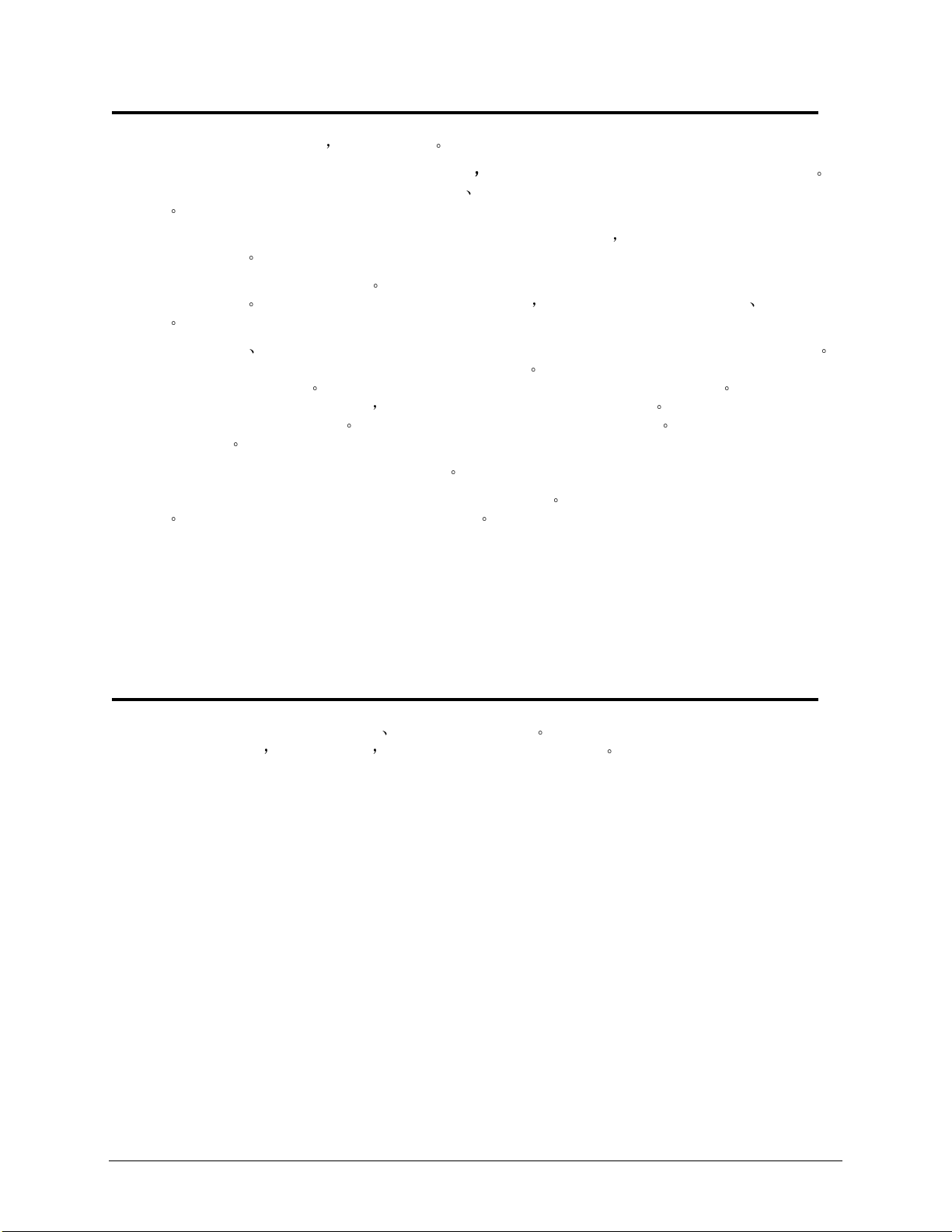
声明
本书中所含信息如有更改 恕不另行通知
Hewlett-Packard 不对本书作出任何类型的担保 包括但不限于暗示适销性及特殊用途适用性担保
Hewlett-Packard 对本书所含的错误或由于供应 执行或使用本书所造成的意外性或随发性损失概不负
责
对于在非 Hewlett-Packard 提供的设备中运行的 Hewlett-Packard 软件 Hewlett-Packard 对其使用或可
靠性概不负责
本书含受版权保护的所有权信息
保留所有权利 未经 Hewlett-Packard 公司事先书面同意 本文档的任何部份均不能影印 复制或翻
译
Windows NT®Windows 95® 和 Windows 98® 均是 Microsoft 在美国和其他国家和地区注册的商标
Novell®和 NetWare® 是 Novell, Incorporated 的注册商标 OS/2® 是 International Business Machines
Corporation 的注册商标 SCO®和 SCO® UNIX® 是 Santa Cruz Operation 的注册商标 UNIX®是在美
国和其他国家或地区的注册商标 仅由 X/Open Company Limited 授权使用 pcANYWHERE32ô 是
Symantec Corporation 的商标 Red Hat® 是 Red Hat Incorporated 的注册商标 Linux®是 Linus Torvald
的注册商标
Pentium™ 是 Intel Corporation 在美国的商标
3M 是 Minnesota Mining and Manufacturing Company 的商标 Torx®是 CamCar/Textron, Inc. 的注册商
标 Tinnerman®是 Eaton/Tinnerman 的注册商标
Hewlett-Packard Company
Network Server Division
Technical Communications/MS 45SLE
10955 Tantau Avenue
Cupertino, CA 95014 USA
”¢”Ô
© opyright 2002, Hewlett-Packard Company.
适用读者
本指南适用于 LAN 服务器的安装 管理和故障排除人员 Hewlett-Packard 公司假定您已具有维护计
算机设备的资格 且已受过训练 能够识别高电能级别产品的危险
ii
Page 3
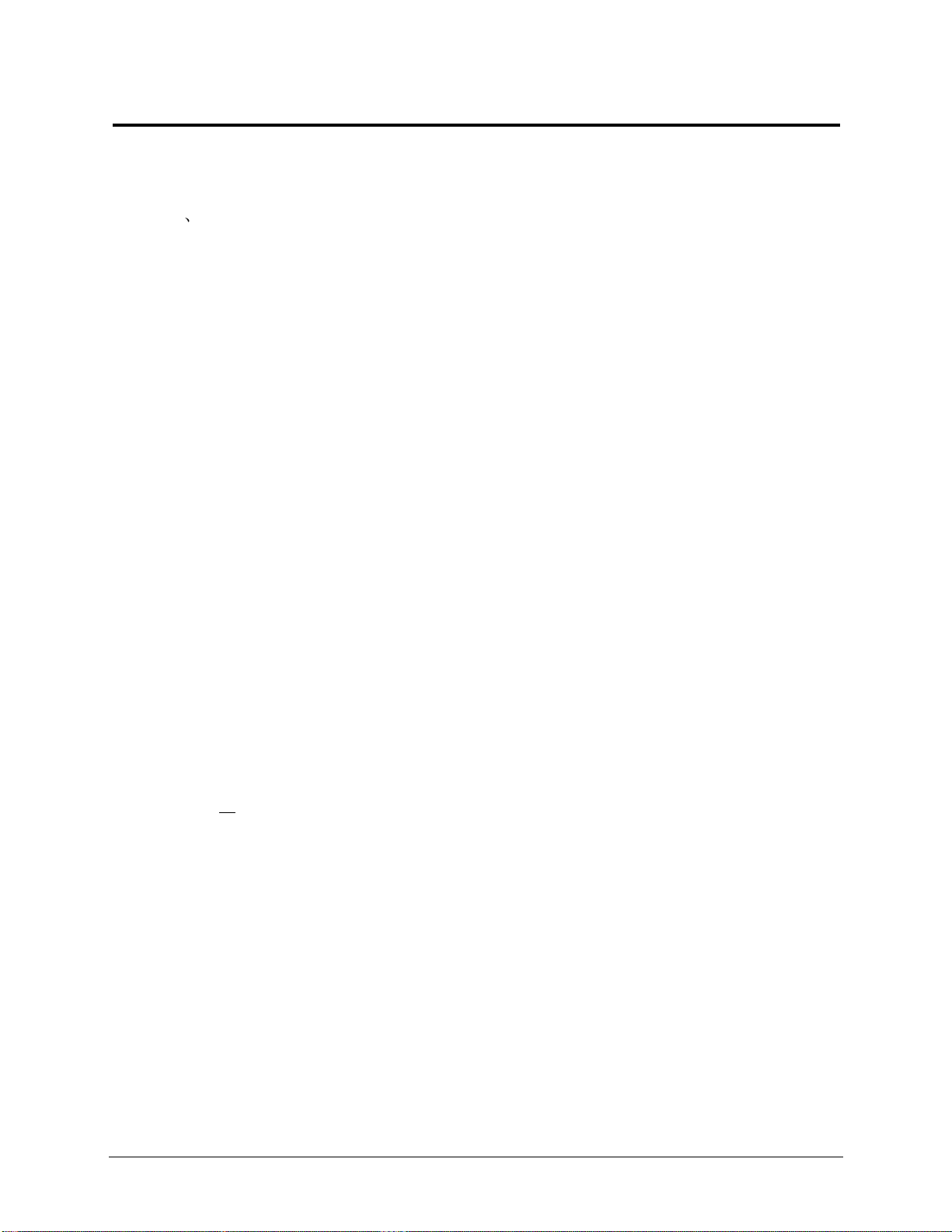
目录
1 控件和指示灯 . . . . . . . . . . . . . . . . . . . . . . . . . . . . . . . . . . . . . . . . . . . . . . 5
前面板控件和指示灯 . . . . . . . . . . . . . . . . . . . . . . . . . . . . . . . . . . . . . . . . . . 5
电源 重置和键盘锁定按钮 . . . . . . . . . . . . . . . . . . . . . . . . . . . . . . . . . . . . . 8
前面板 LED 指示灯. . . . . . . . . . . . . . . . . . . . . . . . . . . . . . . . . . . . . . . . . . 9
内部诊断面板 . . . . . . . . . . . . . . . . . . . . . . . . . . . . . . . . . . . . . . . . . . . 10
热插拔磁盘驱动器指示灯. . . . . . . . . . . . . . . . . . . . . . . . . . . . . . . . . . . . . . 12
非热插拔磁盘驱动器指示灯 . . . . . . . . . . . . . . . . . . . . . . . . . . . . . . . . . . . . 12
背面板指示灯和端口 . . . . . . . . . . . . . . . . . . . . . . . . . . . . . . . . . . . . . . . . 12
电源指示灯 . . . . . . . . . . . . . . . . . . . . . . . . . . . . . . . . . . . . . . . . . . . . . 13
通讯端口 . . . . . . . . . . . . . . . . . . . . . . . . . . . . . . . . . . . . . . . . . . . . . . 13
NIC 指示灯 . . . . . . . . . . . . . . . . . . . . . . . . . . . . . . . . . . . . . . . . . . . . . 15
给 HP Server tc4100 供电 . . . . . . . . . . . . . . . . . . . . . . . . . . . . . . . . . . . . . . 15
打开 HP Server tc4100 的电源. . . . . . . . . . . . . . . . . . . . . . . . . . . . . . . . . . . 15
关闭 HP Server tc4100 的电源. . . . . . . . . . . . . . . . . . . . . . . . . . . . . . . . . . . 15
将交流电源连接至多服务器配置 . . . . . . . . . . . . . . . . . . . . . . . . . . . . . . . . . . 15
休眠状态 (ACPI) . . . . . . . . . . . . . . . . . . . . . . . . . . . . . . . . . . . . . . . . . . 16
2 外置接口 . . . . . . . . . . . . . . . . . . . . . . . . . . . . . . . . . . . . . . . . . . . . . . . 17
鼠标和键盘的迷你型 DIN (PS/2) . . . . . . . . . . . . . . . . . . . . . . . . . . . . . . . . . . . 17
串行端口 . . . . . . . . . . . . . . . . . . . . . . . . . . . . . . . . . . . . . . . . . . . . . . . 17
并行端口 . . . . . . . . . . . . . . . . . . . . . . . . . . . . . . . . . . . . . . . . . . . . . . . 18
USB. . . . . . . . . . . . . . . . . . . . . . . . . . . . . . . . . . . . . . . . . . . . . . . . . . 19
标准视频 . . . . . . . . . . . . . . . . . . . . . . . . . . . . . . . . . . . . . . . . . . . . . . . 19
标准 SCSI. . . . . . . . . . . . . . . . . . . . . . . . . . . . . . . . . . . . . . . . . . . . . . . 20
标准 LAN . . . . . . . . . . . . . . . . . . . . . . . . . . . . . . . . . . . . . . . . . . . . . . . 21
3 安装和配置 . . . . . . . . . . . . . . . . . . . . . . . . . . . . . . . . . . . . . . . . . . . . . . 22
打开和关闭 HP Server tc4100 . . . . . . . . . . . . . . . . . . . . . . . . . . . . . . . . . . . . 22
简介 . . . . . . . . . . . . . . . . . . . . . . . . . . . . . . . . . . . . . . . . . . . . . . . . 22
卸下 HP Server tc4100 的盖板. . . . . . . . . . . . . . . . . . . . . . . . . . . . . . . . . . . 22
卸下盖板
卸下底座 . . . . . . . . . . . . . . . . . . . . . . . . . . . . . . . . . . . . . . . . . . . . . . 27
海量存储设备 . . . . . . . . . . . . . . . . . . . . . . . . . . . . . . . . . . . . . . . . . . . . . 29
简介 . . . . . . . . . . . . . . . . . . . . . . . . . . . . . . . . . . . . . . . . . . . . . . . . 29
收到货物后安装存储设备. . . . . . . . . . . . . . . . . . . . . . . . . . . . . . . . . . . . . . 29
安装热插拔硬盘驱动器 . . . . . . . . . . . . . . . . . . . . . . . . . . . . . . . . . . . . . . . 34
卸下热插拔硬盘驱动器 . . . . . . . . . . . . . . . . . . . . . . . . . . . . . . . . . . . . . . 35
安装非热插拔存储设备 . . . . . . . . . . . . . . . . . . . . . . . . . . . . . . . . . . . . . . . 36
连接外置 SCSI 设备 . . . . . . . . . . . . . . . . . . . . . . . . . . . . . . . . . . . . . . . . 37
内存条 . . . . . . . . . . . . . . . . . . . . . . . . . . . . . . . . . . . . . . . . . . . . . . . . 38
简介 . . . . . . . . . . . . . . . . . . . . . . . . . . . . . . . . . . . . . . . . . . . . . . . . 38
DIMM 安装 . . . . . . . . . . . . . . . . . . . . . . . . . . . . . . . . . . . . . . . . . . . . . 39
卸下 DIMM . . . . . . . . . . . . . . . . . . . . . . . . . . . . . . . . . . . . . . . . . . . . . 41
处理器 . . . . . . . . . . . . . . . . . . . . . . . . . . . . . . . . . . . . . . . . . . . . . . . . 42
简介 . . . . . . . . . . . . . . . . . . . . . . . . . . . . . . . . . . . . . . . . . . . . . . . . 42
底座 . . . . . . . . . . . . . . . . . . . . . . . . . . . . . . . . . . . . . . . . . . 25
1
Page 4
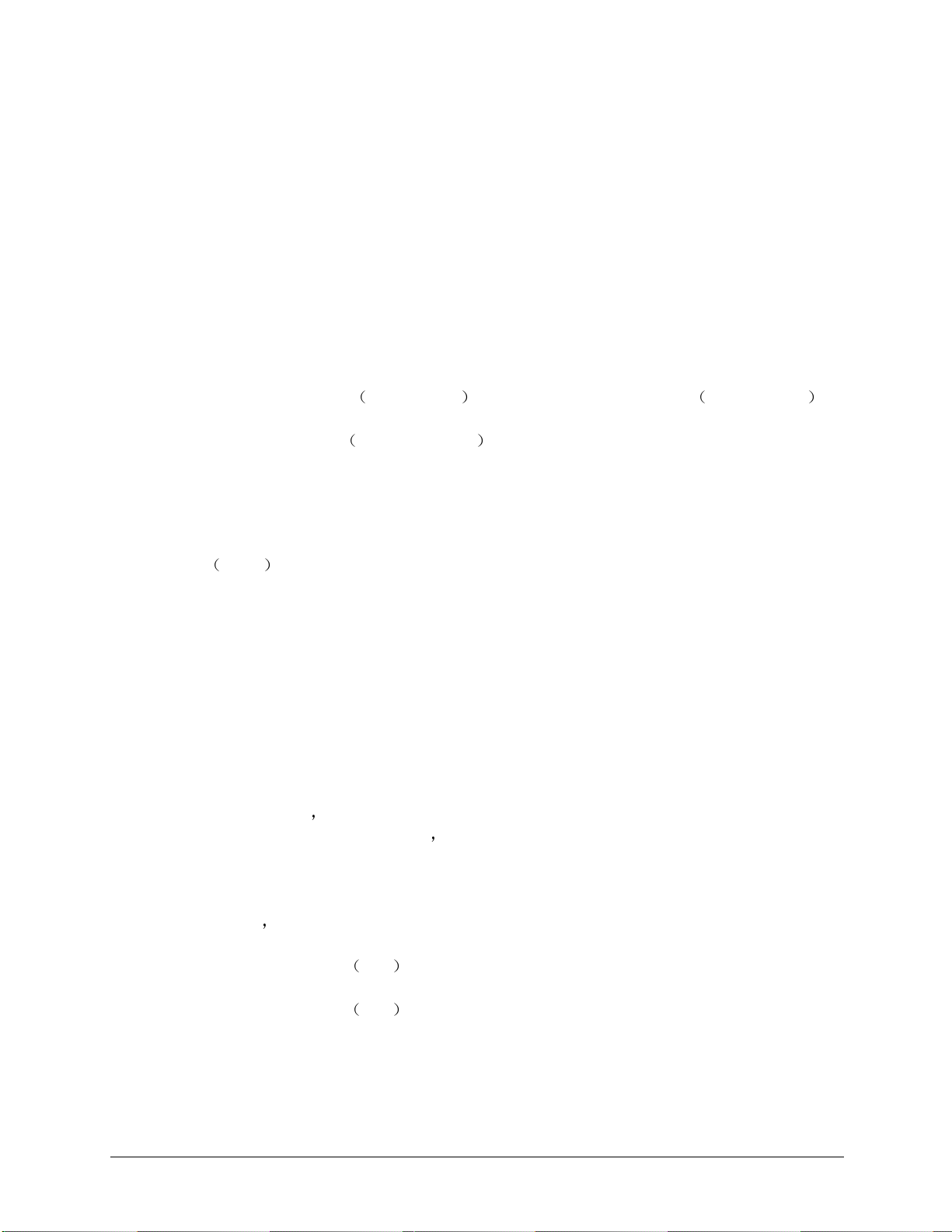
所需工具 . . . . . . . . . . . . . . . . . . . . . . . . . . . . . . . . . . . . . . . . . . . . . . 42
处理器配置准则 . . . . . . . . . . . . . . . . . . . . . . . . . . . . . . . . . . . . . . . . . . 42
附件板 . . . . . . . . . . . . . . . . . . . . . . . . . . . . . . . . . . . . . . . . . . . . . . . . 47
简介 . . . . . . . . . . . . . . . . . . . . . . . . . . . . . . . . . . . . . . . . . . . . . . . . 47
已经测试的 PCI 板 . . . . . . . . . . . . . . . . . . . . . . . . . . . . . . . . . . . . . . . . . 47
所需工具 . . . . . . . . . . . . . . . . . . . . . . . . . . . . . . . . . . . . . . . . . . . . . . 47
HP Server Remote Management Card . . . . . . . . . . . . . . . . . . . . . . . . . . . . . . 47
引导优先级 . . . . . . . . . . . . . . . . . . . . . . . . . . . . . . . . . . . . . . . . . . . . . 47
IRQ 设置 . . . . . . . . . . . . . . . . . . . . . . . . . . . . . . . . . . . . . . . . . . . . . . 48
系统板 PCI 插槽 . . . . . . . . . . . . . . . . . . . . . . . . . . . . . . . . . . . . . . . . . . 48
安装附件板 . . . . . . . . . . . . . . . . . . . . . . . . . . . . . . . . . . . . . . . . . . . . . 49
配置 HP Server tc4100 . . . . . . . . . . . . . . . . . . . . . . . . . . . . . . . . . . . . . . . . 52
简介 . . . . . . . . . . . . . . . . . . . . . . . . . . . . . . . . . . . . . . . . . . . . . . . . 52
HP Server tc4100 Navigator CD-ROM. . . . . . . . . . . . . . . . . . . . . . . . . . . . . . . 52
运行 Configuration Assistant
配置辅助程序 和 Automated NOS Installation NOS 自动安装 54
NOS 安装 . . . . . . . . . . . . . . . . . . . . . . . . . . . . . . . . . . . . . . . . . . . . . 56
HP Management Solutions
HP 管理解决方案 . . . . . . . . . . . . . . . . . . . . . . . . . 57
Setup Utility . . . . . . . . . . . . . . . . . . . . . . . . . . . . . . . . . . . . . . . . . . . . 59
SCSI Configuration Utility . . . . . . . . . . . . . . . . . . . . . . . . . . . . . . . . . . . . . 65
在 Windows PC 上运行 Navigator CD-ROM . . . . . . . . . . . . . . . . . . . . . . . . . . . . 65
4 错误消息 . . . . . . . . . . . . . . . . . . . . . . . . . . . . . . . . . . . . . . . . . . . . . . . 68
开机自检 POST 错误代码 . . . . . . . . . . . . . . . . . . . . . . . . . . . . . . . . . . . . 68
声响代码 . . . . . . . . . . . . . . . . . . . . . . . . . . . . . . . . . . . . . . . . . . . . . . . 74
5 诊断程序 . . . . . . . . . . . . . . . . . . . . . . . . . . . . . . . . . . . . . . . . . . . . . . . 75
开机自检 (POST) . . . . . . . . . . . . . . . . . . . . . . . . . . . . . . . . . . . . . . . . . . . 75
未显示任何错误消息 . . . . . . . . . . . . . . . . . . . . . . . . . . . . . . . . . . . . . . . . 75
HP Server Diagtools . . . . . . . . . . . . . . . . . . . . . . . . . . . . . . . . . . . . . . . . . 77
HP Toptools . . . . . . . . . . . . . . . . . . . . . . . . . . . . . . . . . . . . . . . . . . . . . 79
6 故障排除 . . . . . . . . . . . . . . . . . . . . . . . . . . . . . . . . . . . . . . . . . . . . . . . 80
预防性维护 . . . . . . . . . . . . . . . . . . . . . . . . . . . . . . . . . . . . . . . . . . . . . . 80
HP Server tc4100 无法通电 . . . . . . . . . . . . . . . . . . . . . . . . . . . . . . . . . . . . 80
HP Server tc4100 通电 但是开机自检 (POST) 失败 . . . . . . . . . . . . . . . . . . . . . . . 81
HP Server tc4100 通过开机自检 (POST) 但是不运行 . . . . . . . . . . . . . . . . . . . . . . 81
口令问题 . . . . . . . . . . . . . . . . . . . . . . . . . . . . . . . . . . . . . . . . . . . . . . . 81
忘记口令 . . . . . . . . . . . . . . . . . . . . . . . . . . . . . . . . . . . . . . . . . . . . . . 81
一般 HP Server tc4100 问题 . . . . . . . . . . . . . . . . . . . . . . . . . . . . . . . . . . . . . 83
指示灯全部未亮 且未出现任何错误消息 . . . . . . . . . . . . . . . . . . . . . . . . . . . . . 83
应用程序或操作系统不能正确响应 . . . . . . . . . . . . . . . . . . . . . . . . . . . . . . . . . 84
HP Server tc4100 停止运行 挂起 . . . . . . . . . . . . . . . . . . . . . . . . . . . . . . . 84
HP Server tc4100 停止运行 . . . . . . . . . . . . . . . . . . . . . . . . . . . . . . . . . . . . 84
HP Server tc4100 无法启动 引导 . . . . . . . . . . . . . . . . . . . . . . . . . . . . . . . 84
电源问题 . . . . . . . . . . . . . . . . . . . . . . . . . . . . . . . . . . . . . . . . . . . . . . . 85
视频或显示器问题 . . . . . . . . . . . . . . . . . . . . . . . . . . . . . . . . . . . . . . . . . . 86
配置问题 . . . . . . . . . . . . . . . . . . . . . . . . . . . . . . . . . . . . . . . . . . . . . . . 88
打印机 / 数据通信问题 . . . . . . . . . . . . . . . . . . . . . . . . . . . . . . . . . . . . . . . . 89
键盘或鼠标问题 . . . . . . . . . . . . . . . . . . . . . . . . . . . . . . . . . . . . . . . . . . . . 90
2
Page 5
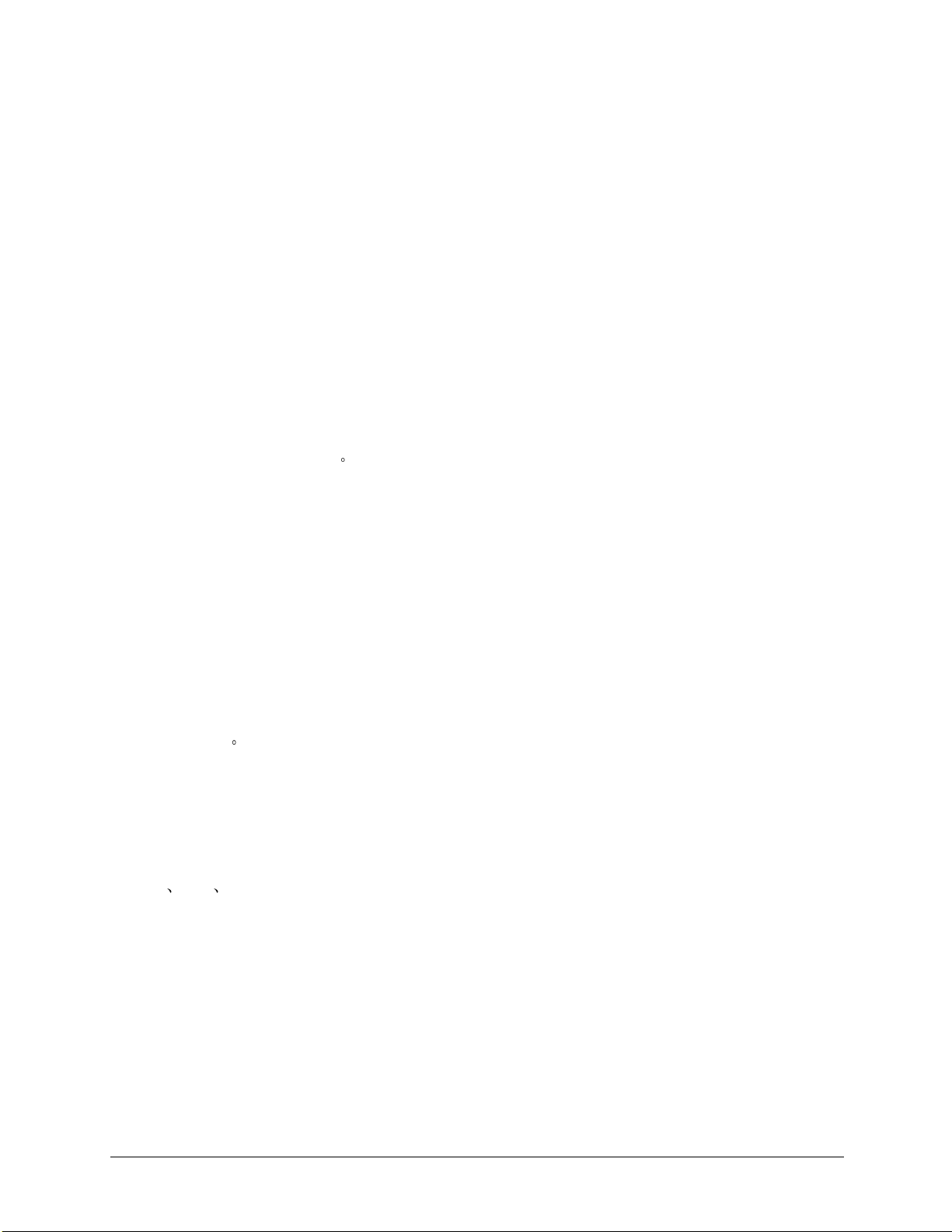
软盘驱动器问题 . . . . . . . . . . . . . . . . . . . . . . . . . . . . . . . . . . . . . . . . . . . . 91
CD-ROM 驱动器问题 . . . . . . . . . . . . . . . . . . . . . . . . . . . . . . . . . . . . . . . . . 92
SCSI 问题. . . . . . . . . . . . . . . . . . . . . . . . . . . . . . . . . . . . . . . . . . . . . . . 93
处理器问题 . . . . . . . . . . . . . . . . . . . . . . . . . . . . . . . . . . . . . . . . . . . . . . 97
内存问题 . . . . . . . . . . . . . . . . . . . . . . . . . . . . . . . . . . . . . . . . . . . . . . . 97
网络接口卡问题 . . . . . . . . . . . . . . . . . . . . . . . . . . . . . . . . . . . . . . . . . . . . 98
7 更换部件 . . . . . . . . . . . . . . . . . . . . . . . . . . . . . . . . . . . . . . . . . . . . . . . 99
安全信息 . . . . . . . . . . . . . . . . . . . . . . . . . . . . . . . . . . . . . . . . . . . . . . . 99
所需的维修工具 . . . . . . . . . . . . . . . . . . . . . . . . . . . . . . . . . . . . . . . . . . . . 99
更换软盘驱动器 . . . . . . . . . . . . . . . . . . . . . . . . . . . . . . . . . . . . . . . . . . . . 99
卸下软盘驱动器 . . . . . . . . . . . . . . . . . . . . . . . . . . . . . . . . . . . . . . . . . . 99
更换 CD-ROM 驱动器. . . . . . . . . . . . . . . . . . . . . . . . . . . . . . . . . . . . . . . . 100
卸下 CD-ROM 驱动器 . . . . . . . . . . . . . . . . . . . . . . . . . . . . . . . . . . . . . . 100
安装 CD-ROM 驱动器 . . . . . . . . . . . . . . . . . . . . . . . . . . . . . . . . . . . . . . 101
更换热插拔驱动器机架底板 . . . . . . . . . . . . . . . . . . . . . . . . . . . . . . . . . . . . . 101
卸下热插拔驱动器机架底板 . . . . . . . . . . . . . . . . . . . . . . . . . . . . . . . . . . . 101
安装热插拔驱动器机架底板 . . . . . . . . . . . . . . . . . . . . . . . . . . . . . . . . . . 102
更换风扇配件 . . . . . . . . . . . . . . . . . . . . . . . . . . . . . . . . . . . . . . . . . . . . 102
卸下风扇配件. . . . . . . . . . . . . . . . . . . . . . . . . . . . . . . . . . . . . . . . . . . 102
卸下风扇托盘. . . . . . . . . . . . . . . . . . . . . . . . . . . . . . . . . . . . . . . . . . . 103
更换电源 . . . . . . . . . . . . . . . . . . . . . . . . . . . . . . . . . . . . . . . . . . . . . . 105
卸下电源 . . . . . . . . . . . . . . . . . . . . . . . . . . . . . . . . . . . . . . . . . . . . . 105
安装电源 . . . . . . . . . . . . . . . . . . . . . . . . . . . . . . . . . . . . . . . . . . . . . 107
更换系统电池 . . . . . . . . . . . . . . . . . . . . . . . . . . . . . . . . . . . . . . . . . . . . 107
卸下系统电池. . . . . . . . . . . . . . . . . . . . . . . . . . . . . . . . . . . . . . . . . . . 107
安装系统电池. . . . . . . . . . . . . . . . . . . . . . . . . . . . . . . . . . . . . . . . . . . 108
更换系统板配件 . . . . . . . . . . . . . . . . . . . . . . . . . . . . . . . . . . . . . . . . . . . 108
卸下系统板配件 . . . . . . . . . . . . . . . . . . . . . . . . . . . . . . . . . . . . . . . . . 108
安装系统板配件 . . . . . . . . . . . . . . . . . . . . . . . . . . . . . . . . . . . . . . . . . 110
安装配电板 . . . . . . . . . . . . . . . . . . . . . . . . . . . . . . . . . . . . . . . . . . . 112
更换诊断板 . . . . . . . . . . . . . . . . . . . . . . . . . . . . . . . . . . . . . . . . . . . . . 112
安装诊断板 . . . . . . . . . . . . . . . . . . . . . . . . . . . . . . . . . . . . . . . . . . . . 113
卸下控制面板. . . . . . . . . . . . . . . . . . . . . . . . . . . . . . . . . . . . . . . . . . . 113
安装控制面板. . . . . . . . . . . . . . . . . . . . . . . . . . . . . . . . . . . . . . . . . . . 114
8 部件信息 . . . . . . . . . . . . . . . . . . . . . . . . . . . . . . . . . . . . . . . . . . . . . . . 115
盖板 风扇 机箱部件和海量存储器 . . . . . . . . . . . . . . . . . . . . . . . . . . . . . . . . 115
电源和机箱部件 . . . . . . . . . . . . . . . . . . . . . . . . . . . . . . . . . . . . . . . . . . . 116
系统板部件 . . . . . . . . . . . . . . . . . . . . . . . . . . . . . . . . . . . . . . . . . . . . . 116
9 规格 . . . . . . . . . . . . . . . . . . . . . . . . . . . . . . . . . . . . . . . . . . . . . . . . . 119
系统详细信息 . . . . . . . . . . . . . . . . . . . . . . . . . . . . . . . . . . . . . . . . . . . . 119
重量和尺寸 . . . . . . . . . . . . . . . . . . . . . . . . . . . . . . . . . . . . . . . . . . . . 119
视频显示模式 . . . . . . . . . . . . . . . . . . . . . . . . . . . . . . . . . . . . . . . . . . . . 119
环境 . . . . . . . . . . . . . . . . . . . . . . . . . . . . . . . . . . . . . . . . . . . . . . . . . 121
电源规范 . . . . . . . . . . . . . . . . . . . . . . . . . . . . . . . . . . . . . . . . . . . . . . 121
输入电源要求. . . . . . . . . . . . . . . . . . . . . . . . . . . . . . . . . . . . . . . . . . . 121
额定功率 . . . . . . . . . . . . . . . . . . . . . . . . . . . . . . . . . . . . . . . . . . . . . 122
3
Page 6
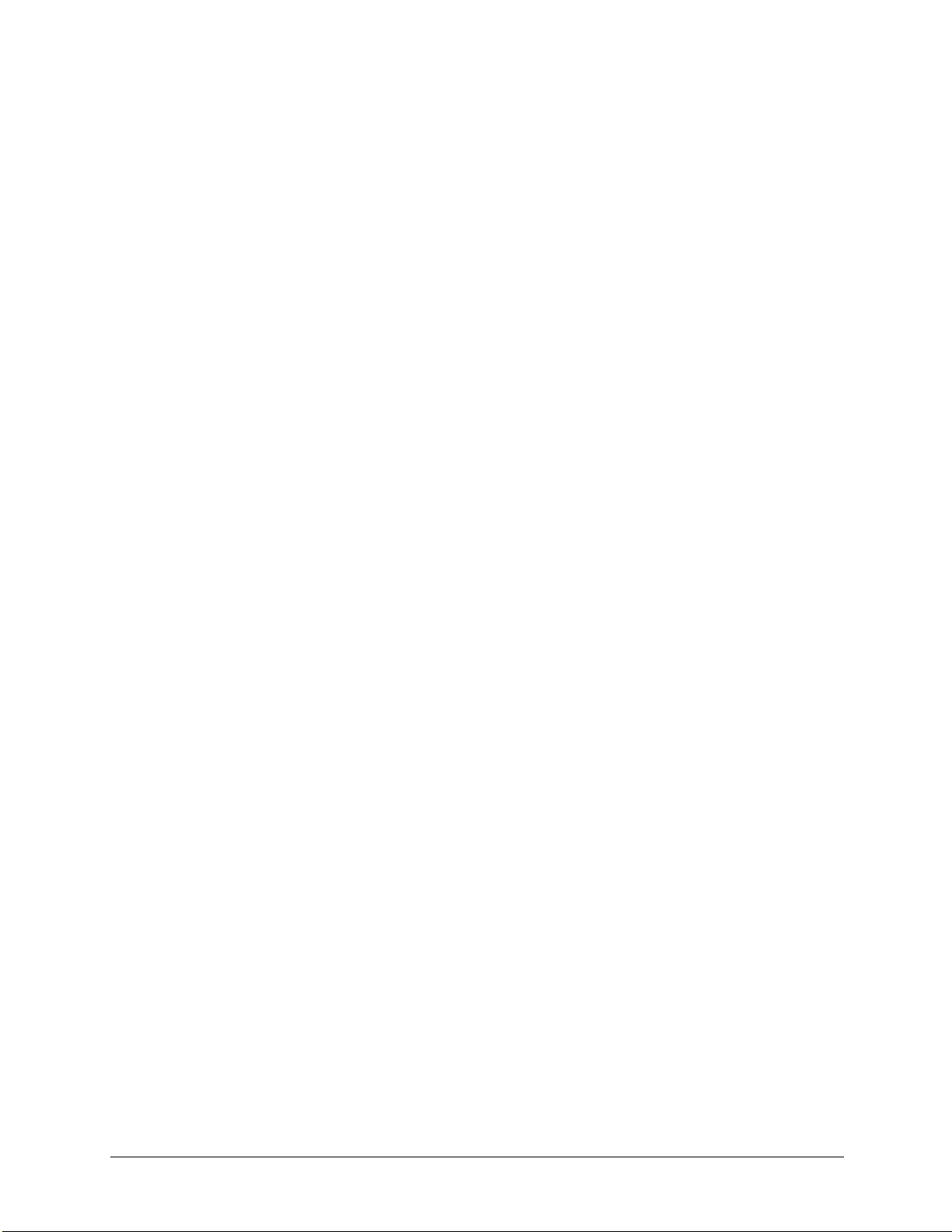
电源 . . . . . . . . . . . . . . . . . . . . . . . . . . . . . . . . . . . . . . . . . . . . . . . 122
索引 . . . . . . . . . . . . . . . . . . . . . . . . . . . . . . . . . . . . . . . . . . . . . . . . . . . . . . . . . . . . . . . . . . . . . . . . . . . . . 123
4
Page 7
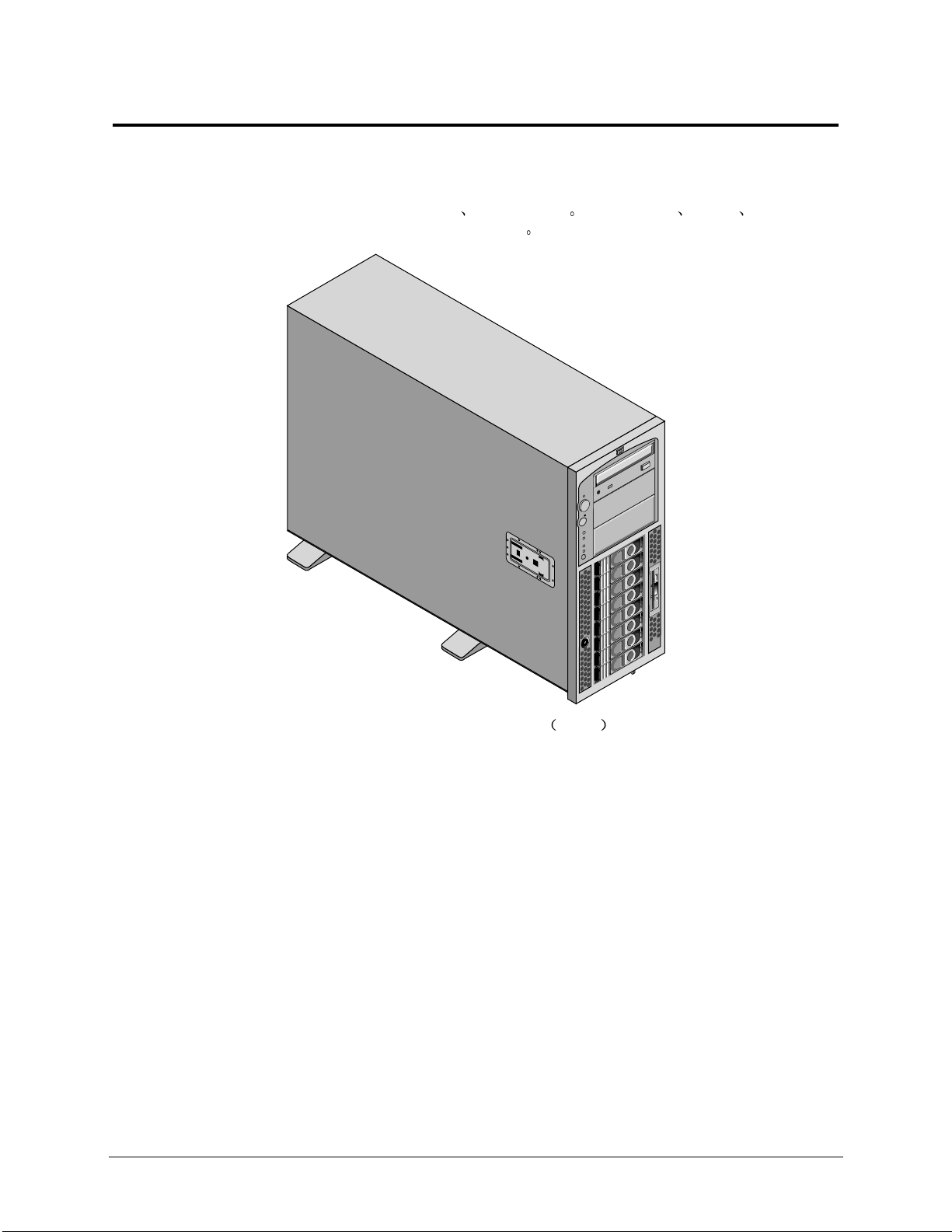
1 控件和指示灯
前面板控件和指示灯
本章描述 HP Server tc4100 前面和后面的控件 端口和指示灯 下面的图1-1
图
1-4 显示了 HP Server tc4100 的底座模型和机架模型
图
1-2
图
1-3 和
图 1-1. HP Server tc4100 底座 前视图
5
Page 8
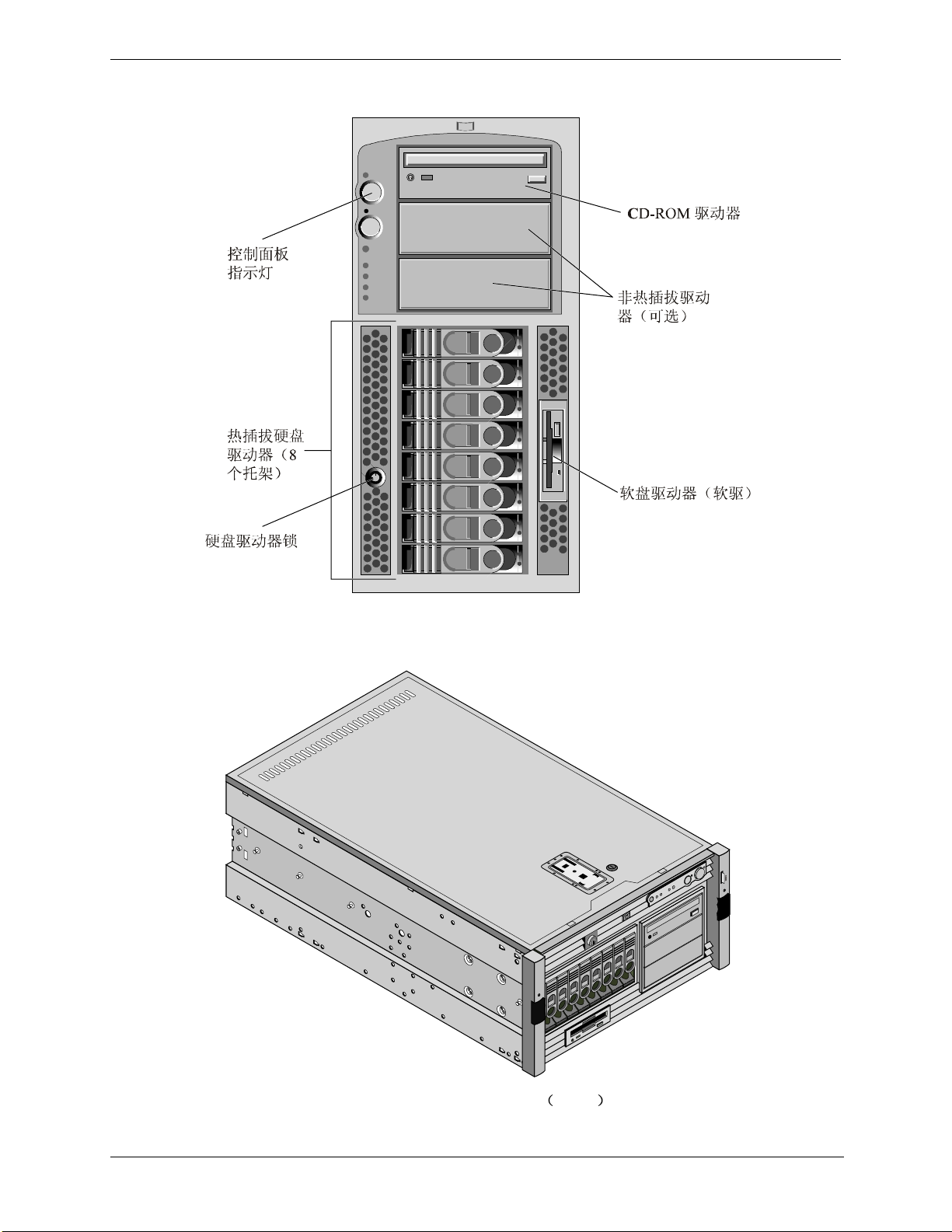
第 1 章 控件和指示灯
图 1-2. HP Server tc4100 底座挡板
图 1-3. HP Server tc4100 机架
前视图
6
Page 9

第 1 章 控件和指示灯
图 1-4. HP Server tc4100 机架挡板
注 如果安装 HP Server Remote Management Card 附件 某些 LED 将执行不同功能
下表描述安装有和没有安装 HP Server Remote Management Card 附件时的 LED
功能
7
Page 10

第 1 章 控件和指示灯
电源 重置和键盘锁定按钮
表
1-1 中描述的是如图1-5 所示的控制按钮
表 1-1. 电源
控件 /LED 说明
开机 / 关机 /
休眠按钮
重置 键盘锁定按钮和 LED
此按钮可以打开或关闭 HP Server tc4100 的电源 如果可用 则它也可以使
本服务器在开机和休眠状态间转换 如果休眠状态不可用 那么此按钮只
打开或关闭电源
休眠状态由 NOS 决定 如果您的 NOS 不支持基于 API 高级配置和电源
开机 / 关机 /
休眠 LED
接口 标准的电源管理 休眠状态就不可用 请参阅第 15
Server tc4100
供电
开机 / 关机 / 休眠 LED 有三种不同的状态
• 熄灭 无电源
页上的 给
• 呈绿色 开机
• 呈绿色闪烁 休眠模式
重置按钮 执行系统 ( 硬件 重置
键盘锁定 LED 键盘锁定 LED 有两种不同的状态
• 熄灭 未使用键盘锁定
• 呈绿色 正在使用键盘锁定
定位器按钮 / LED 有两个定位器按钮 一个位于前面板 另一个位于设备后端 按下其中一
个按钮切换 LED 使设备前端和后端处于同步状态 定位器 LED 有两种状
态
• 熄灭表示定位器功能不是活动的
• 稳定呈蓝色表示定位器功能已由前端 后端开关或软件实用程序激活
HP
图 1-5. 驱动器 LED 指示灯
8
Page 11
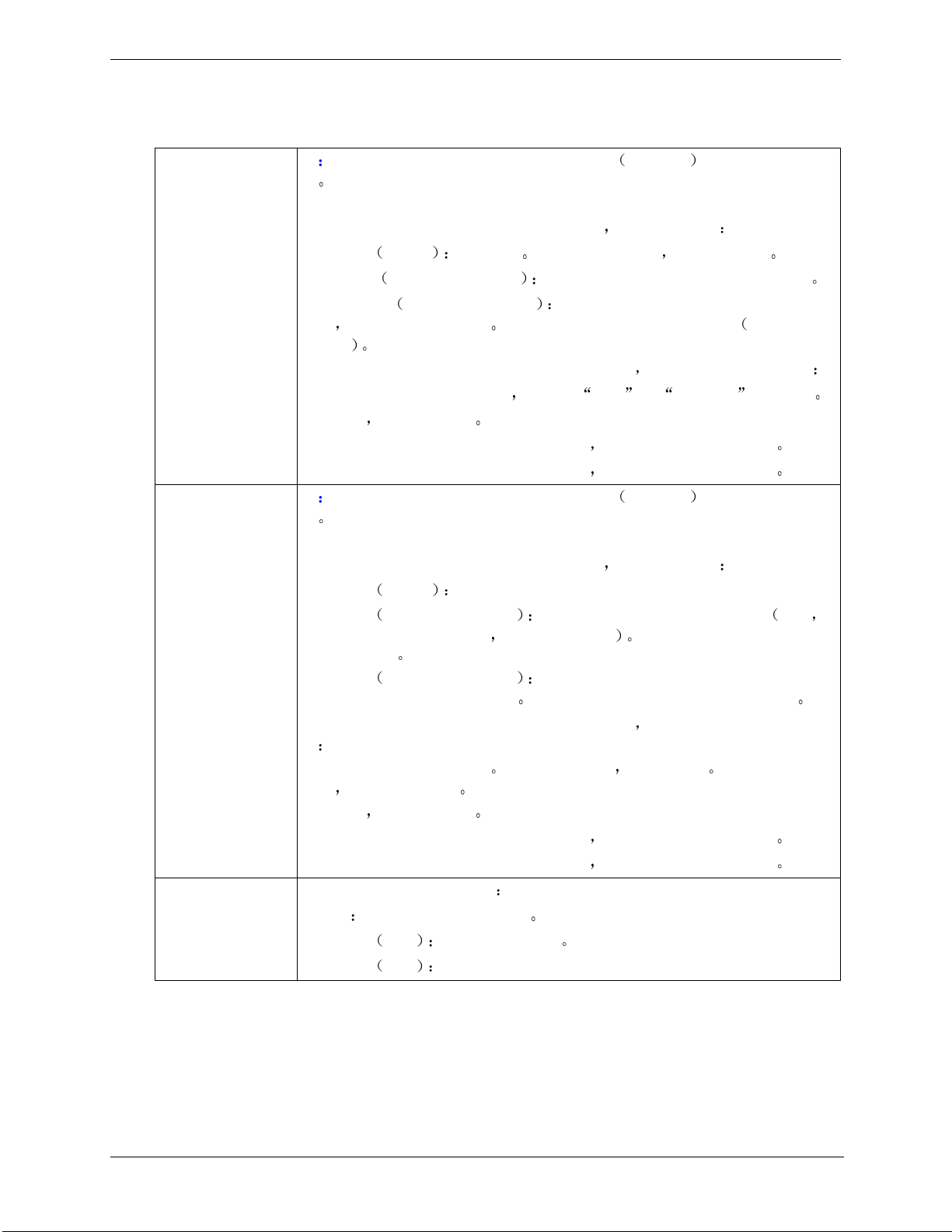
第 1 章 控件和指示灯
前面板 LED 指示灯
表 1-2. 部件指示灯
电源状态 LED 注 安装 HP Server Remote Management Card 可选附件 更改此 LED 的行
为
如果安装 HP Server Remote Management Card 此 LED 会显示
• 呈绿色 稳定的 正常运行 如果安装两个电源 它会显示冗余
• 呈红色 以 2 Hz 的频率闪烁 子系统存在防止服务器开机的严重问题
• 呈琥珀色 以 1 Hz 的频率闪烁 最后一次引导后电源子系统失去了冗
余 或电源风扇出现故障 请查看电源上的 LED 进一步诊断 查看电源指
示灯
如果没有安装 HP Server Remote Management Card LED 行为会有下列变化
• 如果不显示 Predictive Failure 只显示 良好 或 出现故障 两种状态
• 不闪烁 保持亮度不变
• 错误情况的出现和相应的 LED 显示之间 最多可能有 1 分钟的延迟
• 错误情况的处理和相应的 LED 显示之间 最多可能有 1 分钟的延迟
系统状态 LED 注 安装 HP Server Remote Management Card 可选附件 更改此 LED 的行
为
LAN A LED
如果安装 HP Server Remote Management Card 此 LED 会显示
• 呈绿色 稳定的 所有部件均正常
• 呈黄色 以 1 Hz 的频率闪烁 内部部件可能很快就要出现故障 例如
系统风扇的速度低于阀值 预示性内存故障 检查内部诊断程序插板或系
统事件日志
• 呈红色 以 2 Hz 的频率闪烁 内部电气部件出现故障或发生防止系统引
导的 CPU 或 DIMM 配置错误 检查内部诊断程序插板或系统事件日志
如果没有安装 HP Server Remote Management Card 此 LED 行为会有下列变
化
• 显示系统风扇的当前状态 如果灯光呈绿色 则风扇正常 如果灯光呈红
色 则风扇出现故障
• 不闪烁 保持亮度不变
• 错误情况的出现和相应的 LED 显示之间 最多可能有 1 分钟的延迟
• 错误情况的处理和相应的 LED 显示之间 最多可能有 1 分钟的延迟
LAN A LED 有 3 种不同状态
• 熄灭 尚未建立任何 LAN 链接
• 呈绿色 稳定 已建立 LAN 链接
• 呈绿色 闪烁 有 LAN 活动
9
Page 12
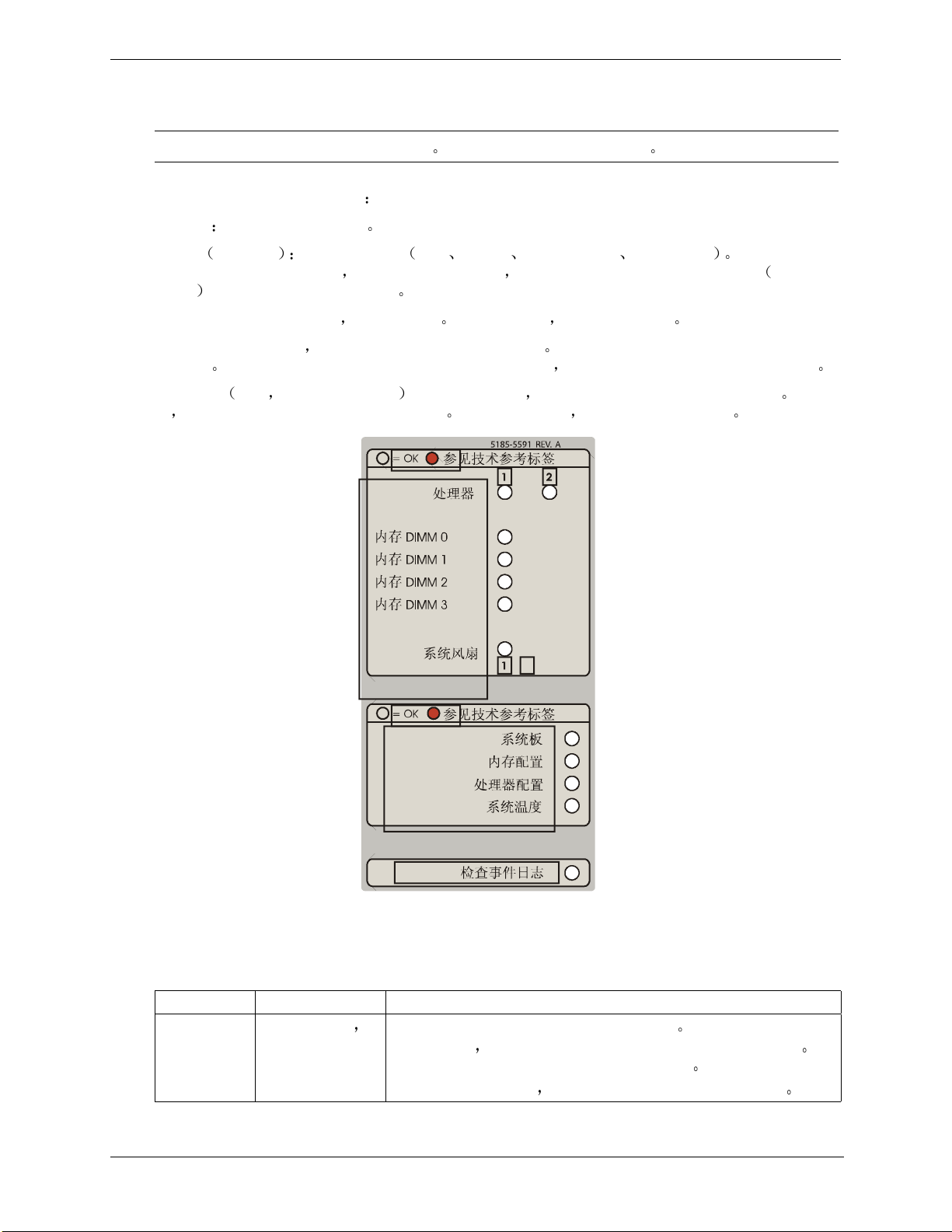
第 1 章 控件和指示灯
内部诊断面板
注 标准系统中不包括插板
必须安装附件以启用这些功能
内部诊断面板 LED 有下列行为
• 关闭 部件正常或没有部件
• 开 呈琥珀色 需要注意部件 故障 预故障 提前警告情况 配置错误等 由于内部诊断
面板 LED 位于背面板上 所以只要此 LED 打开 HP Server tc4100 就会使系统 LED 位于前面
板 呈现琥珀色或红色以通知您
• 只要通有交流电 (Vstby) LED 就会亮 服务器关机时 它们也不会熄灭
• 传感器返回正常时 反映实际传感器的 LED 应该熄灭 请注意系统重置总是使传感器返回到正常
状态 如果系统为备用状态时仍然存在发生错误的情况 则在 1 分钟内传感器将回到错误状态
SEL 事件 例如 DIMM 配置错误 会触发一些 LED LED 将只能由系统重置来使其发光 重置
后 在记录新的 SEL 事件前 LED 应该发光 既使关闭服务器 这些 LED 也应该亮着
图 1-6. 可视化诊断标签
表
1-3 描述如何故障排除并解决使用内部诊断面板的问题
表 1-3. 使用内部诊断面板
LED 名称 错误情况 纠正措施
处理器 温度高于阀值
内部 CPU 出错
1. 检查系统事件日志以查看错误详细信息 如果 CPU 温度高于
温度阀值 请验证是否已正确安装了散热器并涂了散热膏 另
外还要检查下面的系统温度一节中的项目
2. 如果不能排除错误 请尝试重新引导服务器以排除错误
10
Page 13
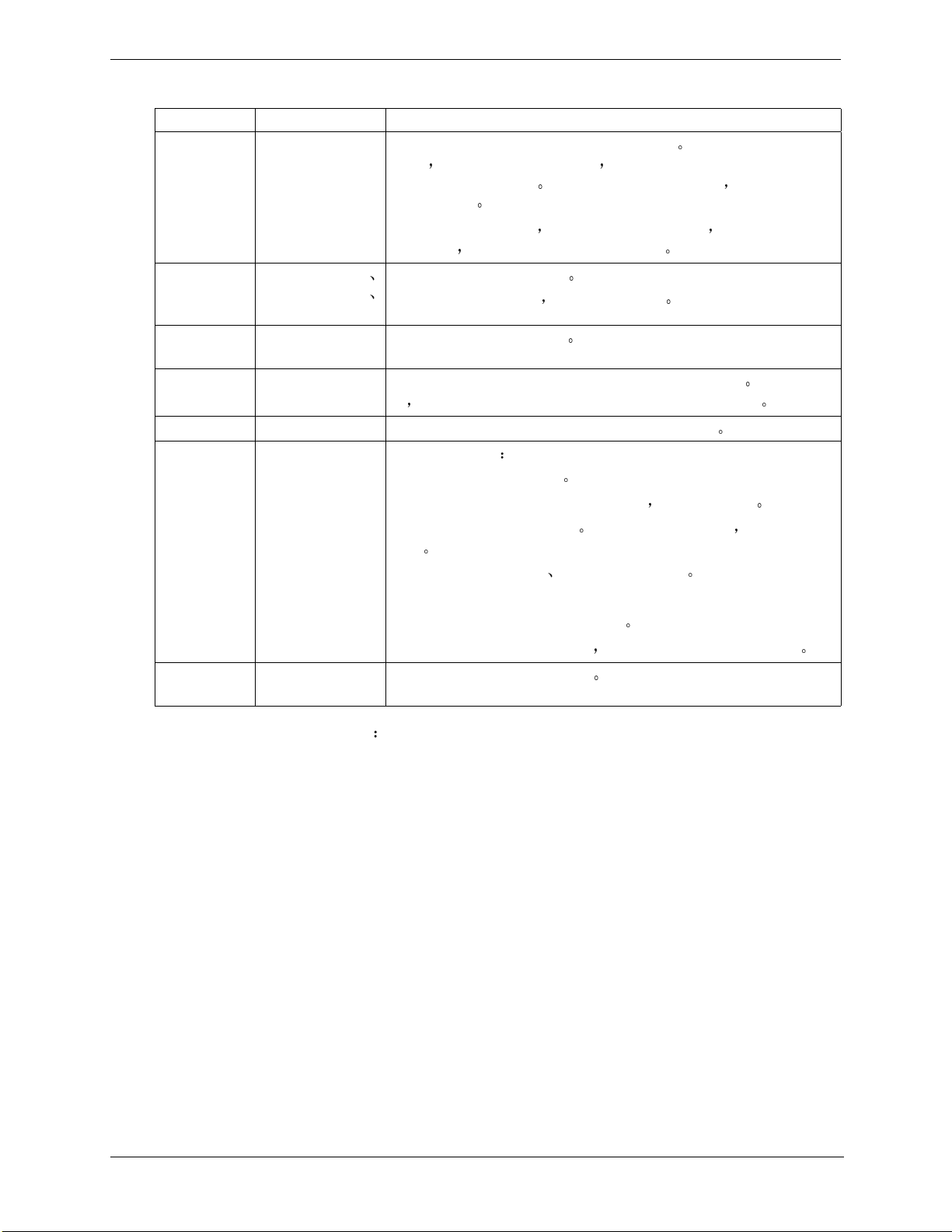
第 1 章 控件和指示灯
表 1-3. 使用内部诊断面板
LED 名称 错误情况 纠正措施
内存 DIMM ECC 双位和单位
错误
1. 检查系统事件日志以查看错误详细信息 如果错误是预示性故
障 则可以继续操作服务器 但是要尽快更换 DIMM 以避免
非安排的停机时间 如果是单位不可补救错误 则应该立即更
换 DIMM
2. 如果发生其他错误 请先关闭服务器的电源 重新固定
DIMM 再重新启动 HP Server tc4100
系统风扇 风扇速度不正确
预示性风扇故障
1. 重新固定系统风扇模块
2. 如果不能排除错误 请更换系统风扇
风扇故障
系统板 系统板电压电平
重新引导 HP Server tc4100
错误
内存配置 内存类型不正确 检查安装的内存是否是 HP PC133 ECC SDRAM 内存 如果不正
确 请更换所有非 HP PC133 ECC SDRAM 内存 DIMM
处理器配置 不兼容时程 检查处理器时程更换所有没有兼容时程的处理器
系统温度 温度超过阀值 请检查以下几项
• 所有系统风扇都可运转
• 在处理器上正确安装了 CPU 散热器 并涂了散热膏
• 室温在支持的温度范围内 有关环境要求的内容 请参阅第 9
章
• 正确安装了所有盖板 填充面板和通风道
• 通风良好
• 检查系统日志查看更详细的信息
如果上述步骤都不能解决问题 请重新引导 HP Server tc4100
检查事件日志许多错误 检查系统日志以查看错误情况
可由以下位置访问系统事件日志
• 即时 Toptools
• Toptools
• Navigator CD
• Diagtools
11
Page 14
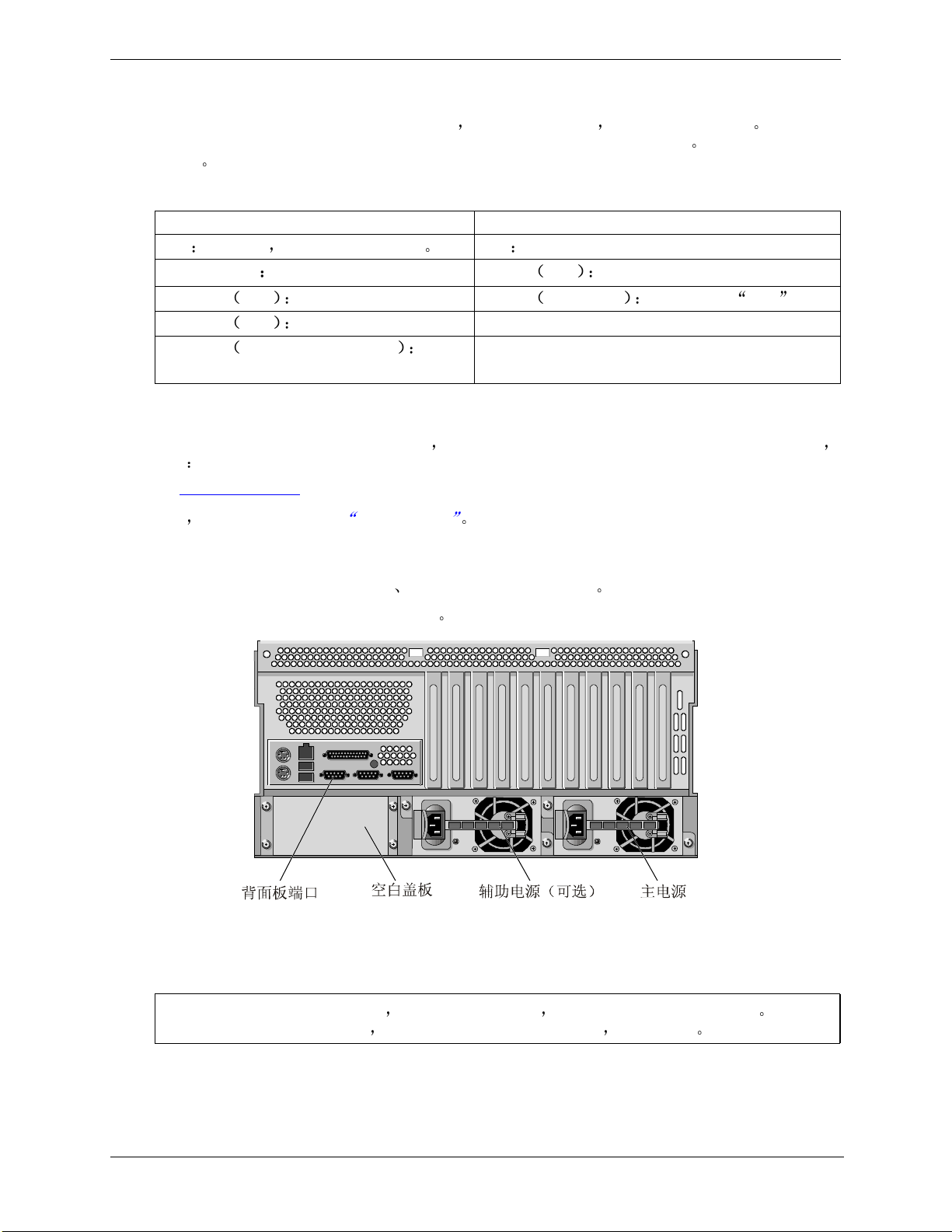
第 1 章 控件和指示灯
热插拔磁盘驱动器指示灯
每个热插拔硬盘驱动器都有两个 LED 指示灯 一个表示运行状态 另一个表示活动状态 每个驱动
器模块上的光导管都能将光从热插拔海量存储机件内后端上的 LED 发送到前端 请参见图1-5 和
表
1-4
表 1-4. 热插拔硬盘驱动器 LED 指示灯
状态 LED 活动状态 LED
熄灭 没有磁盘 或没有连接到机架上 熄灭 无磁盘活动
呈绿色 ( 稳定 ) 有磁盘 呈绿色 闪烁 正在访问磁盘
呈琥珀色 闪烁 预示性磁盘故障 呈绿色 稳定数分钟 磁盘旋转或 挂起
呈琥珀色 稳定 磁盘出现故障
呈琥珀色 在所有驱动器上都稳定 缺少
SCSI 跳线电缆或 SCSI 管理板
非热插拔磁盘驱动器指示灯
有关 HP 磁带机及其错误代码的更多信息 请参阅磁带机随附的文档或访问 Hewlett-Packard 的网站
网址
http://www.hp.com
另外 请参见第 29
页上的 海量存储设备
背面板指示灯和端口
HP Server tc4100 背面板有通讯端口 交流电源接口和服务器电源
图
1-7 所示是 HP Server tc4100s 的背面板
图 1-7. HP Server tc4100 背面板
注意 要防止电源过热 如果未使用备用电源 请确保关闭了另一个电源开口 如果使
用了备用电源 倘若需要卸下一个电源进行修理 请盖上护盖
12
Page 15
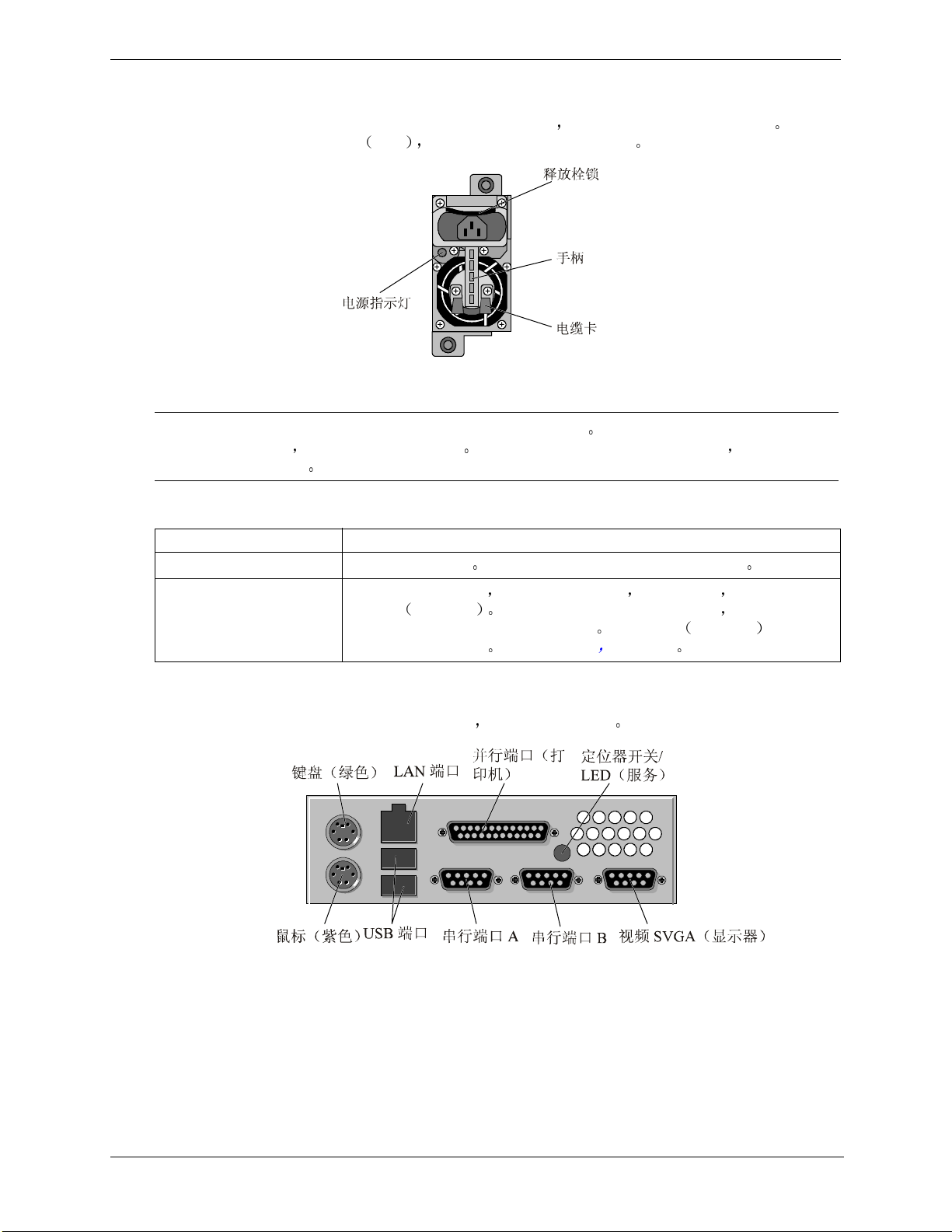
第 1 章 控件和指示灯
电源指示灯
每个 HP Server tc4100 电源都有一个如图1-8 所示的指示灯 每个电源都有自己的电线连接 HP
Server tc4100 随附了一个电源 标准 用作冗余的备用电源是可选的
图 1-8. 电源 LED
注 通过弹簧装入的释放栓锁必须插入到电源线中 当电源线与交流电输入接口相连
时 不能从机箱上卸下电源 在按下释放栓锁从机箱上取下电源前 必须卸下电
源线
表 1-5. 电源 LED 指示灯说明
绿色 LED 电源和服务器状态
稳定的绿色 这表示有输出电压 它不显示 HP Server tc4100 软件的状态
熄灭 这表示服务器被关机 未拔下交流电源线 或电源故障 这可能包括风
扇故障 转速过慢 如果其中一个电源风扇出现故障 有故障的电源
将继续工作直到达到热敏关机的限值 备用电源 冗余电源 将继续运
行以提供必要的功率 请参阅第 6章
通讯端口
HP Server tc4100 背面板上的接口如图1-9 所示 接下来将进行描述
故障排除
图 1-9. 背面板端口
13
Page 16
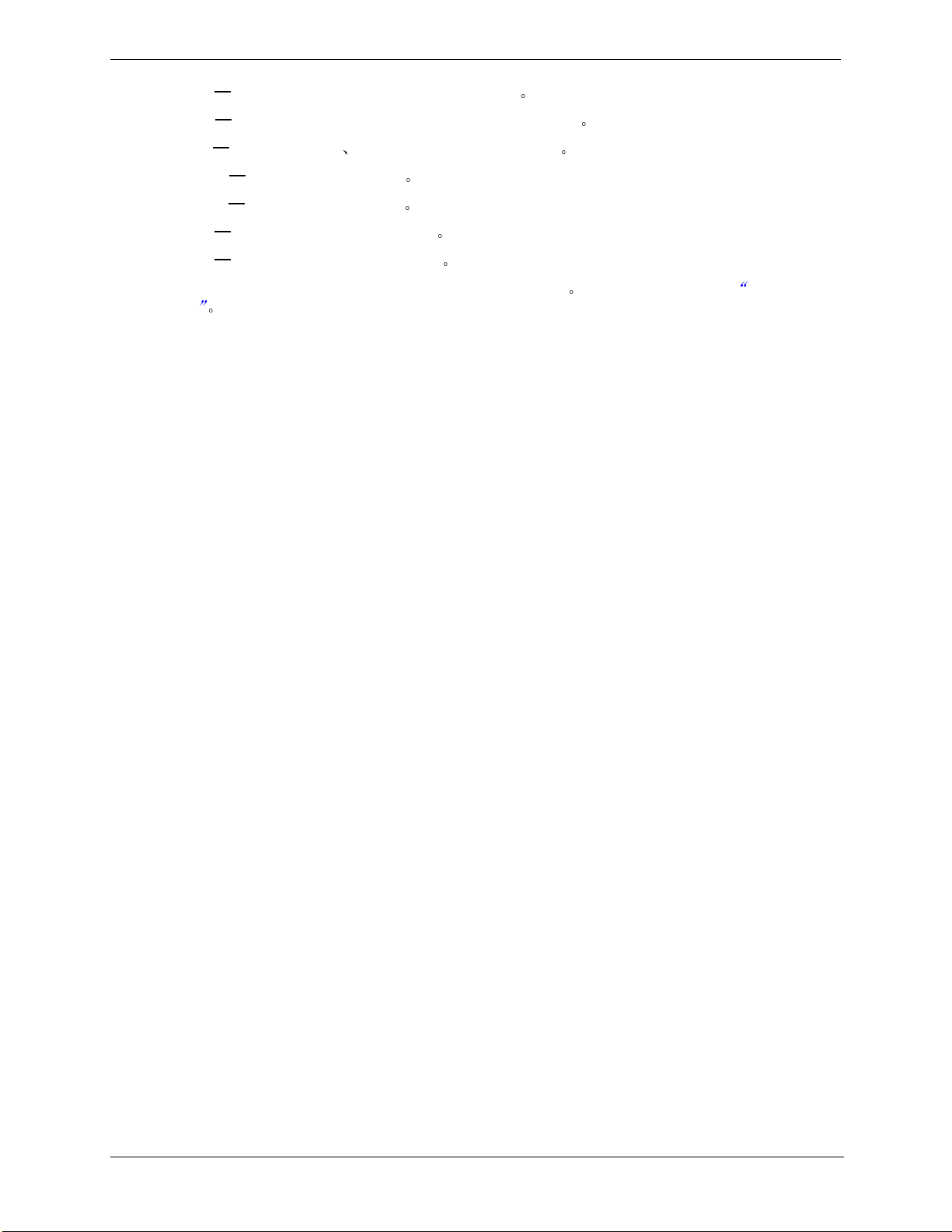
第 1 章 控件和指示灯
• 键盘 此端口用于连接具有 PS/2 接口的标准键盘
• LAN 此端口是一个具有 RJ-45 LAN 接口的嵌入式控制器
• USB 此端口供打印机 扫描仪和外置调制解调器使用
• 串行 A 这是标准串行端口接口
• 串行 B 这是标准串行端口接口
• 并行 这是标准并行打印机端口连接
• 鼠标 此接口用于连接标准 PS/2 鼠标
• 视频 SVGA ñ 此接口提供视频信号以驱动服务器的显示器 请参阅
式
第
119
页上的 视频显示模
14
Page 17
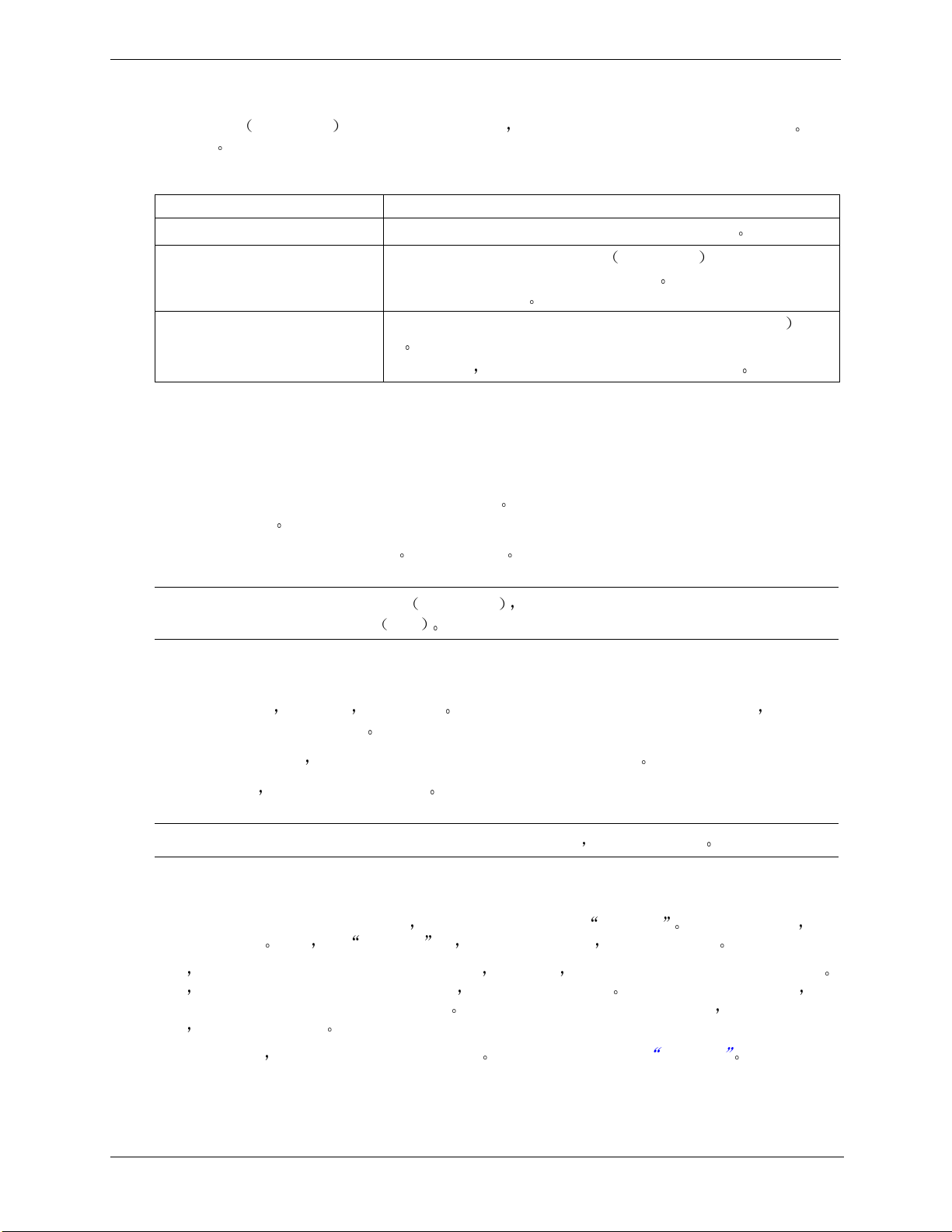
第 1 章 控件和指示灯
NIC 指示灯
嵌入式 NIC 网络接口卡 有两个与它相关的 LED 只能从 HP Server tc4100 的后端看到它们 请参
见表1-6
表 1-6. NIC LED 代码
指示灯 定义
链接 / 活动 LED 此 LED 转为稳定的绿色表示已链接上并已正确连接
绿色 LED 闪烁表示嵌入式 NIC 网络适配器 是活动的且正在
往 NIC 传送数据或正从 NIC 传送的数据 闪烁的频率随网络通信
量的变化而即时变化
10/100 Mbps LED
该黄色 LED 亮表示 NIC 正在支持 100 Mbps( 每秒 1 百万位 的传
输
此 LED 熄灭 则表示 NIC 正在支持 10 Mbps 的传输
给 HP Server tc4100 供电
打开 HP Server tc4100 的电源
1. 确保 HP Server tc4100 的电源线连接到了电源上
请参见图1-8
2. 按下前控制面板上的 Power 按钮 请参见图1-5
注 每次接通交流电源 插入电源线 在前控制面板对您的操作作出响应前会有 15
秒的时间延迟 自检
关闭 HP Server tc4100 的电源
1. 注销所有用户 如有必要 请备份文件 按照网络操作系统 (NOS) 说明文件中的说明 从容地关
闭所有网络软件和应用程序
2. 当操作系统提示时 请按下 HP Server tc4100 控制面板上的电源开关
3. 一般情况下 这样就完成了关机过程
注 电源将继续向 HP Server tc4100 提供待机电压 直到断开电源线
将交流电源连接至多服务器配置
HP Server tc4100 刚接通交流电电源时 短时间内会吸收很大的 起动电流 关闭交流电源时 不
会产生起动电流 但是 在 待机模式 下 继续打开交流电源 而关闭直流电源
最初 起动电流大大超过服务器的正常工作电流 一般说来 交流电电源可以提供正常的起动电流
不过 如果在一个电路中安装几台 HP Server 则必须采取预防措施 如果断电后又恢复了供电 则
所有的服务器会立即开始同时吸收起动电流 如果输入电源线上断路器的容量不足 则断路器可能会
断开 使服务器无法通电
准备安装场地时 电路应允许有额外的起动电流 请参见第 121
页上的 电源规范
15
Page 18
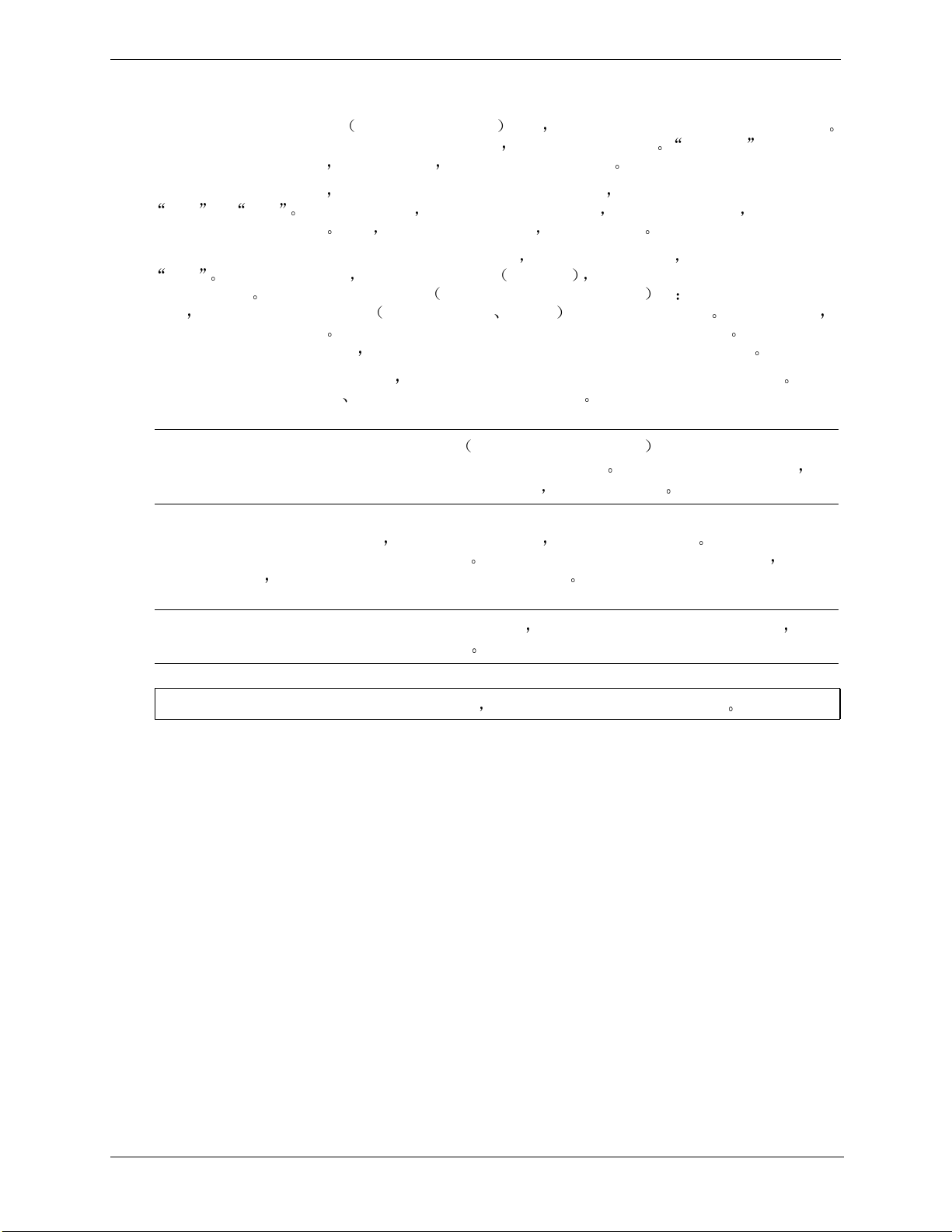
第 1 章 控件和指示灯
休眠状态 (ACPI)
HP Server tc4100 支持 ACPI 高级配置和电源接口 标准 该标准是 NOS 直接电源管理的关键部分
仅当在服务器上安装了符合 ACPI 标准的 NOS 之后 所支持的功能才可用 休眠状态 一词表示任
何一种减少耗电量的状态 处于此状态时 正常的 NOS 活动已停止
服务器支持几种休眠状态 其中包括具有较短唤醒时间的休眠状态 有时不同的操作系统称之为
待机 或 挂起 在此休眠状态中 服务器看起来就像已关闭 显示器不显示内容 CD-ROM 和
内部硬盘驱动器没有活动
HP Server 还支持另一种需要较长唤醒时间的休眠状态 在不同的操作系统上 该状态有时也被称为
蛰眠 处于此休眠状态时 服务器似乎已关机 如上所述 但风扇停止运转且前面板上的电源
LED 是熄灭的 此休眠状态的独特功能 以及需要较长唤醒时间的原因 为 在服务器进入休眠状
态前 有关服务器的 NOS 状态 打开的应用程序 屏幕等 信息将保存在磁盘中 唤醒服务器时
必须从磁盘中恢复此信息 这种恢复服务器运行的方法大大快于完全重新引导服务器 启动 NOS 之
前仍需要运行全部的开机自检 但加载 NOS 和所有先前打开的应用程序的速度要快得多
HP Server 支持某些类型的系统活动 这些系统活动可以用作从这些休眠状态唤醒系统的事件 这些
唤醒事件可以通过电源按钮 LAN 活动和预先安排的事件产生
注 HP Server 的电源管理策略 在不同电源状态之间转换 和用户选项都是特定于
安装在服务器上的符合 ACPI 标准的特定 NOS 的 如果 NOS 符合 ACPI 标准 请
参阅随附的说明中陈述的电源管理功能 以获得详细信息
但是 电源 LED 会慢慢闪烁 风扇继续运转
您可以配置 HP Server 的电源按钮 以便从容地关闭 NOS 而不是立即关闭电源 电源按钮的配置取
决于由符合 ACPI 标准的 NOS 提供的用户界面 电源管理由符合 ACPI 标准的 NOS 控制时 在 NOS
无响应的情况下 则 HP Server 的电源按钮可以取代电源管理
注 如果按住电源按钮的时间超过四秒钟 HP Server 电源按钮将强行关闭电源 而不
等待 NOS 从容地关闭服务器
注意 如果用电源按钮取代电源管理 则很有可能使数据受到损坏或丢失
16
Page 19
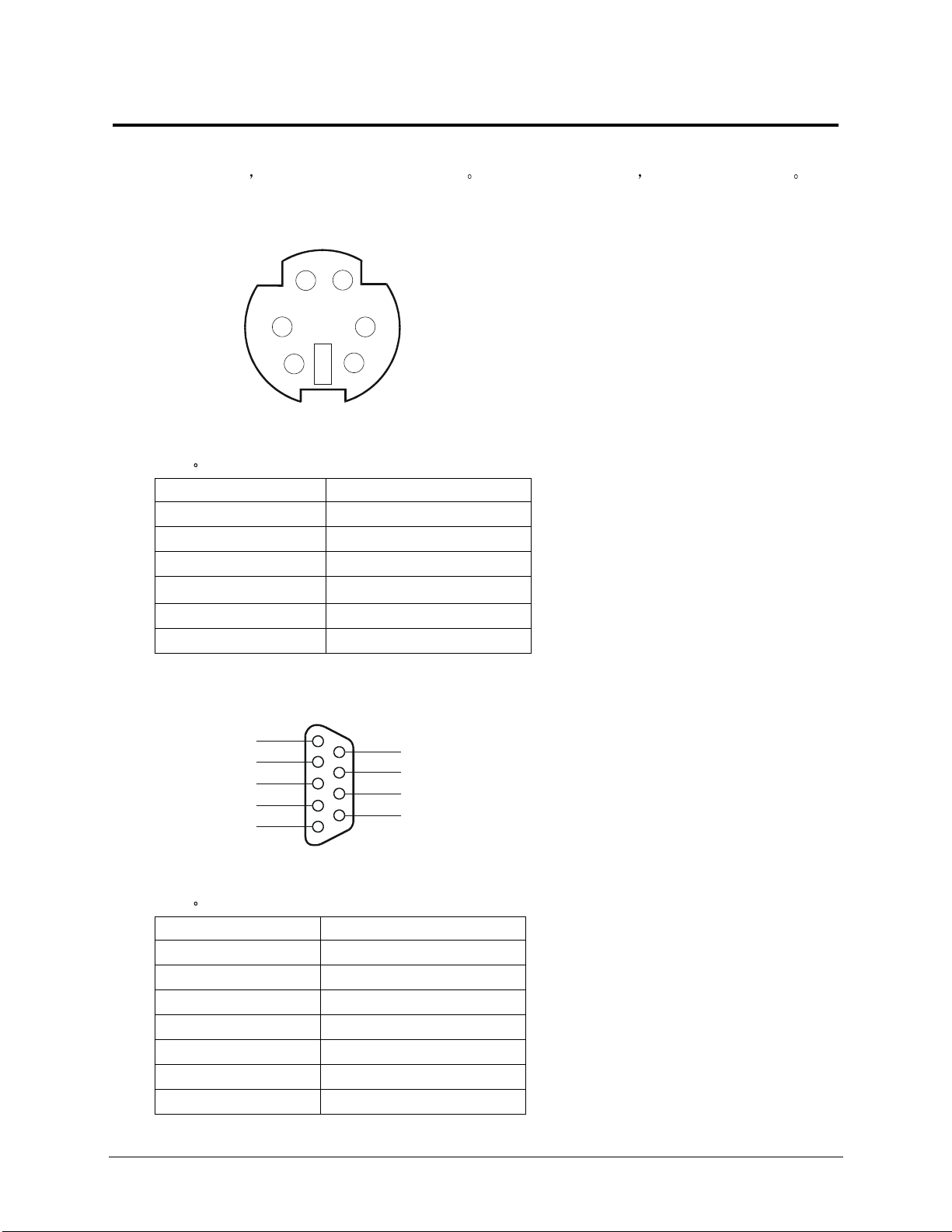
2 外置接口
5
4
3
2
1
9
8
7
6
除非另有说明 否则以下功能适用于所有机型 某些功能是出厂预装的 其他功能则是可选的
鼠标和键盘的迷你型 DIN (PS/2)
2
1
表 2-1
插针编号 信号说明
1
2
3
4
5
6
串行端口
3
5
迷你型 DN 信号说明
4
6
数据信号
未使用
接地
电源 (+5 V dc)
时钟信号
未使用
表 2-2
串行端口信号说明
插针编号 信号说明
1
2
3
4
5
6
7
数据负载检测
接收数据
传输数据
数据项就绪
信号接地
数据集就绪
请求发送
17
Page 20
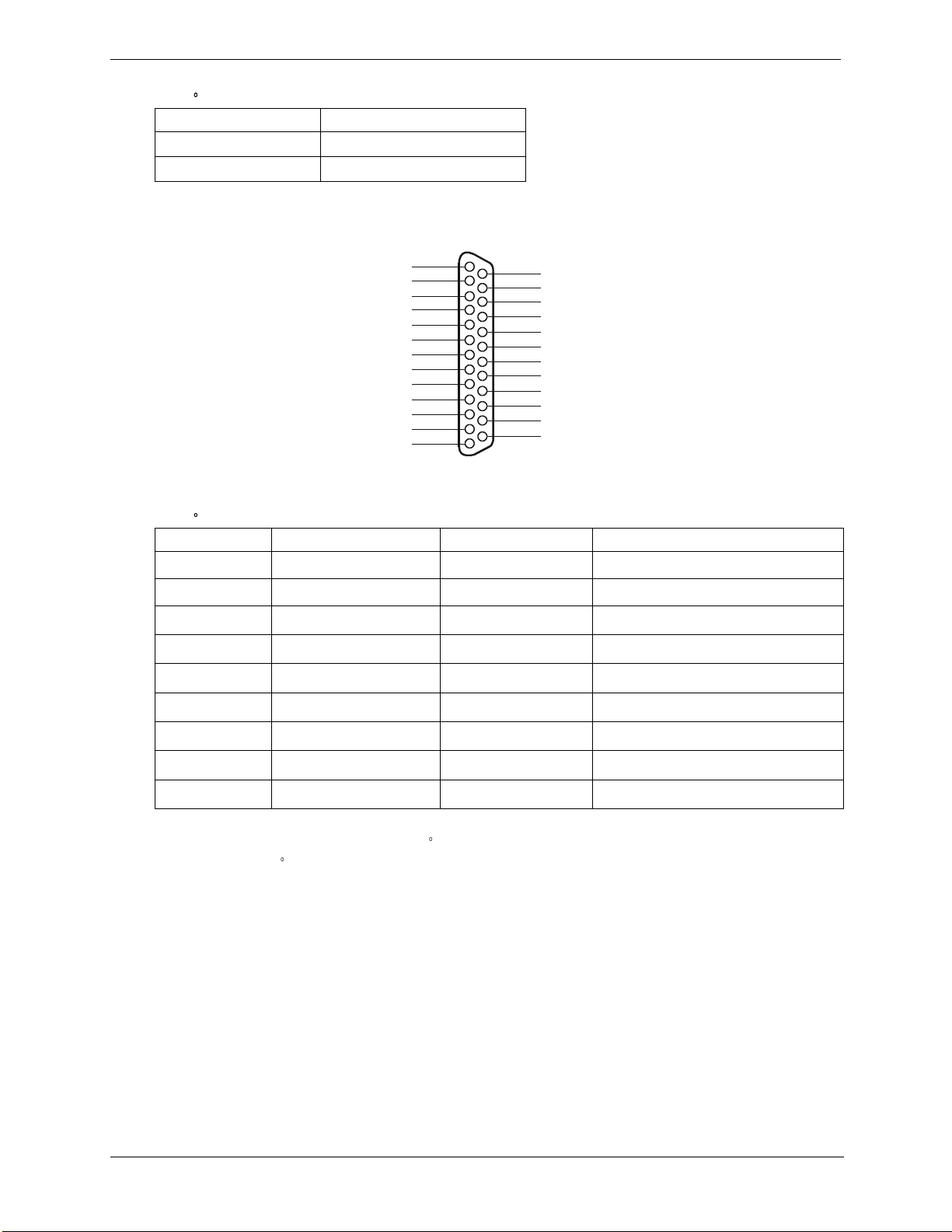
第 2 章 外置接口
表 2-2 串行端口信号说明
插针编号 信号说明
8
9
清除以发送
铃声指示灯
并行端口
1
2
3
4
5
6
7
8
9
10
11
12
13
表 2-3
并行端口信号说明
插针编号 信号说明 插针编号 信号说明
1
2
3
4
5
6
7
8
9
闸门 5
数据位 06
数据位 1
数据位 2
数据位 3
数据位 4
数据位 5
数据位 6
数据位 7
a
a
a
a
a
a
a
10
11
12
13
14
15
16
17
18-25
14
15
16
17
18
19
20
21
22
23
24
25
b
确认
忙
纸张用完
选择
自动换行
错误 1
初始化打印机
从中选择
信号接地
b
b
b
a. 所有的数据位都以 8 位并行格式发送到打印机中
b. 该信号是低活动信号
18
Page 21
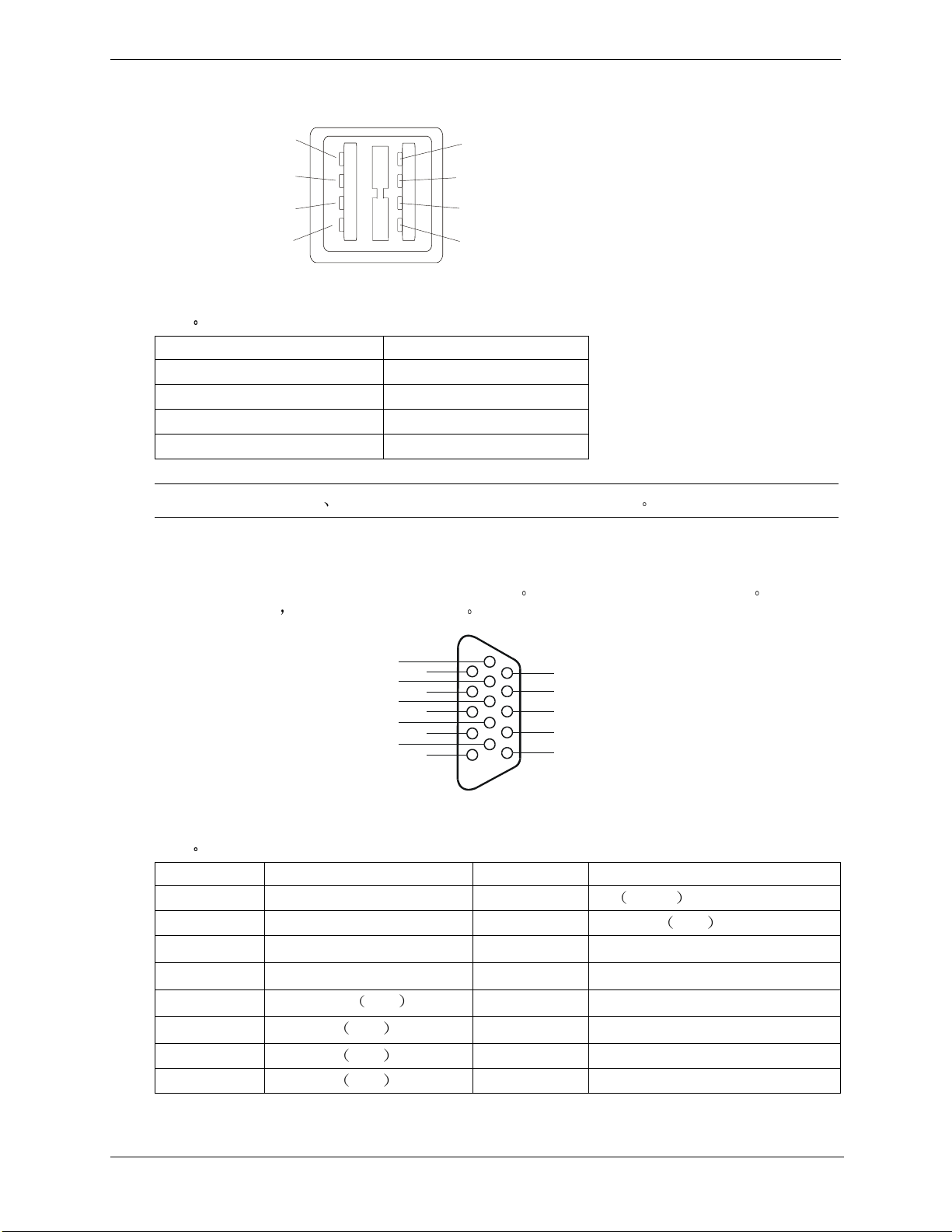
第 2 章 外置接口
USB
表 2-4
插针编号 信号说明
1VBUS
2D+
3D-
4GND
注 打印机 扫描仪和外置调制解调器均可使用 USB 端口
标准视频
1
2
3
4
USB 信号说明
1
2
3
4
内置视频使用标准的 15 针模拟显示引线输出网表配置 显示器的引线输出网表可以改变 有关显示
器的引线输出网表 请参阅显示器随附的手册
6
1
7
2
8
3
9
4
10
5
表 2-5
标准视频插针功能
插针编号 功能 插针编号 功能
1
2
3
4
5
6
7
8
红色
绿色
蓝色
显示器 ID 位 2
显示器自检 接地
红色返回 接地
绿色返回 接地
蓝色返回 接地
9
10
11
12
13
14
15
11
12
13
14
15
键 无插针
同步返回 接地
显示器 ID 位 0
显示器 ID 位 1
水平同步 (+)
垂直同步 (-)
未使用
19
Page 22
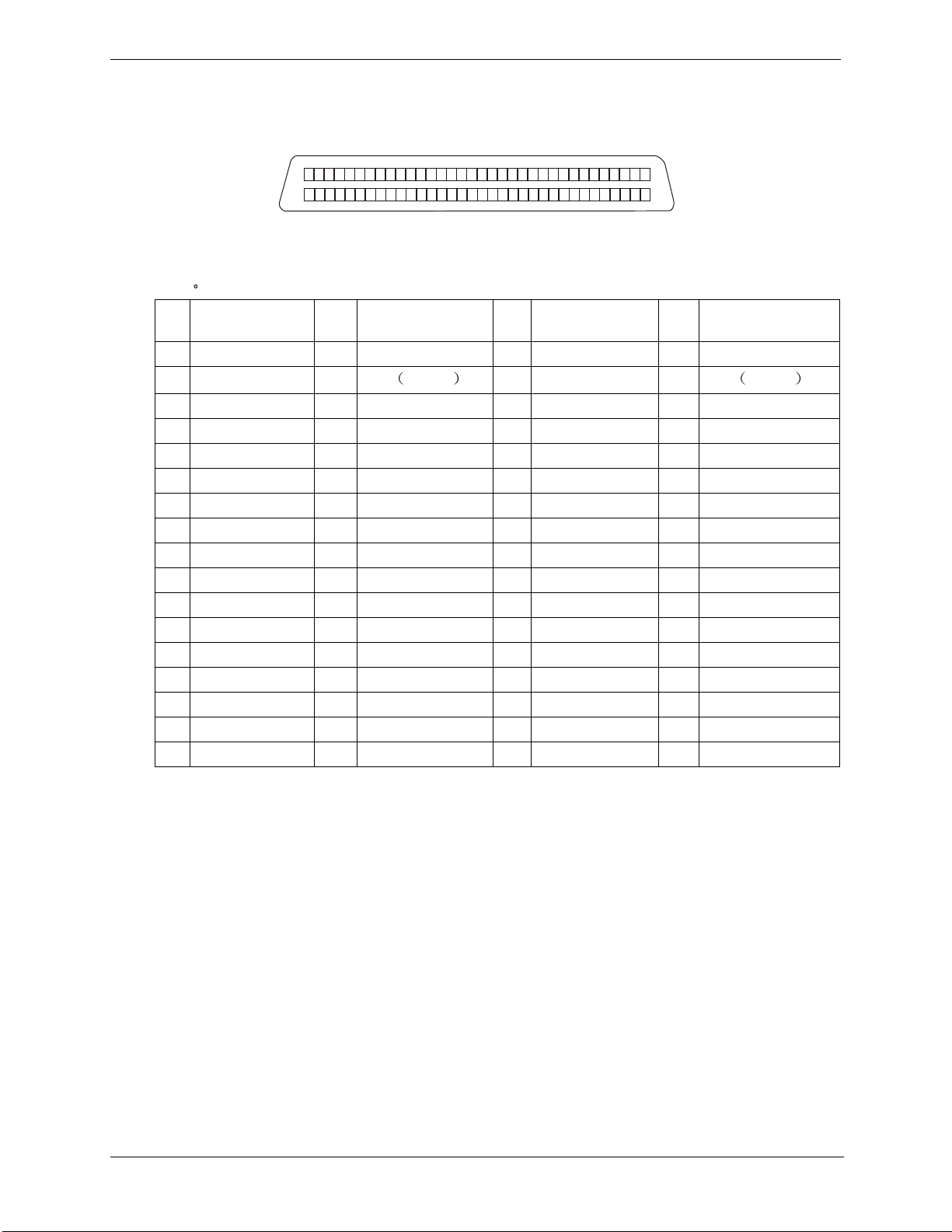
第 2 章 外置接口
68
35
标准 SCSI
表 2-6
SCSI 插针信号
插
针信号 插针信号 插针信号 插针信号
1 S1 (+DB 12) 18 S18 (TERMPWR) 35 S35 (-DB 12) 52 S52 (TERMPWR)
2 S2 (-DB 13) 19
3 S3 (+DB 14) 20 S20 37 S37 (-DB 14) 54 S54
4 S4 (+DB 15) 21 S21 (+ATN) 38 S38 (-DB 15) 55 S55 (-ATN)
5 S5 (+DB P1) 22 S22 39 S39 (-DB P1) 56 S56
6 S6 (+DB 0) 23 S23 (+BSY) 40 S40 (-DB 0) 57 S57 (-BSY)
7 S7 (+DB 1) 24 S24 (+ACK) 41 S41 (-DB 1) 58 S58 (-ACK)
8 S8 (+DB 2) 25 S25 (+RST) 42 S42 (-DB 2) 59 S59 (-RST)
9 S9 (DB 3) 26 S26 (+MSG) 43 S43 (-DB 3) 60 S60 (-MSG)
10 S10 (+DB 4) 27 S27 (+SEL) 44 S44 (-DB 4) 61 S61 (-SEL)
11 S11 (+DB 5) 28 S28 (+C/D) 45 S45 (-DB 5) 62 S62 (-C/D)
12 S12 (+DB 6) 29 S29 (+REQ) 46 S46 (-DB 6) 63 S63 (-REQ)
13 S13 (+DB 7) 30 S30 (+I/O) 47 S47 (-DB 7) 64 S64 (-I/O)
14 S14 (+DB P) 31 S31 (+DB 8) 48 S48 (-DB P) 65 S65 (-DB 8)
15 S15 32 S32 (+DB 9) 49 S49 66 S66 (-DB 9)
16 S16 (DIFFSENS) 33 S33 (DB 10) 50 S50 67 S67 (-DB 10)
17 S17 (TERMPWR) 34 S34 (DB 11) 51 S51 (TERMPWR) 68 S68 (-DB 11)
S19 保留的
36 S36 (-DB 13) 53
S53
保留的
20
Page 23
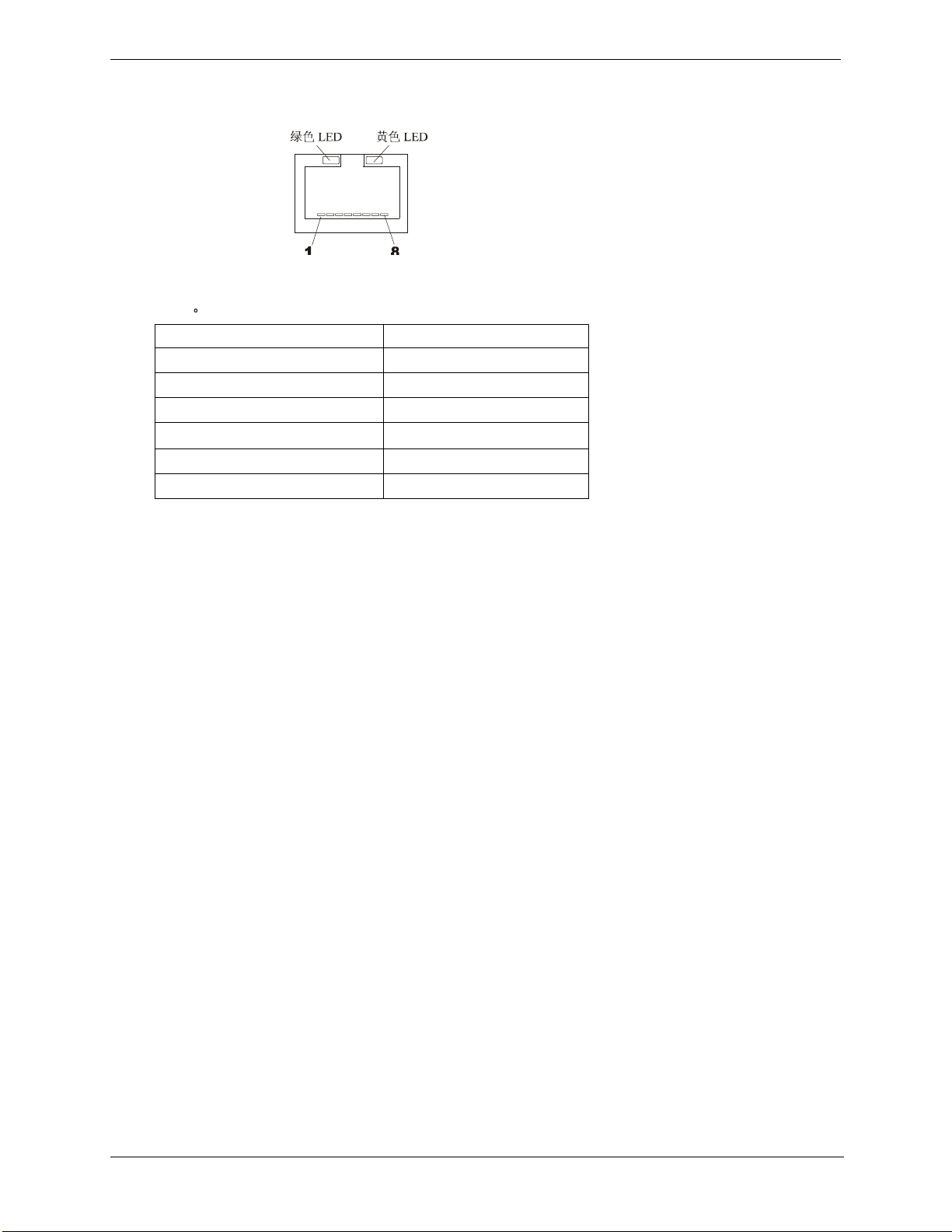
第 2 章 外置接口
标准 LAN
表 2-7
LAN 信号说明
插针编号 信号说明
1
2
3
4
5
6-8
数据信号
未使用
接地
电源 (+5 V dc)
时钟信号
未使用
21
Page 24
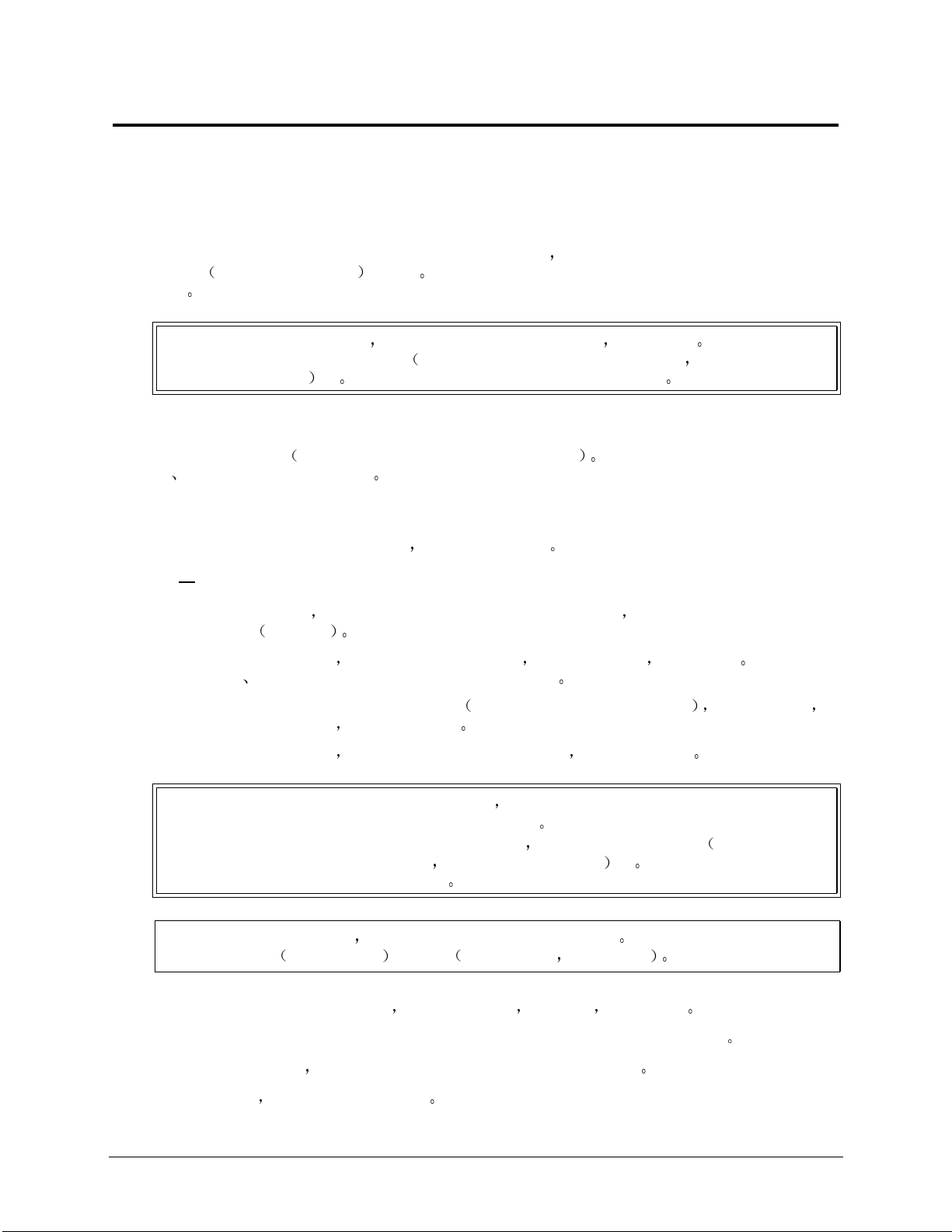
3 安装和配置
打开和关闭 HP Server tc4100
简介
本节讲述如何从机架中安全地拉出架装的 HP Server tc4100 以及如何卸下并重新装上 HP Server
tc4100 架装或安装在底座上 的盖板 本节还讲述了如何卸下并重新装上 HP Server tc4100 的
底座
警告 卸下盖板之前 请先关闭操作系统并断开电源线 拔下电话线 断开电源线以避
免暴露于高电能级 当金属物如工具或首饰造成部件短路时 高电能级可能引起
燃烧 中 断开电话线以避免电话响铃电压引起电击危险
所需工具
防静电维修工具包 3Mô 8501/8502/8503 或与之相当的工具包 此工具包包括一个静电释放工作
面 一根机箱夹引线和一个腕带
卸下 HP Server tc4100 的盖板
HP Server tc4100 的上下盖板用于架装 左右盖板用于底座
卸下盖板 架装
请使用此步骤卸下挡板 然后将服务器安全地拉出并放置到一个地方 以便在此处卸下 HP Server
tc4100 的盖板 上下盖板
• 如果准备安装硬件选件 那么您必须先卸下前挡板 将服务器拉出来 并卸下顶盖 硬件选件包
括附件板 需要访问服务器内部的 DIMM 和附加处理器
• 如果您仅要安装或卸下 SCSI 磁盘驱动器 热插拔驱动器和通用托盘驱动器 需先卸下挡板
但不需将服务器拉出来 也不需卸下盖板
• 如果仅要安装冗余电源 那么您不需卸下挡板拉出服务器 也不需卸下盖板
警告 为防止造成人员伤害或系统损坏 请勿在卸下盖板或前挡板的情况下运行 HP
Server tc4100 或安装连有电源线的物件
卸下任何盖板之前通常要断开电源线 以避免暴露于高电能级 当金属物如工具
或首饰造成部件短路时 高电能级可能引起燃烧 中 断开所有电话线以避免电
话响铃电压引起电击危险
注意 为避免过热 切勿在卸下盖板的情况下运行服务器 这包括电源和热插拔硬盘
必须重新装上 或开口 必须立即盖上 在 2 分钟内
1. 如果 HP Server tc4100 正在运行 请注销所有用户 如有必要 请备份文件
2. 请按照网络操作系统 (NOS) 说明文件中的说明从容关闭所有网络软件和应用程序
3. 当操作系统提示时 请按下 HP Server tc4100 控制面板上的电源开关
一般情况下 这样就完成了关机过程
22
Page 25
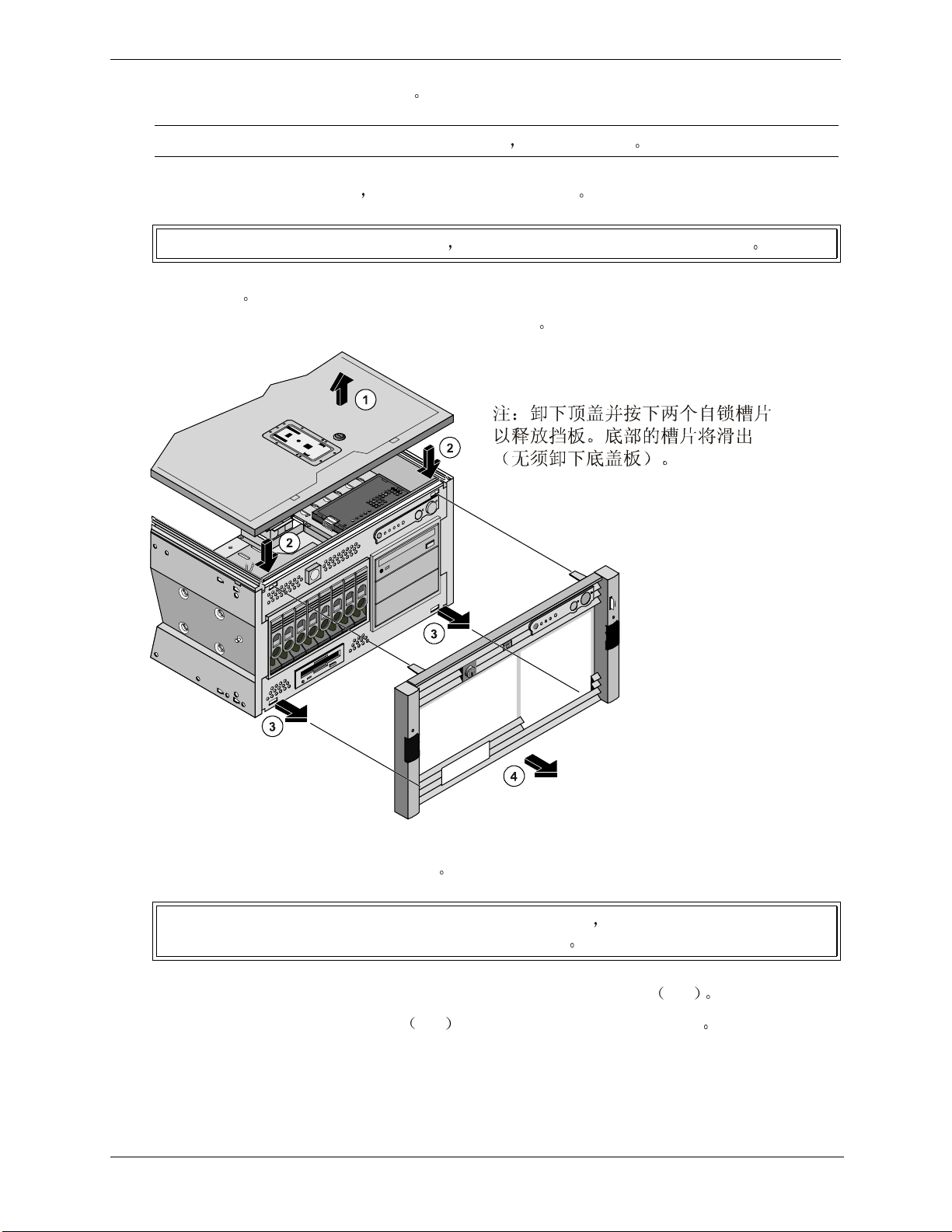
第 3 章 安装和配置
4. 断开连至电源的一根或多根电源线
注 电源将继续为服务器提供待机电流 直至拔掉电源线
5. 在 HP Server tc4100 的前端 拉出机架前下方的防倾翻支脚
警告 必须将此防倾翻设备拉出 以防机架和 HP Server tc4100 倾翻造成损坏
6. 卸下顶盖
7. 请按下图3-1 中所示的两个自锁槽片以释放机箱挡板
图 3-1. 卸下 HP Server tc4100 的挡板
8. 从 HP Server tc4100 的前端将挡板拉出
警告 请勿在卸下挡板的情况下运行 HP Server tc4100 因为那样可能会由于静电释放
(ESD) 或外物使暴露的电路短路而损坏系统
9. 旋出各支架上用来将机箱固定到机架各侧柱状适配器的滑动固定螺钉 2 枚
10. 用双手按住蓝色的滑动释放按钮 2 个 以使 HP Server tc4100 从机架中滑出
23
Page 26
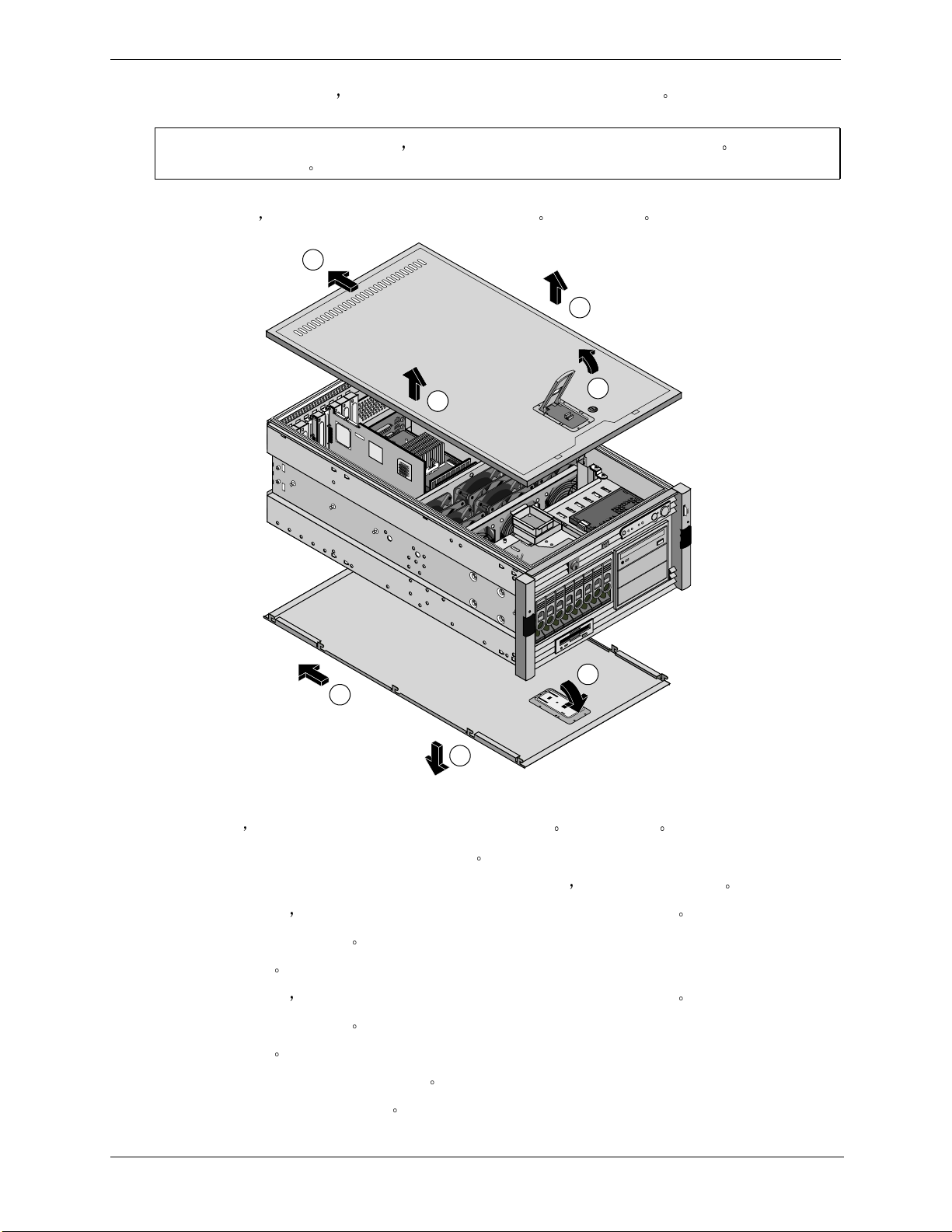
第 3 章 安装和配置
2a
3a
1a
1
2
3
3
11. 从机架中将服务器拉出 直至其咔嗒一声卡入各个滑动按钮中的安全锁
注意 为了防止损坏盖板 卸下 HP Server tc4100 上的盖板时要拖住盖板 服务器的盖板
很重
12. 要卸下顶盖 请向上拉动栓锁并将服务器的顶盖提起 请参见图3-2
图 3-2. 卸下 HP Server tc4100 盖板
13. 如有必要 请提起塑料栓锁并向前推动底盖以将其卸下 请参见图3-2
底盖仅可提供对配电板和软盘驱动器的访问
14. 向前推动盖板使其脱离机箱时要用空闲的一只手托住底盖 以防它从机箱中滑落
15. 要重新装上顶盖 请将该盖板的槽片定位到机箱两侧顶边上的相应插孔中
16. 将该盖板向前滑动到背面
17. 合上塑料栓锁
18. 要重新装上底盖 请将该盖板的槽片定位到机箱两侧底边上的相应插孔中
19. 将该盖板向前滑动到背面
20. 合上塑料栓锁
21. 释放机箱两侧滑动部件中的安全栓锁
22. 将 HP Server tc4100 滑入机架中
24
Page 27
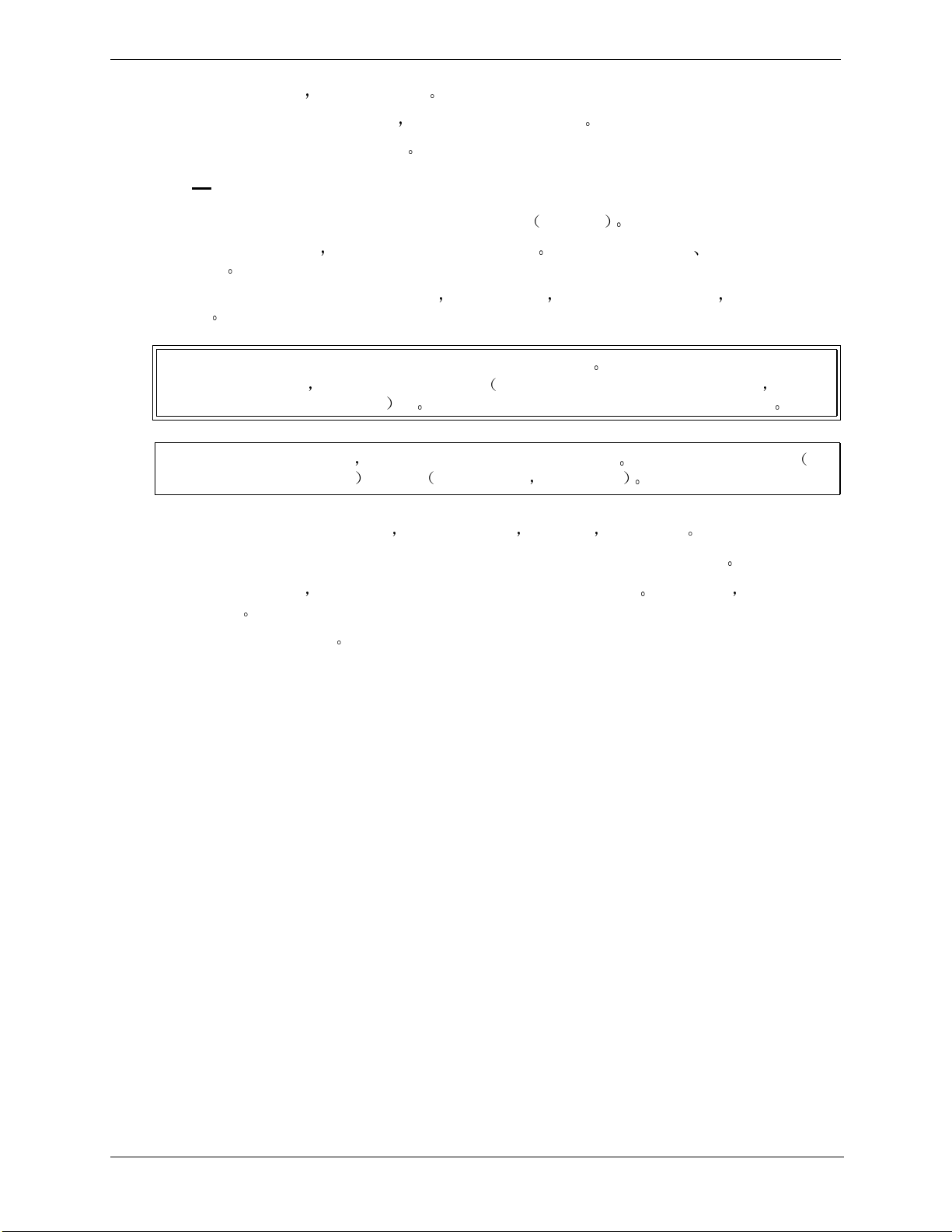
第 3 章 安装和配置
23. 要重新装上前挡板 请执行反向步骤
24. 如果服务器未处于受限访问区域 请拧紧两个滑动固定螺钉
25. 使 HP Server tc4100 恢复正常运行
卸下盖板
使用此步骤卸下 HP Server tc4100 底座上的挡板和盖板 左右盖板
• 如果要安装硬件选件 那么必须先卸下前挡板和顶盖 硬件选件包括附件板 DIMM 和附加
• 如果仅要安装或卸下 SCSI 磁盘驱动器 需先卸下挡板 但不需将服务器拉出来 也不需卸下
1. 如果 HP Server tc4100 正在运行 请注销所有用户 如有必要 请备份文件
2. 请按照网络操作系统 (NOS) 说明文件中的说明从容关闭所有网络软件和应用程序
3. 当操作系统提示时 请按下 HP Server tc4100 控制面板上的电源开关 一般情况下 这样就完成了
4. 断开连至电源的电源线
底座
处理器
盖板
警告 请勿在卸下盖板的情况下运行 HP Server tc4100 卸下任何盖板之前通常要断开电
源线 以避免暴露于高电能级 当金属物如工具或首饰造成部件短路时 高电能
级可能引起燃烧 中 断开所有电话线以避免电话响铃电压引起电击危险
注意 为避免过热 切勿在卸下盖板的情况下运行服务器 包括电源和热插拔硬盘 必
须重新装上 或开口 必须立即盖上 在 2 分钟内
关机过程
25
Page 28
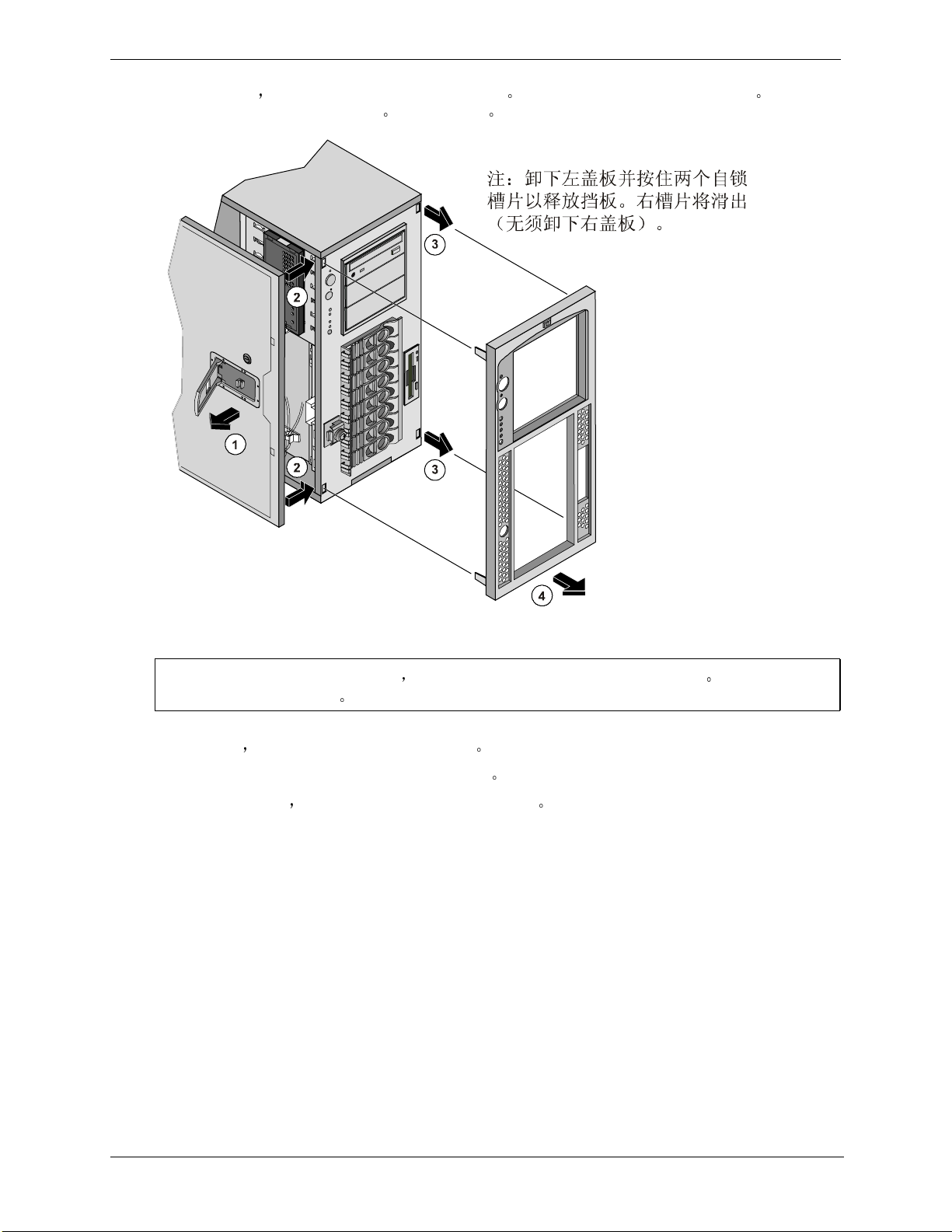
第 3 章 安装和配置
5. 要卸下挡板 请首先拉出塑料栓锁将左盖板卸下 然后按下两个自锁槽片以释放挡板 右槽片在
没有卸下右盖板的情况下滑出 请参见图3-3
图 3-3. 卸下 HP Server tc4100 挡板
注意 为了防止损坏盖板 从 HP Server tc4100 上卸下盖板时要拖住它 服务器的盖板很
容易受损
6. 如有必要 请提起塑料栓锁将右侧盖板卸下
右盖板仅可提供对配电板和软盘驱动器的访问
7. 向前推动该盖板 然后轻轻将其推向一旁以使其脱离
26
Page 29
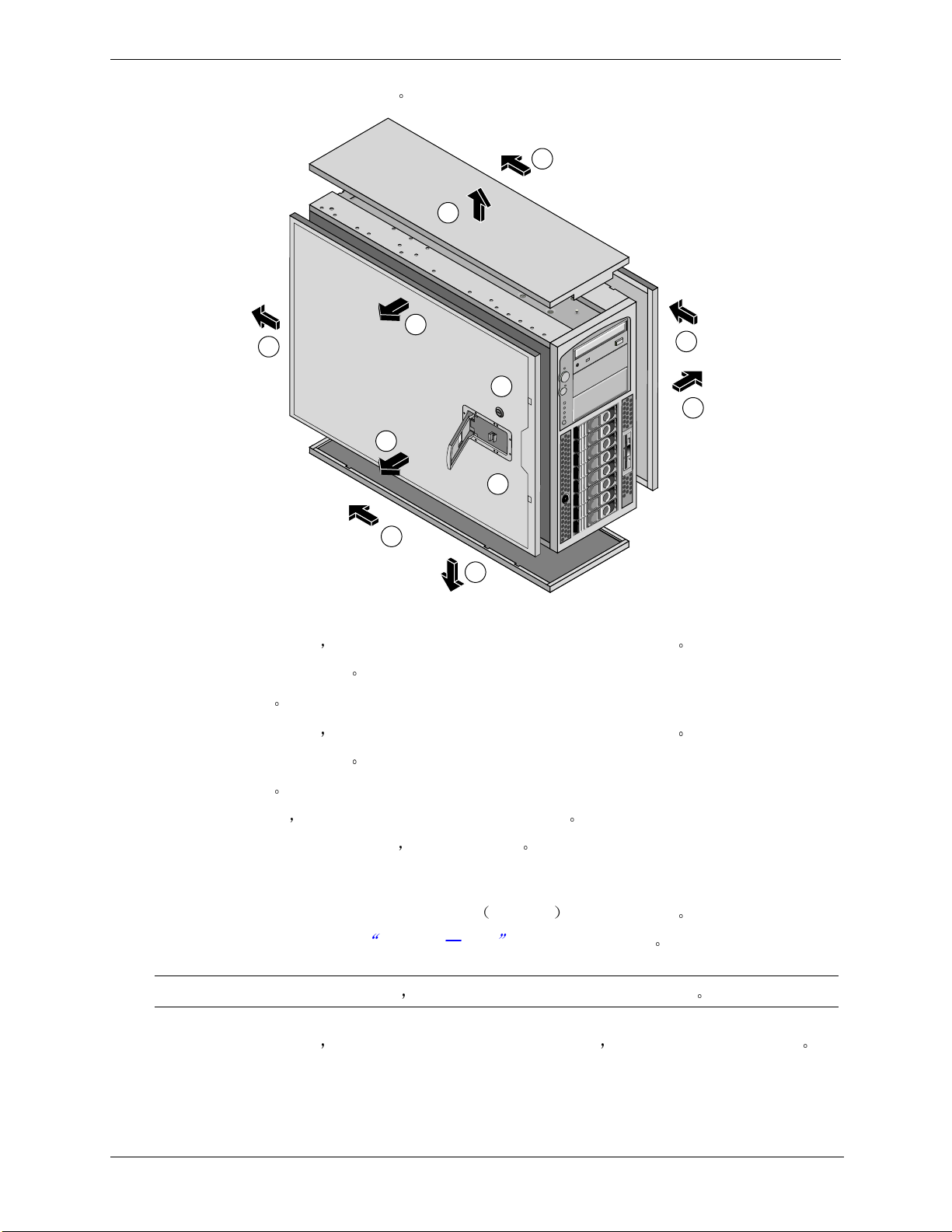
第 3 章 安装和配置
8. 将其移动到右侧并使其脱离机箱
8a
7a
3
4
1
3
2
6
5
8
7
图 3-4. HP Server tc4100 盖板
9. 要重新装上左侧盖板 请使该盖板的槽片贴近机箱该侧外沿上的相应插孔
10. 将该盖板向前滑动到背面
11. 合上塑料栓锁
12. 要重新装上右侧盖板 请使该盖板的槽片贴近机箱每侧外沿上的相应插孔
13. 将该盖板向前滑动到背面
14. 合上塑料栓锁
15. 要重新装上挡板 请将挡板底部的槽片插入机箱的插槽中
16. 朝向机箱的方向旋转挡板的顶部 直至其卡入到位
卸下底座
HP Server tc4100 的底座可以安装到一个易卸下 如有必要 的防倾翻底座上
1. 请执行前一节第 25
页上的 卸下盖板
底座
中提到的第 1 到 4 步
注 显示前挡板已卸下 但在卸下底座时该挡板可以停留在机箱上
2. 在继续执行操作之前 请先断开连接至服务器背面的所有电缆 这些电缆会限制服务器旋转
27
Page 30
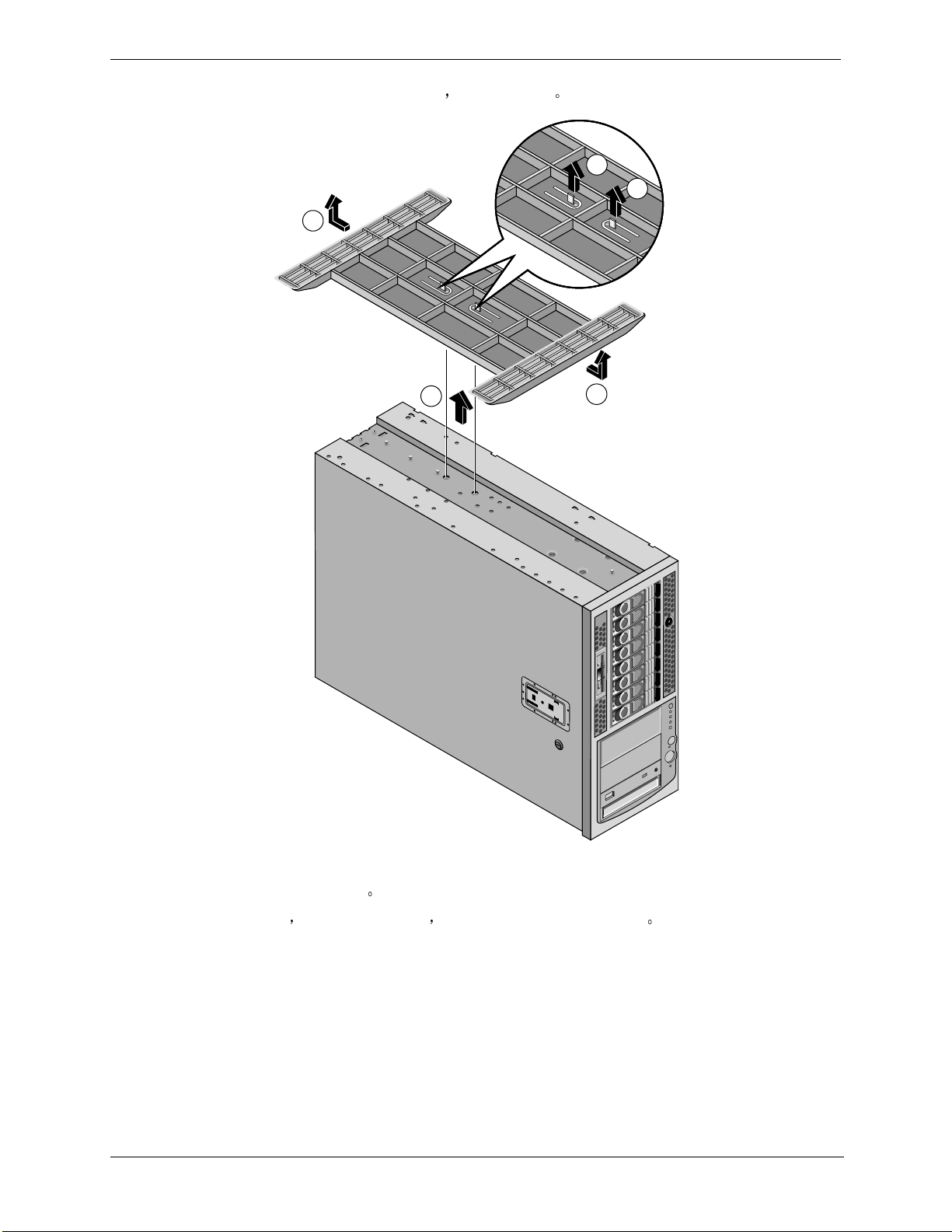
第 3 章 安装和配置
2
2
1
3
3
3. 使服务器底面朝上并向上推动两个槽片 如图3-5 所示
图 3-5. 卸下底座
4. 将底座滑动到服务器的背面
5. 要重新安装底座 请重复第 1 到 3 步 并将底座向前滑动到服务器上
28
Page 31

第 3 章 安装和配置
海量存储设备
简介
本节讲述如何安装内置海量存储设备 包括内置 SCSI 热插拔硬盘驱动器和非热插拔 SCSI 磁盘驱动
器 本节后面的相应主题中提供了对外置 SCSI 驱动器的要求
注 嵌入式双通道 SCSI 控制器可作为一个 LVD 低压差分 控制器运行 但是 如
果有 SE 单端 设备连接至该控制器 那么它自动切换到 SE 并且连接至该控制
器的所有 SCSI 设备必须作为 SE 设备运行 用于非热插拔 SCSI 设备的端接 SCSI
电缆上提供有 68 针到 50 针 SCSI 适配器 如果系统未配置备份磁带机 则您必须
将端接的非热插拔电缆用于磁带机
收到货物后安装存储设备
如果您要安装的海量存储设备不是随 HP Server tc4100 一起提供的 那么某些配置可能需要附加电缆
或适配器 没有随 HP Server tc4100 一起提供 有关所需项目 如 HP 电缆 适配器 托盘 的部
件号和配置信息 请参见 HP Server tc4100 Navigator CD-ROM 上的 Information Assistant 信息辅助
程序
对于新产品 您可以使用 HP 网站上的 Order Assistant 订购辅助程序 HP 网站为
http://www.hp.com
您可以选择 Buy HP 购买 HP 并选择最适合您需要的国家和 或地区 及所需选项 您也可以
下载 Order Assistant 订购辅助程序 实用程序
所需工具
Torx T-15 螺丝刀 非热插拔设备
驱动器托架
非热插拔驱动器包括 IDE CD-ROM 和 3.5 英寸软盘驱动器 它们是所有 HP Server tc4100 机型的标准
配置且随附于每台设备 CD ROM 驱动器下边的两个闲置驱动器托架可以支持其他的非热插拔
SCSI 设备 如硬盘驱动器 磁带备份设备或其他经 HP 测试的 LVD 或 SE SCSI 附件
29
Page 32

第 3 章 安装和配置
随附于热插拔海量存储机件的系统机箱最多可支持八个薄形热插拔硬盘驱动器
图 3-6. 标准海量存储配置
引导优先级
本节详细讲述 HP Server tc4100 的引导顺序 从最高到最低优先级 板上 SCSI 控制器有 A 和 B 两
个通道 通道 B 通常用于控制热插拔 SCSI 驱动器 通道 A 通常用于控制内置非热插拔 SCSI 驱动器
在每个 SCSI 通道上 服务器都由设备 ID 0 开始从低向高依次对引导设备进行扫描
连接板上 SCSI 通道中的电缆时 应该考虑 HP Server tc4100 的引导顺序 BIOS 搜索引导设备的顺
序
缺省情况下 服务器按照以下顺序搜索引导设备
1. IDE CD-ROM 驱动器
2. 软盘驱动器
3. SCSI A 总线 通常为非热插拔内置 SCSI 设备
4. SCSI B 总线 通常为热插拔海量存储机件
5. PCI 插槽 6
6. PCI 插槽 5
7. PCI 插槽 4
8. PCI 插槽 3
9. PCI 插槽 2
10. PCI 插槽 1
11. 嵌入式 LAN
使用 Setup Utility (BIOS) 在引导过程中按 F2 键 可以更改此引导顺序 使用 SCSI Configuration
Utility 在引导过程中按 Ctrl-C 键 也可以更改此顺序
30
Page 33

第 3 章 安装和配置
海量存储准则
• 一般准则
• 打开硬盘驱动器包装及拿取硬盘驱动器时 请小心操作
硬盘驱动器容易受机械震动的影响 即使从四分之一英寸高的位置摔落也会损坏 驱动器如鸡蛋一样容
易损坏
• 请勿堆叠驱动器
• 请勿在任何 SCSI 通道上使用高压差分 (HVD) SCSI 设备 否则将造成损坏 仅能使用单端 (SE)
或低压差分 (LVD) 设备
• SCSI 设备选择
• 请确保在热插拔
和
非热插拔驱动器托架中安装的 SCSI 设备都未安装端接设备 非热插拔 SCSI
驱动器与端接电缆相连 热插拔机件可为机件中的所有插槽提供端接
• 仅 HP LVD SCSI 3.5 英寸硬盘驱动器用于热插拔驱动器机件
只可以在热插拔机件中使用薄形
插拔驱动器随附有 LVD SCSI 操作装置
1.0 英寸
驱动器 请务必用填充面板覆盖所有打开的插槽
不需要设备 ID 或端接设备 请勿更改这些设置
• 仅 3.5 英寸或 5.25 英寸 SCSI 设备用于非热插拔托架
非热插拔托架中的可用空间可支持两个半高
HP 安装套件或用于 3.5 英寸硬盘驱动器
适配器
• 请使用
第
37
页上的 选择
SCSI
磁带机
1.6 英寸
半高 的托盘 可以在这些设备上使用窄型 / 宽型 SCSI
设备 您可以订购用于可拆卸式介质设备的
中指定的 SCSI 磁带机
• SCSI 驱动器编址
• HP Server tc4100 自动为热插拔机件中的驱动器分配 SCSI 地址
热插拔驱动器的地址取决于它在驱动器机件中的位置
热插拔机件还可以支持双板安装 即将机件分成两半 双板安装不会更改 SCSI 编址
HP 热
图 3-7. 使用双板安装的热插拔设备的编址
• 非热插拔 SCSI 设备可以使用 0 到 15 之间的 SCSI ID 并具有以下限制
o 窄型 SCSI 设备必须在 0 到 6 之间编址
o 宽型 SCSI 设备必须在 0 到 15 之间编址 ID 7 除外 它由 SCSI 控制器占用
非热插拔 SCSI 设备都连接到同一根电缆上 该电缆已端接并与一个 SCSI 控制器相连 连接到非热插
拔设备接口上的每个 SCSI 设备都必须具有唯一地址
31
Page 34

第 3 章 安装和配置
• SCSI 设备安装顺序
硬盘驱动器的安装顺序如下所述
• 在底座配置中 向 HP Server tc4100 中添加硬盘驱动器时由热插拔驱动器机件的底部开始
如果您使用的是一个或多个填充面板 请将它们插入机件
量存储机件的前端合拢
如果机件中存在空隙 驱动器可能无法正确通风 因而可能会遭受热损坏
顶部
这些配置可以使用填充面板将热插拔海
• 在机架配置中 向 HP Server tc4100 中添加硬盘驱动器时由热插拔驱动器机件的左侧开始
如果您使用的是一个或多个填充面板 那么请在驱动器机件的右侧插入面板 这些配置可以使用填充面
板将热插拔海量存储机件的前端合拢
受热损坏
如果机件中存在空隙 驱动器可能无法正确通风 因而可能会遭
• 填充面板
• 请确保热插拔驱动器机件中的所有闲置插槽中都已插有填充面板 以确保正确通风
如果驱动器的个数比热插拔驱动器机件支持的数目少 那么必须将 1 英寸的
盘位置
面板
填充面板可确保驱动器机件能够正确通风和适当的空气流动 在插入新驱动器之前应卸下填充
填充面板
插入每个闲置的磁
注意 为防止过热或电磁辐射过多 请使用填充面板来填充热插拔硬盘驱动器之间的
缝隙 如果填充面板脱离了驱动器托架 那么可能会造成热损坏和 或 EMI
过多
布线配置
注意 有多种 SCSI 电缆配置与系统相关联 而且 如果未正确配置 可能会损坏 HP
Server tc4100 和 SCSI 设备
有多种 SCSI 电缆配置与 HP Server tc4100 相关联 如果使用了所有可能的 SCSI 设备和连接 那么还
需要一个附加的 SCSI 磁盘控制器 表 3-2 描述了多种电缆及每种电缆可连接的位置
注
正确配置是将
SCSI B
接口的电缆连接到
SCSI
底板接口 带有
SCSI A
为避免混乱 请将 SF4 SCSI 标记清楚
请不要将 SCSI 端接电缆 # 3 此电缆是可选的且必须单独购买 连接至热插拔海量存储机件的接口 A
或 B 否则会出现不可靠操作
• 热插拔海量存储机件最多可有八个驱动器仅用一条 SCSI 电缆连接
• 也可以将热插拔海量存储机件分成两部分 在一条 SCSI 总线上最多有 2 个驱动器 在另一条
SCSI 总线上有 6 个驱动器 需要有双板附件套件 这需要有两条 SCSI 电缆 附加 SCSI 电缆随
附于双板附件套件中
如果安装有双板 那么必须使用嵌入式双通道 SCSI 控制器 双通道 SCSI 磁盘控制板或 DAC
板来控制热插拔海量存储机件的两部分
标记
32
Page 35

第 3 章 安装和配置
表 3-1. 内置电缆标示
电缆标示 说明 源
软盘电缆 此电缆通常连接至系统的软盘驱动
器上
IDE 电缆 此电缆通常连接至 HP Server tc4100
中的 IDE 设备 (CD-ROM) 上
此电缆仅可连接至系统板的软
驱接口上
此电缆仅可连接至系统板上的
嵌入式 IDE 接口
圆形双绞线 SCSI 电缆 此电缆通常连接至非热插拔驱动
器 且电缆末端已端接
扁平双绞线 SCSI 电缆 此电缆通常连接至热插拔海量存储
机件 且没有端接
内置 / 外置 SCSI 电缆 此屏蔽带状电缆 可选 通常用于
外置接口
此电缆仅可连接至嵌入式 SCSI
A 通道和 PCI SCSI 卡或 PCI
RAID 卡
此电缆通常连接至嵌入式 SCSI
B 通道 SCSI 磁盘控制板或
HP NetRAID (DAC) 板
此电缆仅可连接至嵌入式 SCSI
通道 A
图 3-8. 用于热插拔和非热插拔驱动器的 SCSI 接口
33
Page 36

第 3 章 安装和配置
1
3
2
安装热插拔硬盘驱动器
请利用此部分内容将热插拔硬盘驱动器安装到热插拔驱动器机件中
注意 准备安装驱动器之前 请将其留在防静电袋中 以防驱动器受到静电影响 拿取
驱动器之前 请先触摸一下未涂漆的金属表面 以便释放静电 从防静电袋中取
出驱动器时 请仅握住其外框
请勿接触
电子部件 如果不得不接触电子部件 请戴上防静电腕带 无论何时放
下驱动器 都要将其置于防静电袋上
1. 卸下要安装硬盘驱动器那个位置上的填充面板 只需向外直推填充面板即可
2. 按住驱动器推弹手柄中央的锁栓并拉开手柄以打开驱动器模块 请参见图3-9
图 3-9. 打开驱动器模块
注意 为防止折断手柄 打开手柄时请不要用力过大 打开手柄 直至您感觉到阻力
为止
34
Page 37

第 3 章 安装和配置
3. 将驱动器模块轻轻滑入机件中 并在感觉到阻力时停止
3
1
2
4. 验证手柄转轴末端后面的两个销钉是否已与机件边缘上的插孔啮合
5. 按下推弹手柄 直至您感觉到栓锁咔嗒一声卡入到位
合上推弹手柄会使驱动器与热插拔驱动器机件中的电源接口啮合 并使驱动器固定到位
6. 如果在合上推弹手柄之后未能将驱动器固定到机件中 请重复第 3 到 6 步 手柄可能拉得不够
远 因而栓锁未能与热插拔海量存储机件啮合
注 合上推弹手柄会使驱动器与热插拔海量存储机件中的电源接口啮合 并使驱动器
固定到位
卸下热插拔硬盘驱动器
注意 必须慢慢卸下驱动器 以确保磁头在拆卸之前停止 务必小心遵从这些说明 以
防处理不当造成损坏 如磁头松动或未解锁磁头调节器
1. 要解锁驱动器 请向里推锁栓 然后朝您所在的方向拉推弹手柄
2. 轻轻地将驱动器拉出约 1 英寸的距离以便断开电源连接
3. 等待 30 秒左右 使驱动器停止旋转并停放磁头
图 3-10. 插入驱动器
4. 平直地慢慢拉出驱动器时 用手拖住驱动器底部
请勿使驱动器跌落
5. 将驱动器放到防静电的容器中
请勿堆叠驱动器
35
Page 38

第 3 章 安装和配置
安装非热插拔存储设备
利用本部分内容安装用作硬盘驱动器或磁带备份存储设备的非热插拔海量存储设备
注意 准备安装驱动器之前 请将其留在防静电袋中 以防驱动器受到静电影响 拿取
驱动器之前 请先触摸一下未涂漆的金属表面 以便释放静电 从防静电袋中取
出驱动器时 请仅握住其外框
请勿接触
电子部件 无论何时放下驱动器 都要将其置于防静电袋上
图 3-11. 非热插拔驱动器托架
要在非热插拔驱动器托架中安装驱动器 请执行以下操作
1. 关闭 HP Server tc4100 的 NOS
2. 断开所有的电话线和电源线
3. 如果正在服务器 安装在底座上 上工作 请卸下挡板以便接近 HP Server tc4100 的非热插拔驱
动器托架
4. 如果正在服务器 架装 上工作 请遵循相应指导安全地从机架中将服务器拉出
5. 为设备选择一个可用的驱动器托架并卸下填充面板
6. 根据厂商提供的说明对设备进行配置
请参阅第 31
页上的 海量存储准则
中的 SCSI 编址
7. 如果您要安装引导设备 请查看本章前面讲述的引导优先级
8. 如果设备尚未安装存储托盘或固定硬件 请在设备上安装适当的连接硬件
请参阅设备固定硬件随附的说明
9. 将驱动器滑入打开的托架中
10. 将与系统板或 SCSI 控制器相连的电源电缆及相应的数据电缆 (SCSI) 连接至设备
11. 重新装上盖板
12. 如果服务器是架装的 请将其滑回到机架中并将其固定
36
Page 39

第 3 章 安装和配置
13. 重新装上挡板
14. 重新打开服务器电源并运行 Setup Utility 以配置设备
选择 SCSI 磁带机
表
3-2 中列出了受支持的磁带机机型和相应部件号 尺寸 半高或全高 以及磁带在 Hp Server 中受
支持的位置
图
3-12 显示了 HP Server tc4100 机架和底座的线性图及它们在不同 SCSI 磁带机机型中
的位置 请使用图3-12 来匹配表3-2 的 受支持的位置 列中的代码
表 3-2. SCSI 磁带机规格
磁带机 大小 部件号 受支持的位置
DLTVS 80i
DAT 40i
Ultrium 215
DAT 24i
DLT 1i
DAT 24x6i
Ultrium 230
DAT 40x6i
半高
半高
半高
半高
全高
全高
全高
全高
C7405A
C56864A
C7420AX
C1555D
C7484A
C5677B
C7400A
C5677A
R1 R2 P2 P3
R1 R2 R3 P1 P2 P3
R2 P2
R1 R2 R3 P1 P2 P3
Rt Rb Pt Pb
Rt Pt Pb
Rt Rb Pt Pb
Rt Pt Pb
图 3-12. SCSI 磁带机受支持的位置
连接外置 SCSI 设备
HP Server tc4100 可以提供放倒的背面板上的外置 SCSI 接口 可选 如图3-12 中所示 外置 SCSI
接口通常连接至主板上的嵌入式 SCSI A 接口
将 SCSI 磁盘控制板或 DAC 板插入一个 PCI 插槽中也可以提供外置 SCSI 连接 外置设备的 SCSI 链上
的最后一台设备必须端接
注意 请勿在任何 SCSI 通道上使用高压差分 (HVD) SCSI 设备 否则将会造成损坏
HVD SCSI 设备不受支持 仅能将单端 (SE) 或低压差分 (LVD) 设备连接到外置
接口
37
Page 40

第 3 章 安装和配置
内存条
简介
本节提供有关在 HP Server tc4100 的系统板上安装和卸下 DIMM 的简介 附带有 8 MB 的标准显存
不能升级
注 早期 HP Server tc4100 机型上的 EDO DIMM 和 PC 100 SDRAM DIMM 可以插入
服务器的 DIMM 插槽中 但 EDO DIMM 和 PC 100 SDRAM 不能正常发挥作用
仅能使用从 HP 获得的 133 MHz SDRAM DIMM
安装前为确保 DIMM 是正确的 请在下列任一信息源中查找 以获得合格的 DIMM 的列表
• 可以通过 HP 网站的 HP Order Assistant 订购辅助程序 获得 HP Server tc4100 顶盖或侧盖板内部
的 技术参考 标签 HP 网站为
http://www.hp.com
• HP Server tc4100 Online Documentation
CD-ROM 上的 Information Assistant 信息辅助程序
• HP 客户服务
所需工具
防静电维修工具包 3Mô 8501/8502/8503 或与之相当的工具包 此工具包包括一个静电释放工作
面 一根机箱夹引线和一个腕带
内存安装准则
• HP Server tc4100 仅使用 133 MHz (PC133) 的 SDRAM DIMM 它们在电气方面与其他 HP Server 机
型使用的 EDO 和 PC100 SDRAM 内存条不同
• 支持 64 MB 128 MB 256 MB 512 MB 或 1 GB 大小的 DIMM 可任意组合
• 支持的内存容量范围从 64 MB 到最大 4 GB 每个 DIMM 插槽 1 GB 共 4 个 DIMM 插槽 最低
容量为 64 MB 一个 DIMM
• 可以按任意顺序将不同大小的 DIMM 0 至 3 混装在系统板上
• 允许 DIMM 之间有空插槽
• 拿取 DIMM 时 请遵守防静电预防措施以免损坏 DIMM
38
Page 41

第 3 章 安装和配置
DIMM 安装
请使用此步骤将各 DIMM 安装到系统板的 DIMM 插槽中
图 3-13. 单个 SDRAM DIMM
注意 请勿安装其他 HP Server 机型的 EDO DIMM 或 PC100 SDRAM 仅能使用为此机
型指定的 DIMM
要在 HP Server tc4100 中安装附加内存 请执行以下操作
1. 要获得 HP Server tc4100 访问权 请执行下列步骤之一
注 不需从 HP Server tc4100 上卸下系统板即可安装附加 DIMM 内存
• 如果服务器安装在底座上 请执行
• 如果服务器在机架中 请执行
2. 卸下导气罩
3. 定位要安装的 DIMM 插槽并将两个固定夹向外展开 请参见图3-14
第
25
页上的 卸下盖板
第
22
页上的 卸下盖板
底座
架装
中的第 1 到 14 步
中的第 1 到 8 步
图 3-14. 打开固定夹
4. 请确保固定夹已打开 然后将 DIMM 上的凹口与 DIMM 插槽上的楔口对齐 使 DIMM 与系统板
成 90 角
5. 握住 DIMM 的边沿将 DIMM 完全插入插槽中 请参见图3-15
图
3-14
39
Page 42

第 3 章 安装和配置
如果已正确插入 固定夹应自动卡住 DIMM 如果固定夹未合上 那么说明 DIMM 未正确插入
图 3-15. 安装 DIMM
注意 请勿晃动 DIMM 使其卡入到位 但应用力平压 如果固定夹未合上 请卸下
DIMM 并重复第 5 到 6 步
6. 重新安装导气罩
7. 如果所有的 DIMM 均已安装完毕 请重新装上盖板
请参阅第 22
页上的 打开和关闭
HP Server tc4100
注意 如果所有的内存插槽均未安装 DIMM 或端接器 那么在引导过程中您会收到一条
错误消息 或者您将无法完成引导过程
8. 如果服务器是架装的 请将机箱放回机架中
请参阅第 22
页上的 打开和关闭
HP Server tc4100
9. 将挡板重新安装到 HP Server tc4100 的前端
请参阅第 22
页上的 打开和关闭
HP Server tc4100
10. 重新连接电源线
11. 按照相应的 NOS 加电说明打开 HP Server tc4100 的电源
请参阅第 1
章 控件和指示灯
12. 使 HP Server tc4100 恢复正常运行
40
Page 43

第 3 章 安装和配置
卸下 DIMM
请使用此步骤卸下 HP Server tc4100 系统板上的 DIMM 在卸下任何 DIMM 之前 都必须关闭 HP
Server tc4100 的电源 且必须卸下 HP Server tc4100 的相应盖板
1. 如果您尚未卸下 HP Server tc4100 上的相应盖板 请执行下列步骤之一
• 如果服务器安装在底座上 请执行
• 如果服务器在机架中 请执行
2. 卸下导气罩
3. 选择需要卸下的 DIMM
4. 打开 DIMM 的固定夹以将 DIMM 的顶边提离固定夹 请参见图3-14
5. 提起 DIMM 使其完全脱离插槽 请参见图3-14
6. 将该 DIMM 放置到防静电容器中
7. 重新安装导气罩
注 请确保在将盖板重新装到 HP Server tc4100 上之前 每个 DIMM 的 DIMM 插槽上
的固定夹均已合上
如果所有的 DIMM 都已卸下 那么将显示一条错误消息
8. 请按照安装 DIMM 的说明用内存端接器重新装上所有的内存 DIMM
请参阅第 22
9. 如果服务器是架装的 请将机箱放回机架中
页上的 打开和关闭
第
25
页上的 卸下盖板
第
22
页上的 卸下盖板
HP Server tc4100
底座
架装
中的第 1 到 14 步
中的第 1 到 8 步
请参阅第 22
10. 将挡板重新安装到 HP Server tc4100 的前端
请参阅第 22
11. 重新连接电源线
12. 按照相应的 NOS 接通电源的说明打开 HP Server tc4100 的电源
请参阅第 1
13. 使 HP Server tc4100 恢复正常运行
页上的 打开和关闭
页上的 打开和关闭
章 控件和指示灯
HP Server tc4100
HP Server tc4100
41
Page 44

第 3 章 安装和配置
处理器
简介
HP Server tc4100 支持的两个处理器必须以相同速度运行且必须具有相同的高速缓存大小 两个处理
器插槽都位于系统板上
HP Server tc4100 支持前端总线 (FSB) 速度为 133 MHz 的 Pentium III 处理器 当高级处理器可用时也
可以受到支持 有关详细信息 请与 HP 或您的经销商联系
服务器随附有一个处理器 该处理器在主处理器插槽中
所需工具
防静电维修工具包 3Mô 8501/8502/8503 或与之相当的工具包 此工具包包括一个静电释放工作
面 一根机箱夹引线和一个腕带
处理器配置准则
HP Server tc4100 支持多种 FSB 速度为 133 MHz 的处理器速度
注意 在准备安装新处理器之前 请勿打开其保护袋 也不要将其取出
从防静电容器中取出处理器之前 请先触摸 HP Server tc4100 上接地的 未涂漆的
金属表面 以便释放静电
• 两个处理器模块的类型和产品号必须相同 这样可以确保它们具有相同的时钟速度 高速缓存大
小和 FSB 速度
• 处理器模块必须按照处理器上产品类型规定的速度运行
注意 请勿将处理器速度开关设置为任何其他速度 因为那样可能会导致性能不可靠或
性能时断时续 而且数据的完整性可能有危险
• 请仅使用具有相同 HP 产品号的处理器升级套件 这样可确保处理器类型 时钟速度和高速缓存
大小均相匹配且产品号也一致
• 如果您想对主处理器进行升级 不必卸下端接卡即可执行
42
Page 45

第 3 章 安装和配置
0123
2 1
1 2 3 4 5
6 5 4 3
图 3-16. 系统板
安装处理器
获得了系统板的访问权之后 架装机型的安装步骤就与在底座上安装服务器机型的步骤相同了
注意 请使用防静电腕带和接地垫
拿取部件时 要戴上腕带 并使用与机箱相连的静电释放工作面 一定要使腕带
的金属部分与您的皮肤接触
1. 打开处理器的装运箱 然后根据装箱单来检查物件
注意 在准备安装处理器之前 请勿从包装袋中取出处理器并确保袋子是密封的
2. 按照 NOS 说明文件中的说明从容地关闭网络操作系统
3. 当操作系统提示时 请按下 HP Server tc4100 控制面板上的电源开关 一般情况下 这样就完成了
关机过程
4. 断开电源线和连接的所有电话线
警告 电源将继续为服务器提供待机电流 直至断开电源线
5. 要获得对系统板的访问权 请遵从卸下盖板的相应说明
• 如果服务器安装在底座上 请执行
第
25
页上的 卸下盖板
底座
中的第 1 到 8 步
43
Page 46

第 3 章 安装和配置
• 如果服务器在机架中 请执行
第
22
页上的 卸下盖板
架装
中的第 1 到 14 步
注 不需从服务器上卸下系统板即可安装新的处理器模块
6. 在安装辅助处理器模块之前 请验证处理器的速度和 FSB 设置
两个处理器模块必须具有相同的时钟速度 高速缓存大小 FSB 速度和产品号
注 安装辅助处理器时会自动设置处理器速度 不需手动设置开关
注 下列图中简单显示了从 HP Server tc4100 上卸下系统板 但不必卸下系统板即可安
装新的处理器模块
7. 提起拉杆并向上推动端接器 卸下辅助处理器插槽中的端接器
注 将该端接器保存到 CPU 保护袋中 以备将来使用
图 3-17. 卸下端接器板
44
Page 47

第 3 章 安装和配置
8. 从密封袋中取出处理器模块
图 3-18. 安装处理器
9. 将处理器的角 带有比较少的销钉 与插槽的角 带有比较少的销钉 对齐 从而使附加处理
器模块与辅助处理器模块插槽对齐
10. 轻轻地向下推动处理器模块 直至它卡入到位
11. 降低拉杆以使处理器模块完全到位牢牢固定到接口上
注 购买附加处理器模块时 包装附带有位于该处理器顶端的散热器 另外 散热器
的底部还附带有散热膏
12. 要安装散热器 请执行以下操作
• 正确地将散热器置于附加处理器的中央
• 定位散热器底部的凹边 并且在将散热器置于处理器上时 请确保凹边对着 HP Server tc4100
的前面板
注意 确保已使散热器与处理器之间良好地接触 以避免过热 如果处理器接触不良
在开机 20 秒内处理器就会过热且将关闭
45
Page 48

第 3 章 安装和配置
图 3-19. 安装散热器
注 可以锁定处理器的散热器之前 必须卸下扇屏上的导气罩 如果不卸下导气罩
就无法接近前端的散热器固定夹
13. 将固定夹上的插孔与插槽上的槽片对齐 从而扣紧背面的散热器固定夹
14. 以同一方式扣紧前端的散热器固定夹
15. 重新安装导气罩
16. 按照相应步骤将盖板和挡板重新安装到服务器上
请参阅第 22
页上的 打开和关闭
HP Server tc4100
17. 重新打开服务器的电源并使服务器恢复正常运行
46
Page 49

第 3 章 安装和配置
附件板
简介
本节讲述如何将附件板安装到 HP Server tc4100 的系统板上 系统板最多可提供六个 PCI 插槽 P1 到
P6 其中两个是 64 位插槽
已经测试的 PCI 板
有关已测试的 PCI 板的列表 请查看 Navigator CD-ROM 上的 Configuration Assistant 配置辅助程
序 中的兼容性 或者在 HP 网站上查找 HP Server tc4100 的 Hardware Tested Product 已测试的硬件
产品 列表 该列表位于服务器中使用的特定 NOS 的 Service and Support 服务与支持 主题下
HP 网站为
http://www.hp.com
注意 某些附件板的输出可能会超出美国国家电气规程 (NFPA 70) 2 级或限制电源的规
定 必须根据国家电气规程使用适当的内部互连布线方法 Hewlett Packard 的所
有板均符合 2 级标准
所需工具
需要使用下列工具来安装或卸下 HP Server tc4100 中的附件板
• 防静电维修工具包 3Mô 8501/8502/8503 或与之相当的工具包 此工具包包括一个静电释放工
作面 一根机箱引线和一个带接地引线的腕带
HP Server Remote Management Card
HP Server Remote Management Card 必须安装在插槽 6 中 应有一个 50 针的接口 / 电缆来连接 HP
Server Remote Management Card 和主板
引导优先级
本节详细讲述 HP Server tc4100 的引导顺序 从最高到最低优先级 选择系统板上的插槽时应考虑
服务器的引导顺序 BIOS 搜索引导驱动器的顺序 安装 SCSI 磁盘控制板时 这尤为重要 磁盘控
制器的引导优先级是根据板上插槽的位置来设置的
板上 SCSI 由 A 和 B 两个通道组成 通道 B 通常用于控制热插拔 SCSI 驱动器 通道 A 通常用于控制
内置非热插拔 SCSI 驱动器 在每个 SCSI 通道上 系统都由设备 ID 0 开始由低往高依次对引导设备
进行扫描
缺省情况下 服务器按照以下顺序搜索引导设备
1. IDE CD-ROM 驱动器
2. 软盘驱动器
3. SCSI A 总线 通常为非热插拔内置 SCSI 设备
4. SCSI B 总线 通常为热插拔海量存储机件
5. PCI 插槽 6
6. PCI 插槽 5
7. PCI 插槽 4
8. PCI 插槽 3
9. PCI 插槽 2
47
Page 50

第 3 章 安装和配置
10. PCI 插槽 1
11. 嵌入式 LAN
注 可通过将板置于一个 PCI 插槽中对服务器进行配置 使其从 PCI 附件板或基于
PCI 的 DAC 开始引导 而不是从板上 SCSI 通道引导 SCSI Configuration Utility
可用于配置服务器在扫描引导设备时跳过板上 SCSI 通道并改择 PCI 插槽
IRQ 设置
IRQ 设置是自动指定的 不需用户干涉 PCI 板能够按照 PCI 规范中的规定共享其他 PCI 板的硬件中
断 (IRQ) 但这通常不能证明在板厂商中适用
HP Server tc4100 可提供多种方式来自动共享服务器中的中断 可在 Setup Utility 的 Sharing
Algorithm 共享法则 标题下选择共享模式 在引导服务器中的每个 PCI 插槽和嵌入式设备的过程
中会自动分配 IRQ 这样可以避免任何 IRQ 冲突且还可以提供最佳性能 此功能还可以提供两种方
式 利用这两种方式可以在禁用 Sharing Algorithm 共享法则 功能时手动分配 IRQ
这些 IRQ 的分配问题会引发已安装的 NOS 启用 APIC 高级可编程中断控制器 APIC 可以控制
IRQ 共享方案 您不需要手动为以下 NOS 分配中断
• Microsoft 的 NT 4.0
• Novell 的 NetWare 5
• SCO UnixWare 7
注 CO UnixWare 7 需要安装 OSMP 模块以启用 APIC
系统板 PCI 插槽
将所有的附件板插入到服务器机箱背面系统板上的六个插槽中
• 四个 PCI 插槽 插槽 3 ñ 6 支持时钟速率为 33 MHz 的全长 32 位板 这些插槽仅支持 +5 V 直流
电和通用板 板插槽上半部分的这些插槽有楔口可以防止 3.3 伏的板插入这些插槽中
注 通用板会自动切换以接受 +5.0 或 +3.3 V 的直流电源 而且接口中有楔口插槽以允
许在这 6 个 PCI 插槽中任意安装
48
Page 51

第 3 章 安装和配置
• 两个 PCI 插槽 插槽 1 2 支持时钟速率为 33 或 66 MHz 的全长 32 位或 64 位板 这些插槽仅
支持 +3.3 V 直流电和通用板 板插槽上半部分中的这些插槽有楔口可以防止 5 伏的板插入这些插
槽中 请参见图3-20
注意 某些附件板的输出可能会超出美国国家电气规程 (NFPA 70) 2 级或限制电源的规
安装附件板
请使用此步骤安装所有附件板
1. 请阅读每个板所随附的说明文件 并按照提供的所有特别说明进行操作
注意 为防止系统崩溃 请切勿在未关闭服务器电源的情况下从插槽中卸下或插入 PCI
2. 注销所有用户并备份所有文件
3. 请按照相应 NOS 网络操作系统 说明文件中的说明从容关闭所有网络软件和应用程序
4. 当操作系统提示时 请按下 HP Server tc4100 控制面板上的电源按钮 一般情况下 这样就完成了
关机过程
注 电源将继续为服务器提供待机电流 直至断开电源线
图 3-20. 系统板 PCI 插槽
定 必须根据国家电气规程使用适当的内部互连布线方法
板 在执行任何安装或拆卸操作之前 通常要关闭服务器的电源
5. 通过执行适当步骤来获得对服务器的访问权
• 如果服务器安装在底座上 请执行
• 如果服务器在机架中 请执行
第
25
第
22
页上的 卸下盖板
页上的 卸下盖板
底座
架装
中的第 1 到 14 步
中的第 1 到 8 步
49
Page 52

第 3 章 安装和配置
6. 安装任何附件板之前 都要先考虑引导优先级
如果安装的是 SCSI 磁盘控制板 那么控制板的优先级 BIOS 搜索引导驱动器的顺序 是根据
板的插槽位置设置的 有关详细信息 请参阅本章前面提到的 引导优先级
7. 安装附件板之前 请先确定所需的插槽 1 到 6
8. 将新板安装到插槽中之前 请先将服务器背面板上的插槽盖板卸下 如图3-21 中所示
图 3-21. 卸下插槽盖板
注 每个 PCI 插槽都必须有插槽盖板或者说插槽中必须有 PCI 板 请确保所有未使用
的插槽都有插槽盖板
注意 请不要折弯 PCI 板将其安装到插槽中 如果全长 PCI 板的末端有一个手柄 会阻
止安装 在安装 PCI 板之前请先卸下该手柄
9. 安装新的 PCI 板之前 请执行以下操作
• 请验证是否没有手柄与它相连 尤其是当该板是全长 PCI 板时
• 如果该板连有手柄 那么在将板安装到插槽中之前 请先卸下手柄
10. 使该板与其插槽沿其全长对齐并将它安放到插槽中
11. 将 PCI 板向下推入系统板的接口中
50
Page 53

第 3 章 安装和配置
12. 将 PCI 板固定 如图3-22 中所示
图 3-22. 安装附件板
13. 如果安装的附件板需要外置连接或者需要连接到系统板 请确保电缆已正确连接
有关连接要求 请参阅附件板说明文件
14. 完成附件板的安装后 请重新安装服务器上的盖板
15. 请参阅第 22
页上的 打开和关闭
HP Server tc4100
16. 将挡板重新安装到 HP Server tc4100 的前端
请参阅第 22
页上的 打开和关闭
HP Server tc4100
17. 完成所有的安装工作后 请按照相应的 NOS 接通电源的说明重新打开服务器电源
18. 使用相应的 NOS 软件以确保为 PCI 板安装正确的软件驱动程序并验证操作是否正确
51
Page 54

第 3 章 安装和配置
主菜单会引导您到达可以在其中执行配置任务的模块中 也可以引导您创建安装 包括实用程序
所需的磁盘 Information Assistant 信息辅助程序 按钮可以引导您浏览 HP Server tc4100 Online
Documentation CD-ROM 菜单按钮有
• Navigator Overview Navigator 概述
描述在服务器或客户端使用 HP Server tc4100 Navigator 程序时可用的功能和模式
• What's new on the CD CD 中的新内容
列出了自 CD 的上一版本起对系统 BIOS 软件和固件所实施的更改
• System README 系统自述
提供了系统说明文件发布之后所遇问题的解决方案
• View Hardware Inventory 查看硬件清单
列出了有关所选服务器的详细信息 包括安装的硬件 系统资源和固件版本
• Change NOS Selection 更改 NOS 选择
使您可以回头重新选择整个会话期间所要使用的网络操作系统 使用 Toolbox 工具箱 可以
完成系统重新选择操作
• Configure the Server 配置服务器
• Guided Setup 指导 Setup
指导您完成设置和配置服务器硬件部件 如服务器的硬盘 磁盘阵列和远程管理功能 以及在服
务器上安装网络操作系统所需的步骤 HP 建议您尽量使用提供的缺省设置和配置顾问 屏幕底
部显示的进度条会告诉您正在何处进行操作及执行各步时的状态
• Custom Setup 自定义 Setup
使您可以选择 Guided Setup 指导 Setup 中提供的个别步骤并按照首选顺序执行操作
此菜单是使用 Toolbox 工具箱 时提供的可用工具的子集 屏幕底部的进度条会告诉您正在
何处进行操作及执行各步时的状态
配置 HP Server tc4100
简介
本章支持在
HP Server tc4100
上安装软件 您可以选择在将服务器安装到机架之前或之后执行此操作
HP Server tc4100 Navigator CD-ROM
HP Server tc4100 Navigator CD-ROM 为您提供了两种选择 您可以利用这两种选择运行该 CD-ROM 并
访问其配置信息和实用程序
• 请在 HP Server tc4100 上运行 Navigator CD-ROM 以便配置 tc4100 和 HP 附件 并获得所需的配
置信息及安装服务器所需的驱动程序
您需要在服务器上运行 Navigator CD-ROM 以安装 NOS 和所有的绑定驱动程序与实用程序
在服务器上使用 Navigator 主菜单的内容时 请参阅以下主题
• 请在安装了 HP Server tc4100 之后在任意 Windows PC 上运行 Navigator CD-ROM 以获得所需的配
置信息和创建任何所需的 NOS 安装磁盘
请参阅第 65
HP Server tc4100 Navigator CD-ROM 中的内容
页上的 在
Windows PC
上运行
Navigator CD-ROM
52
Page 55

第 3 章 安装和配置
• Replication Setup 复制 Setup
使您可以快速将一台服务器的硬件配置复制到完全相同的服务器中 完全相同意味着型号相同
硬件选件相同 您需要在设置和配置原始 源 服务器期间创建的 Replication
Diskette 复制磁盘
• Diskette Library 磁盘资料库
可以提供有关服务器的 NOS 驱动程序 实用程序和附加软件的完整资料库
• HP Server Management Solutions HP 服务器管理解决方案
列出并描述了服务器可以使用的附加管理软件及它在 CD 中的位置
• 故障排除
• FAQ
有关使用 HP Server tc4100 Navigator CD 的常见问题解答
• Diagnostic Diskette (Diagtools) Creation 诊断磁盘 诊断工具 创建
服务器的诊断工具
• Support Web Page 支持 Web 页
如何通过 Web 获得有关服务器的其他支持
• Product Registration 产品注册
对 HP Server tc4100 进行注册并查找有关 HP 提供的用来帮助维持服务器运行的其他服务
显示 HP Navigator 主菜单之前 系统可能会提示您设置语言 时间和日期 您也可以设置 BIOS 显示
的语言 有关在 HP Server tc4100 上运行时 Navigator CD-ROM 的主菜单项的更多信息 请参阅以下
主题
获取 HP Navigator CD-ROM 发行说明
请查看发行说明以确保具有 HP Server tc4100 的最新固件升级版和软件驱动程序
为确保您拥有最新版本的 HP Server tc4100 Navigator 软件 您需要获得当前的 HP Server tc4100
Navigator CD-ROM 发行说明 每张新发行版的 CD-ROM 的发行说明都已更新
发行说明简单讲述了有关各发行版的以下各项
• 该发行版中对 HP Navigator CD-ROM 所作的主要更改
• 版本号
• 发行日期
您可以通过 What 抯 New Menu 新菜单内容 选项来阅读 HP Server Navigator CD-ROM 的发行说明
可以通过 HP 支持网站获得所有 HP Server Navigator CD-ROM 的发行说明 网站为
http://www.hp.com
53
Page 56

第 3 章 安装和配置
获得最新系统信息
可以在 System Readme 系统自述 文件中找到有关 Navigator CD-ROM 的最新配置信息 使用本资
料来了解有关适用的兼容性问题并获得配置服务器的最新信息
首次访问 System Readme 系统自述 文件
此文件包括打印的安装说明文件中未包含的最新信息 请执行以下步骤查看该文件
1. 按下开机按钮
2. 按下 CD-ROM 驱动器弹出按钮
3. 将 HP Server tc4100 Navigator CD-ROM 放入驱动器中 然后再次按下 弹出 按钮以关闭驱动
驱动器一关闭 CD-ROM 就会使用自动运行功能自动启动
器
4. 如果 CD-ROM 不自动启动 请按下重置按钮
5. 如果系统引导失败 请按照屏幕上的诊断提示进行操作
6. 转至 HP Navigator 主菜单
7. 如果需要对语言进行更改 请选择 User Preferences 用户首选项 和您所需的语言 您也可以
更改 BIOS 的语言 但是这只适用于 BIOS Setup Utility
8. 开始安装之前请选择 System Readme 系统自述 并仔细阅读
System Readme 系统自述 文件包含可帮助您安装 HP Server tc4100 的最新信息
Configuration Assistant
配置辅助程序
Configuration Assistant 配置辅助程序 可指导您完成配置 HP Server tc4100 所需的步骤 您可以在
执行第 1 步时查看配置顾问 且必要时还可以更改硬件
HP Configuration Assistant 配置辅助程序 和 Automated NOS Installation NOS 自动安装 可以指
导您完成配置服务器所需的步骤 可以使用以下三种配置方法 Guided 指导 Custom 自定
义 和 Replication 复制
HP Automated NOS Installation 可以指导您使用 HP 绑定配置的适当驱动程序来完成 NOS 安装和配置过
程 如果 Configuration Assistant 配置辅助程序 检测到 HP Navigator CD-ROM 上的新版本 BIOS 可
用 那么系统将提示您更新 BIOS
运行 Configuration Assistant 配置辅助程序 和 Automated NOS Installation NOS 自动安装 之前
您可能需要运行 Symbios Configuration Utility 和 Setup Utility 以执行以下操作
• 如果需要验证或修改 SCSI 主机适配器设置
• 如果需要低级格式化 SCSI 磁盘或验证 SCSI 磁盘介质 请运行 Symbios Configuration Utility
运行 Configuration Assistant 配置辅助程序 和 Automated NOS Installation
NOS 自动安装
将 HP Server tc4100 Navigator CD-ROM 插入 CD-ROM 驱动器中 关闭电源 等待 10 秒钟 然后再次
打开电源 如果系统启动失败 请按照屏幕提示执行操作
1. 当 HP Server tc4100 Navigator 启动时 您可能需要设置语言 时间和日期
2. 如果的确如此 请按照屏幕提示执行操作
您也可以更改报告 BIOS 错误消息时所用的语言 但是这只适用于 Setup Utility (BIOS)
3. 请转至 HP Server tc4100 Navigator 主菜单并选择 Configure the Server 配置服务器
4. 请按照 Configuration Assistant 配置辅助程序 中的屏幕提示执行操作以继续执行 Server
Installation 服务器安装
54
Page 57

第 3 章 安装和配置
指导配置
指导配置是配置服务器的首选方式 因为该方式可以引导您依次完成配置过程并向您提供缺省选择
指导配置包括以下步骤
1. Tested Configurations 已经测试的配置 可选
提供应在配置系统前查看的信息
• Configuration Advisor 配置顾问 推荐
列出了基于系统 安装的硬件和 NOS 选择的警告和异常
• Tested Products List 已经测试的产品列表 可选
列出了已使用 HP Server 系统进行了测试的硬件和软件产品
2. BIOS and Firmware Update BIOS 和固件更新
用该 CD 上的版本更新服务器的 BIOS 代码和固件 如果系统和该 CD 上的 BIOS 不存在错配问
题
将自动跳过此步骤
3. Disk Array Configuration 磁盘阵列配置
使您可以运行磁盘阵列控制器 (DAC) configuration utility 如果未在系统中检测到 DAC 的
configuration utility 则会自动跳过此步骤
4. Remote Management Device Configuration 远程管理设备配置 可选
使您可以在系统中运行远程管理设备 (RMD) 的 configuration utility 如果未在系统中检测到
RMD 则会自动跳过此步骤
5. Diagtools Diskette Creation 诊断工具磁盘创建 可选
使您可以使用 Diskette Library 磁盘资料库 创建 Diagtools 磁盘
6. Save Configuration to Diskette 将配置保存到磁盘 可选
使您可以将当前的硬件配置保存到磁盘中 该磁盘可用于将配置复制到另一台 HP Server 上
• 选择 NOS
系统将要求您选择准备安装的 NOS 和版本
• 选择 NOS 安装模式
对于某些版本的 Novell NetWare/IntranetWare 和 Microsoft Windows NT/2000 Server
系统会询问您以下问题
是否要使用 HP 的 NOS 自动安装模式
o 要自动进行 NOS 安装 请选择 Ye s 是
首次在出厂时配置的服务器上安装 Novell NetWare/IntranetWare 或 Microsoft Windows NT/
2000 Server 时请执行 NOS 自动安装 NOS 自动安装将指导您完成 NOS 安装 设置硬盘驱
动器和使用 HP 绑定的配置来为 NOS 配置适当的驱动程序
此安装还会将 Local Support Tool 本地支持工具 加载到 Windows NT/2000 或 NetWare 系
统上 Local Support Tool 本地支持工具 是可以直接通过服务器访问的单独支持工具
它可以为您提供信息帮助您管理服务器
Automated NOS Installation NOS 自动安装 对于某些版本的 Novell NetWare/IntranetWare
或 Microsoft Windows NT/2000 Server 来说 Configuration Assistant 配置辅助程序 分区和
格式化硬盘驱动器 而 Installation Assistant 安装辅助程序 可以指导您使用 HP 绑定配置
的适当驱动程序来完成 NOS 的安装和配置过程
o 要手动进行 NOS 安装 请选择 No 否
如果您正在安装 NOS 而不是某些版本的 Novell NetWare/IntranetWare 或 Microsoft Windows
NT Server 或者您已经更换了任何 HP 部件 请执行手动 NOS 安装
仅
针对手动 NOS 安装 在执行手动 NOS 安装之前 必须打印说明并手动创建 NOS 特定的
驱动程序磁盘 如下所示
55
Page 58

第 3 章 安装和配置
¾ 创建驱动程序磁盘 请在 Create Drivers Diskette(s) 创建驱动程序磁盘 屏幕上选择
Create Drivers Diskette(s) 创建驱动程序磁盘 以创建一张或多张自定义磁盘 包含安
装 NOS 时要使用的 HP 驱动程序和配置文件
¾ 打印和阅读说明 请在 Show NOS Installation Instructions 显示 NOS 安装说明 屏幕上
选择 Save to Disk 保存到磁盘 以将 Network Operating System Installation Instructions
网络操作系统安装说明 复制到磁盘中 然后通过磁盘将它们打印出来 首先阅读说
明 然后按照说明手动安装 NOS
自定义配置
如果您在对服务器配置方面很有经验且具有系列首选的配置步骤 或者您准备一次为系统配置一个部
件 那么您只能在 Configuration Assistant 配置辅助程序 菜单上选择 Custom 自定义 在
Custom 自定义 配置模式下 您执行的配置步骤与在 Express 快速 配置模式中提供的步骤相
同 但是您可以按任意顺序执行
选择了 NOS 版本和 NOS 安装模式 自动或手动 并查看了 Configuration Advisories 配置顾问
之后 Custom Configuration 自定义配置 屏幕将显示下面的菜单
必要步骤
• 配置磁盘阵列
这样可以配置您的 HP 磁盘阵列 但要求您在继续执行操作之前填写磁盘阵列配置工作表 单击
Help 帮助 以获得详细信息
• 执行 Card 实用程序
这样可以为安装的卡执行可用的配置实用程序
• 创建驱动程序磁盘
适用于 HP Server tc4100 上的 MS Windows NT 4.0 的 SCSI HP NetRaid 适配器和
视频适配器驱动程序
推荐步骤
• 更新系统 BIOS
此实用程序将更新系统 BIOS 如果安装了实用程序分区 系统还会对其进行更新
• 安装实用程序分区
将实用程序分区安装到引导驱动器或系统驱动器上 这不适用于 SCO Unix 系统
• 显示系统信息
可以显示硬件清单和系统资源 中断 I/O 空间 分配
• Show NOS Installation Instructions 显示 NOS 安装说明
选择此选项以将 NOS 安装说明副本保存到磁盘中并将其打印出来
复制配置
在 Replicate 复制 配置模式下 您可以保存当前系统配置的副本或加载以前保存的配置 此方法
可以节省您配置多个相同系统所需的时间 请在 Configuration Assistant 配置辅助程序 菜单上选择
Replicate 复制
NOS 安装
Custom 自定义 配置模式与 Express 快速 配置模式下的 NOS 安装过程相同 不管是自动还是
手动
• 仅针对手动 NOS 安装
在执行手动 NOS 安装之前 必须手动创建 NOS 特定的驱动程序磁盘并打印说明 如下所示
56
Page 59

第 3 章 安装和配置
• Create Drivers Diskette(s) 创建驱动程序磁盘 请在 Create Drivers Diskette(s) 创建驱动程序
磁盘 屏幕上 选择 Create Drivers Diskette(s) 创建驱动程序磁盘 以创建一张或多张自定义
磁盘 包含安装 NOS 时要使用的 HP 驱动程序和配置文件
• 打印和阅读说明 您可能已经直接通过 Custom Configuration 自定义配置 菜单选项 Show
NOS Instructions 显示 NOS 说明 完成了此操作 如果尚未完成 请在 Show NOS Installation
Instructions 显示 NOS 安装说明 屏幕上选择 Save to Disk 保存到磁盘 以将 Network
Operating System Installation Instructions 网络操作系统安装说明 复制到磁盘中 然后通过磁
盘将它们打印出来 首先阅读说明 然后按照说明手动安装 NOS
• 安装 NOS
• NOS 自动安装
对于某些版本的 Novell NetWare/IntranetWare 或 Microsoft Windows NT Server 来说
Configuration Assistant
Assistant
过程
安装辅助程序 可以指导您使用 HP 绑定配置的适当驱动程序来完成 NOS 的安装和配置
配置辅助程序 分区和格式化硬盘驱动器 而 Installation
• 手动 NOS 安装
请按照屏幕提示和您打印的 Network Operating System Installation Instructions 网络
操作系统安装说明
执行操作
HP Management Solutions HP 管理解决方案
HP Management Solutions HP 管理解决方案 是实用程序 应用程序和内置功能的综合套件 可以
在本地或远程位置管理多台 HP Server 如果您对这些产品或概念不熟悉 请执行以下操作
• 请转至 HP 网站上的 Management 管理 网站
http://www.hp.com
查看有关适用于服务器的 HP Toptools 和所有其他 HP Server tc4100 管理选件的信息
• 请阅读服务器随附的 HP Netserver/Server
管理参考指南
此指南所述内容包括适用于 HP
Server tc4100 的 Toptools 和所有其他 HP Server tc4100 管理实用程序和选件
适用于服务器的 Toptools
适用于服务器的 HP Toptools 是一种在线进行故障排除的工具 它可以显示系统事件日志 (SEL) 还
可以收集系统的配置信息 它也可以作为 HP Instant Support 即时支持 中排除网络服务器故障的诊
断引擎
Toptools 的某些功能包括
• 当关键硬件部件 包括内存 磁盘驱动器 SCSI 控制器 NIC 和电源 出现问题及由于温度和电
压而导致环境出现问题时发出通知
• 统一事件日志以检查 HP Server tc4100 在同一位置活动的完整历史记录
• 以 HP 的预故障保换为背景的磁盘故障预警
• 磁盘容量阈值警报和使用情况追踪
• 查看 HP Server tc4100 的重要清单信息 如 BIOS 版本 驱动程序和固件版本 PCI 插槽物件及串
行端口和并行端口
• 轻松联接主要管理平台 包括 HP OpenView Network Node Manager
• 支持 DMI 2.0 它可与桌面 PC 提供相同的有关服务器的 Desktop Management Interface 桌面管理
界面 清单信息
应该安装 Toptools 以帮助您的服务提供商排除系统故障 Toptools 位于系统随附的 HP Toptools CD-
ROM 上
• 有关详细的安装说明 请参见 HP Server tc4100
管理参考指南
57
Page 60

第 3 章 安装和配置
• 您也可以通过 Server 服务器 网站下载 Toptools 软件和说明文件 网站为
http://www.hp.com
HP Server Remote Management Card
适用于 HP Server Remote Management Card 的 Toptools 可能已与系统绑定 它可以提供 HP Server
tc4100 管理功能 它可以启用远程 LAN 或基于调制解调器的服务器管理以及通过呼机或电子邮件发
出警告以提高对服务器的远程管理
Toptools 远程控制可以提供
• 远程监视重要的 HP Server tc4100 部件 不管系统状态如何
• 访问故障排除和问题解决方案 不管系统状态如何
• HP Server tc4100 发生重要事件后 通过呼机或电子邮件发出通知以警告您注意问题
• 访问事件日志
• 服务器重置和电源控制
• 远程系统 BIOS 或 HP Server Remote Management Card
• 口令和回拨安全
• HP Server tc4100 控制台的文本控制台重定向
• 请使用 Symantec 公司的 pcANYWHERE32 软件 随附系统 通过网络或调制解调器连接对
Microsoft Windows NT Server 的所有图形控制台进行重定向
有关详细信息 请参见 HP Server Remote Management Card 用户指南
PcANYWHERE32
pcANYWHERE32 是 Symantec 公司的远程控制图形重定向软件 它使您可以通过网络或调制解调器
来控制 Microsoft Windows NT Server 有关详细信息 请参阅 HP Server tc4100 Online Documentation
CD-ROM 或 HP Server Remote Management Card
用户指南
服务器实用程序
HP Server tc4100 实用程序可以为您提供一个菜单 该菜单可引导您直接执行实用程序 如
• 诊断工具 一个用于系统验证 高温老化和快速故障排除的易用硬件诊断程序
注 HP 建议您在完成了所有配置主题后使用 HP Diagtools 实用程序验证所有的服务器
功能是否都运行正常 HP Diagtools 实用程序还可以生成一个文本文件 该文件
中包含有检测过的硬件和诊断工具的测试结果 应将此文本文件 称为支持记
录 保存到磁盘中以备日后参考 尤其是可由支持供应商来使用
• Event Log Report Utility 可以显示记录的所有 HP Server tc4100 管理事件 开机自检 (POST) 错误
和其他的系统事件 仅在安装了 HP Server Remote Management Card 时
• Diskette Library 磁盘资料库 使您可以方便地为 HP Server tc4100 Navigator CD-ROM 上提供
的任何实用程序或驱动程序生成一张软盘 例如 您可以为以下实用程序和驱动程序创建软盘
BIOS Update HP Server tc4100 Assistant PowerWise Assistant Diagtools 和 NOS 驱动程序
• 打印或查看信息 使您可以打印或查看当前系统配置 包括有关在系统中检测到的板和为板分配
的资源的详细信息
• 更改用户首选项 使您可以更改 HP Navigator CD-ROM 所用的语言和系统日期与时间
58
Page 61

第 3 章 安装和配置
Setup Utility
HP Server tc4100 的只读内存种有一个 Setup Utility (BIOS) 该实用程序可以提供多种系统配置和内务
处理选项 包括安全和系统控制台特性
下一节讲述如何访问 Setup Utility 和如何执行所选的任务
启动 Setup Utility
要访问 Setup Utility 请引导或重新引导系统 显示了第一条引导消息后 将出现以下提示
Press <F2> to enter SETUP
显示提示时按 F2 键 出现消息 Entering Setup... 之后会出现更多引导消息 完成对嵌入式 (Symbios)
SCSI 配置的初始化和完成对可选 ROM 的扫描之后 Setup Utility 的菜单栏就会出现
如果不按 F2 键 HP Server tc4100 就会正常引导
菜单栏
Setup Utility 提供的菜单栏会引出多个菜单 菜单栏选项包括
• Configuration 配置 设置系统时间和日期且带有以下菜单
• Integrated I/O Port Settings 集成 I/O 端口设置 使用此菜单启用 / 禁用 然后设置串行端口 A
和 B 的基本 I/O 地址和 IRQ 并设置并行端口参数 包括它的模式 仅输出 双向或 DMA 通
道
• PCI Device Settings PCI 设备设置 此菜单用于禁止每个插槽使用 Sharing Algorithm 共享
法则 并为安装在六个插槽中的每个 PCI 板手动设置 IRQ 此菜单还包括为嵌入式 SCSI 通道
和嵌入式 LAN 连接设置 IRQ 锁定功能 通过禁用并行端口 串行端口 A 和 B 可以使三个以上
的 IRQ 可用
• Boot Settings 引导设置 此菜单用于检查软盘驱动器 引导时显示服务器配置 在引导过
程中跳过某些测试以加快引导速度 或者更改 缺省的 引导顺序 包括设备类型 网络引
导和硬盘驱动器引导顺序
• Embedded LAN & SCSI Settings 嵌入式 LAN 和 SCSI 设置 此菜单用于将嵌入式 NIC 设置
为启用 禁用或作为引导设备 (Boot ROM Enabled) 启用 如果将嵌入式 NIC 作为引导设备启
用 那么无法加载启用的 SCSI 设备的引导 ROM 此菜单还可以启用 / 禁用 Wake-On-LAN 功
能
• Keyboard & Mouse Settings 键盘和鼠标设置 此菜单用于设置键盘参数 包括 NumLock
还可以将 PS/2 鼠标设置为自动 检测 / 启用 / 禁用 禁用鼠标会释放 IRQ 12 但会阻止安装
的任何 PS/2 鼠标工作
• Flexible Disk & IDE Settings 软盘和 IDE 设置 此菜单用于更改 HP Server tc4100 配置的软
盘类型和 IDE 设置 这包括手动或自动选择硬盘驱动器盘符及要将哪个驱动器选择 Primary
Master 主 哪个选择 Slave 从
• Processor/Memory Settings 处理器 / 内存设置 此菜单用于选择是否将由固件来读取处理器
模块的序列号 如果支持 还可以用于启用内存高速缓存和向系统地址空间中添加扩展的内
存缝隙
• Security 安全 可提供两个供选择的子菜单
• Power-On Password 开机口令 用来设置管理员和用户口令 将系统设置为引导后需要提
供口令
设置用户口令之前必须先设置管理员口令 设置了管理员口令之后 管理员就可以访问并更改屏幕上的
所有字段了
如果设置了用户口令 用户只可以更改系统时间 日期和用户口令 用户可以查看所有字段 但无法修
改任何设置
59
Page 62

第 3 章 安装和配置
• Hardware Security 硬件安全 用来为输入设备操作设置系统参数 包括复制敏感数据和引
导安全
• Exit 退出 保存更改退出 Setup Utility 或不保存更改退出 Setup Utility 如果不保存更改 则
将恢复到以前所作的设置
退出后 HP Server tc4100 将重新引导
使用 Setup 屏幕
联机帮助解释了 Setup Utility 屏幕上所显示的设置 还提供了在屏幕之间进行导航和输入或更改设置
数据的说明
• 按左右箭头键在菜单栏上的选项之间移动 菜单栏位于主选项的顶部
• 按上下箭头键在各屏幕上的字段之间移动 当前所选的字段将突出显示
• 某些字段要求您从条目列表中选择 在这种情况下 反复按加号 (+) 键或减号 (-) 键可显示可能显
示的每个条目 或按 Enter 或 Return 键可从弹出菜单中进行选择
• 某些字段名称前带有小箭头 (¾) 这意味着该字段实际上是一个子菜单 要访问该子菜单 请使
用箭头键将其选中 然后按 Enter 键 该子菜单随后将出现在当前屏幕上
• Esc 键为退出键 如果您在一个顶级屏幕上按 Esc 键 则将出现 Exit 退出 菜单 如果您在子
菜单上按 Esc 键 则将出现前一个屏幕 从弹出菜单中进行选择时 使用 Esc 键可关闭弹出菜单
而不进行选择
更改系统日期和时间
使用此主题更改 HP Server tc4100 的日期和时间 请参阅以下步骤
1. 要进入 Setup Utility 请引导或重新引导系统 并在提示时按 F2 键
2. 如有必要 请使用左箭头键 从屏幕顶端的菜单栏中选择 Configuration 配置
进入 Setup Utility 后 屏幕顶端的菜单栏将显示 Configuration, Security, and
Exit 配置 安全和退出 Configuration 配置 菜单是缺省菜单 在 Setup
Utility 首次打开时 该菜单应该是菜单栏左侧突出显示的选项
3. 如有必要 请使用上箭头键移至 System Time 系统时间 字段
所选 Configuration 配置 菜单时 缺省情况下突出显示的是 System Time
系统时间 字段 此字段实际上由括号内的三个子字段 [xx:xx:xx] 组成 小时字段在左侧
24 小时时钟 分钟字段在中间 秒钟字段在右侧
4. 键入小时数 并按 Enter 键移至分钟字段
5. 然后键入分钟数 并再次按 Enter 键移至秒钟字段
6. 键入秒数并按 Enter 键 然后使用箭头键离开此字段
7. 滚动到 System Date 系统日期 字段 在该字段中输入系统日期
在 System Date 系统日期 字段输入日期的方式与在 System Time 系统时间 字
段输入时间的方式相同 此字段在括号 [xx/xx/xxxx] 内也含有三个独立的子字段 分别为月
份 日期和年份
8. 键入月份 并按 Enter 键移至日期字段
9. 然后键入日期 并再次按 Enter 键移至年份字段
10. 键入年份并按 Enter 键 然后使用箭头键离开此字段
11. 使用左箭头键或右箭头键选择 Exit 退出 菜单
60
Page 63

第 3 章 安装和配置
12. 从退出选项列表中选择 Exit Saving Changes 保存更改退出 然后按 Enter 键
将出现一个对话框 要求您对所作选择进行确认
13. 选择 Yes 是 然后按 Enter 键
HP Server tc4100 将重新引导
设置 HP Server tc4100 的引导口令
利用此主题设置引导 HP Server tc4100 的口令 您可以拥有单独的管理员口令和用户口令 但是 一
旦引导过后 系统就会对使用用户口令进行访问加以限制
要为 HP Server tc4100 配置口令及需要引导时的口令 请参阅以下步骤
1. 如果尚未进入 Setup Utility 请引导或重新引导系统 并在提示时按 F2 键
2. 使用右箭头键或左箭头键从菜单栏中选择 Security 安全
一旦所选 Security 安全 菜单选项就会出现 如下所示
• Power-On Password 开机口令
• Hardware Security 硬件安全
箭头 > 表示有从中选择的子菜单
3. 如有必要 请使用箭头键移至 Power-On Password 开机口令 菜单选项 然后按 Enter 键
所选 Security 安全 菜单时 缺省情况下将突出显示 Power-On Password 开机口令
该菜单的第一行为 Administrator Password is [Set or Not Set] 管理员口令为 [ 已设置或未
设置 ]
• 如果尚未设置口令 随后该字段中将出现 Not Set 未设置 如果是这样 您就不能选择此
菜单中的任何其他选项 直至设置了管理员口令为止
管理员口令可以控制您对 Setup Utility 及其设置的访问权限 用户口令仅对 Setup
Utility 具有有限的访问权限 如日期 时间和口令
• 如果该字段中显示的是 Set 已设置 那么您可以更改口令或从该菜单中选择其他选项 但
是 您必须使用用户口令启动系统 不过可以选择跳过设置用户口令
注 在更改用户口令或配置 HP Server tc4100 使用口令引导之前 您必须设置管理员
口令
4. 按 Enter 键输入新口令或更改旧口令
将出现一个标题为 Set Power-On Password 设置开机口令 的弹出菜单 如果尚未输入口令
则 Enter New Password:[ ] 输入新口令 [ ] 字段就会突出显示 如果已输入一个以
前的口令 则 Enter Old Password:[ ] 输入旧口令 [ ] 字段就会突出显示
5. 在相应字段中输入口令 新口令或旧口令 然后按 Enter 键
该口令将被接受 且刚好在其下面的下一字段 Re-Enter New Password:[ ] 重新输入新口
令 [ ] 或 Enter New Password:[ ] 输入新口令 [ ] 字段就会突出显示 为安全
起见 口令不会出现在屏幕上
6. 如有必要 请将新口令输入 Enter New Password:[ ] 输入新口令 [ ] 字段中
7. 将新口令再次输入 Re-Enter New Password:[ ] 重新输入新口令 [ ] 字段中
重新输入了新口令之后 将显示一个弹出菜单要求您确认所作选择
注 要离开弹出菜单而不输入口令 随时可以按 Esc 键
61
Page 64

第 3 章 安装和配置
8. 选择 Yes 是 然后按 Enter 键
Administrator Password is 管理员口令为 字段将变为 Set 已设置 下次引导时 HP
Server tc4100 将要求输入口令后才能访问 Setup Utility
9. 如果您想要引导时所需的口令 您可以跳过 User Password is: 用户口令为 字段并直接进
入第 10 步中的 Network Server Mode: [Disabled] 网络服务器模式 [ 禁用 ]
10. 如果您想输入用户口令 请使用箭头键移动到 User Password is: 用户口令为 字段并重复
第 3 到 7 步输入用户口令
11. 请使用箭头键移动到 Network Server Mode:[Disabled] 网络服务器模式 [ 禁用 ] 字段
12. 按 Enter 键将 Network Server Mode 网络服务器模式 字段中的 [Disabled] [ 禁用 ] 切换为
Enabled 启用
将此模式设置为 Enabled 启用 会导致通过磁盘或 CD-ROM 进行引导时 HP Server tc4100 提
示您输入口令 但通过硬盘驱动器引导时不要求输入口令 电源开关和键盘将保持锁定状态 直
到键入口令
13. 要使用前面板键盘锁按钮 请使用箭头键移动到 Keyboard Lock [Disabled] 键盘锁 [ 禁用 ]
字段
14. 按 Enter 键将 Keyboard Lock [Disabled] 键盘锁 [ 禁用 ] 字段中的 [Disabled] [ 禁用 ] 切换
为 Enabled 启用
设置此功能可启用 HP Server tc4100 前挡板上的键盘锁按钮 一旦启用 按键盘锁按钮就会将键盘
和鼠标锁定 直至键入口令 在启用此功能之前必须设置口令
15. 要在引导时将视频黑屏添加到口令中 请使用箭头键移动到 Video Blanking [Disabled] 视频
黑屏 [ 禁用 ] 字段
16. 按 Enter 键将 Video Blanking [Disabled] 视频黑屏 [ 禁用 ] 字段中的 [Disabled] [ 禁用 ]
切换为 Enabled 启用
设置此功能仅可在键盘锁或网络服务器模式也已启用时在 HP Server tc4100 显示器上提供黑屏
屏幕将保持黑屏 直至键入口令 这仅适用于已连接至 HP Server tc4100 嵌入式视频连接的显示
器 因为 Video Blanking 视频黑屏 还依赖于其他功能 因此在启用此功能之前 您必须先设
置口令
17. 要使用 Security 安全 下面的 Hardware Security 硬件安全 菜单 请使用随选项一起提供的
帮助文件
18. 选择 Esc 键退出此菜单
19. 使用右箭头键转到 Exit 退出 菜单
20. 从退出选项列表中选择 Exit Saving Changes 保存更改后退出 然后按 Enter 键
将出现一个对话框 要求您对所作选择进行确认
21. 选择 Yes 是 然后按 Enter 键
HP Server tc4100 随后将重新引导
22. 如果以后想更改两个口令之一 请返回到 Security 安全 菜单并重复上面的第 2 至 7 步中针对
这两个或其中一个口令的设置说明
注 HP Server tc4100 允许您在系统板的 Configuration Switch Block 配置开关区 切
换开关 位置 3 来重置口令
62
Page 65

第 3 章 安装和配置
更改内置设备的引导优先级
您可以更改 HP Server tc4100 内置海量存储设备的引导优先级 CD-ROM 软盘驱动器 或其他可拆
卸式设备 和连接至 HP Server tc4100 内置 SCSI 端口的硬盘驱动器
1. 从 Configuration 配置 菜单中选择 Boot Settings 引导设置 方法是使用上箭头或下箭头
键并按 Enter 键
Boot Settings 引导设置 屏幕将出现 与下面显示的屏幕非常类似
Floppy check:[Disabled]
Summary screen:[Enabled]
Quick Boot mode:[Enabled]
> Boot Device Priority
> Hard Drive Priority
2. 使用下箭头键移动到 Boot Device Priority 引导设备优先级 字段
3. 按 Enter 键更改顺序 出现一个列表 类似于下面的列表
1. [CD-ROM]
2. [Flexible Disk]
3. [Hard Drive]
4. [Network Boot]
该列表提供了内置设备类型 包括利用引导提示联网的 HP Server tc4100 中的 NIC 的当
前引导顺序 如果 [Hard Drive] 硬盘驱动器 选项已移动到引导列表的顶部 就将使用在
第 5 到 6 步所选的逻辑硬盘驱动器来引导系统
a. 要更改顺序 请使用上下箭头键选择一种设备类型
b. 使用加号 (+) 或减号 (-) 键上下移动列表中的设备类型
4. 按 Esc 键退出 Boot Settings 引导设置 菜单的一层菜单
这样可以移回上一层菜单 返回上面第 1 步中显示的 Boot Settings 引导设置 列表
5. 要更改硬盘驱动程序的引导顺序 请滚动到 Hard Drive Priority 硬盘驱动器优先级 并按
Enter 键
硬盘驱动器 (HD) 的引导列表 类似于下面的一个列表 会显示在屏幕上 引导列表取决于安装
的硬盘驱动器和可引导的卡 DAC 或 SCSI 磁盘控制器 板 找到了此列表中的第一个硬盘驱动
器 或 DAC 或 SCSI 板 后 系统会提示您引导 NOS 如果没有找到 NOS 系统就会尝试引导
列表中的下一个逻辑硬盘驱动器 直到找到 NOS 为止
1. [Bootable Cards]
2. [#30 ID01 LUN0 HP 4.26GB A]
3. [#30 ID02 LUN0 HP 4.26GB A]
6. 使用加号 (+) 或减号 (-) 键将所需的硬盘驱动器 或 DAC 或 SCSI 板 移动到列表的顶部
• HD 引导列表最多可以容纳八 (8) 个逻辑硬盘驱动器
• 如果使用的是可引导的磁盘阵列控制器 (DAC) 或 SCSI 磁盘控制板 那么可以将该板看作一个
逻辑驱动器
• 如果已有八个以上的逻辑驱动器连接到 HP Server tc4100 那么驱动器 9 和编号大于 9 的驱动器
包括连接至每台服务器的 DAC 或 SCSI 板和驱动器 将不能被 Setup Utility 识别
• 您将无法在引导期间进入 Setup Utility 对这些逻辑驱动器 包括 DAC 和 SCSI 板 进行更改
• 但是 相应的 NOS 会正确识别和激活这些逻辑硬盘驱动器 包括 DAC 和 SCSI 板
• 有关选择准则的更多信息 请参阅 HP Server tc4100 Online Documentation CD-ROM 上的
Information Assistant 信息辅助程序
7. 按 Esc 键退出 Hard Drive Priority 硬盘驱动器优先级 菜单
63
Page 66

第 3 章 安装和配置
8. 再次按 Esc 键退出 Boot Settings 引导设置 菜单
9. 使用右箭头键选择 Exit 退出 菜单
10. 从退出选项列表中选择 Exit Saving Changes 保存更改后退出 然后按 Enter 键
将出现一个对话框 要求您对所作选择进行确认
11. 选择 Yes 是 然后按 Enter 键
HP Server tc4100 随后将重新引导
清除 CMOS
Setup Utility 不提供清除实用程序中的 CMOS 的方法 要清除配置设置的 CMOS 您必须使用系统板
上的配置开关
1. 关闭 HP Server tc4100 的电源并再次接近系统板
2. 在系统板上 重置配置开关部件上的开关 4 从 Off 已打开 拨至 On 已关闭 请参见图3-
23 和表3-3
图 3-23. 配置开关部件 清除 CMOS
表 3-3. 配置开关部件
开关编号 开关 On 开关 Off
1
2
3
4
5
6
7
8
未使用 未使用
启用前控制面板蜂鸣器 禁用前控制面板蜂鸣器
清除口令 保存口令
清除 CMOS 保存 CMOS
未使用 未使用
未使用 未使用
未使用 未使用
未使用 未使用
3. 打开 HP Server tc4100 的电源
4. 允许 HP Server tc4100 引导操作系统
5. 关闭操作系统并关闭 HP Server tc4100 的电源
6. 将系统板配置开关区上的开关 4 从 On 已关闭 重置到 Off 已打开 请参见图3-23
7. 重新装上盖板并打开 HP Server tc4100 的电源
64
Page 67

第 3 章 安装和配置
SCSI Configuration Utility
如果需要验证或修改 SCSI 主机适配器设置 或者如果需要低级格式化 SCSI 磁盘或验证 SCSI 磁盘介
质 请运行 Symbios Configuration Utility
1. 打开或重新引导系统
2. 启动或重置系统的过程中 如果出现下列消息 请同时按 CTRL 和 C 键
按 [Ctrl] [C] 启动 Symbios Configuration Utility
3. 使用箭头键移动光标 按 Enter 键选择一个选项 然后按 Esc 键退出
4. 要更改适配器设置 请执行以下操作
• 从主菜单列表中选择适配器
• 选择 Adapter Setup 适配器设置 此选项用来配置 SCSI ID 设置和其他高级适配器设置
5. 要将硬盘格式化或更改硬盘参数 请执行以下操作
• 从主菜单列表中选择适配器
• 选择设备选项
• 选择要格式化的硬盘
• 选择 Format 格式化 菜单选项
有关更多信息 请参阅 HP Server tc4100 Online Documentation CD-ROM 上的 Information Assistant
信息辅助程序
在 Windows PC 上运行 Navigator CD-ROM
在 Windows PC 中使用 HP Navigator CD-ROM 时不允许您执行任何配置任务 但允许您在安装和设置
HP Server tc4100 前后查看配置说明 Navigator CD-ROM 可以在任何装有 Windows 95Windows 98
或 Windows NT 的 PC 上自动运行
Windows PC Navigator CD-ROM 中的内容
主菜单可以为您提供用于查看和打印配置信息的选项 此处列出菜单和子菜单按钮及每个选项的简短
描述
• What's New on the CD CD 中的新内容 此菜单选项提供了 CD 的部件号和版本号以及有关受
此 CD 支持的系统的状态报告 它还提供了访问最新消息 包括 HP Server tc4100 的发行说明 的
Internet 网址
• System README 系统自述 此文件包括打印的安装说明文件中没有包含的最新信息
• Guide To Configure Server 指导配置服务器 此菜单选项提供了三个子菜单
• NOS Installation Instructions NOS 安装说明 此子菜单选项提供了安装 NOS 已所选用于
此安装 时的必要说明
• Tested Configurations 已经测试的配置 此菜单选项提供了两个子菜单
o Configuration Advisor 配置顾问 此子菜单选项提供了有关各种硬件和软件项目 如
NIC 和 LAN 板或 NOS 驱动程序驱动器版本兼容性内容的重要信息 已知配置问题的解决
方法等 这些信息将帮助您完成安装
o Tested Products List 已经测试的产品列表 此子菜单选项为您提供了适用于 HP Server
tc4100 已经测试的产品的列表
• Diskette Library 磁盘资料库 此菜单选项提供了与主菜单中的 Diskette Library 磁盘资料
库 相同的 tc4100 实用程序列表 您可以使用此屏幕创建 BIOS Update Diskette ñ tc4100 或
实用程序 如 HP Diagtools 所需的磁盘
65
Page 68

第 3 章 安装和配置
• Diskette Library 磁盘资料库 此菜单选项提供了与 Guide to Configure Server 指导配置服
务器 下的 Diskette Library 磁盘资料库 子菜单相同的 tc4100 实用程序列表 您可以使用此屏
幕创建 BIOS Update Diskette ñ tc4100 或实用程序 如 HP Diagtools 所需的磁盘 此菜单选
项与 Navigator CD-ROM 如果在 HP Server tc4100 上运行 提供的菜单相同
• Troubleshooting 故障排除 此菜单选项提供了三个子菜单项
• FAQ 常见问题解答 此子菜单提供了有关 HP Server tc4100 及其安装的最常见问题
• Diagtools Diskette 诊断工具磁盘 此子菜单可以帮助您创建诊断工具磁盘
• Support Web Page 支持 Web 页 此子菜单选项可以引导您直接进入 HP Support 支持
Web 页 如果 PC 已与 Internet 连接且具有浏览器 如果没有连接 Internet 也没有浏览器 它
可以为您提供有关 HP Support 支持 网站的当前 Internet 网址
• Product Registration 产品注册 此菜单选项可以打开 Internet 连接 使您对 HP Server tc4100 及
其安装进行注册 如果 PC 已与 Internet 连接且具有浏览器
• HP Server tc4100 Management Solutions HP Server tc4100 管理解决方案 此菜单选项提供了实
用程序 应用程序和内置功能的综合套件 可以在本地或远程位置管理多台 HP Server 此菜单选
项与 Navigator CD-ROM 如果在 HP Server tc4100 上运行 提供的菜单相同
最新配置详细信息
可以在 HP Server tc4100Navigator CD-ROM What's New on the CD CD 上的新内容 System
README 系统自述 或 Guide to Configure Server 指导配置服务器 中找到最新配置信息
利用这些材料可以了解适用的兼容性问题 还可以获得有关已经 HP 测试的外围设备和附件的最新列
表 请参阅 Configuration Advisor 配置顾问 中的 Test Products List 测试产品列表
这些文件包括打印的安装说明文件中没有包含的最新信息 请参阅以下步骤查看这些文件
1. 确保 PC 的电源已打开
2. 按下 CD-ROM 驱动器 弹出 按钮
3.将
HP Server tc4100 Navigator CD-ROM 放入驱动器中 然后再次按下 弹出 按钮以关闭驱动器
驱动器一关闭
CD-ROM
就会利用自动运行功能自动启动
4. 如果 CD-ROM 不自动启动 请按下 CD 驱动器上的 弹出 按钮并重新插入 CD-ROM
5. HP Navigator
打开着的屏幕
会提示您选择 HP Server 机型
6. 请从服务器机型下拉列表中选择 HP Server tc4100
7. 请按屏幕右下方的 Continue 继续 箭头图标
下一屏幕出现 并提示您选择 NOS 网络操作系统
8. 在受支持的 NOS 和进行此安装时所用的 NOS 列表中向下滚动
HP Navigator 主菜单出现
9. 安装前滚动到主菜单的 What's New on the CD CD 上的新内容 处并仔细阅读 您也可以使
用 Save to Diskette 保存到磁盘 或 Print 打印 这两个图标将屏幕上的信息保存到磁盘
或打印出来
10. 在开始安装之前 关闭屏幕 滚动到 System README 系统自述 并仔细阅读或选择保存或
打印它
System README 系统自述 文件包含有可帮助您安装 HP Server tc4100 的最新信息
66
Page 69

第 3 章 安装和配置
11. 必要时请访问其他菜单项 如 Guide to Configure Server 指导配置服务器 下的
Configuration Advisor 配置顾问
屏幕可能会显示屏幕底部的所有图标或下面列出的某些图标
• Exit 退出 此图标使您可以退出 HP Navigator 程序
• Toolbox 工具箱 此图标使您可以启动工具和实用程序
• Overview 概述 此图标使您可以查看配置详细信息
• Help 帮助 此图标可以显示有关所显示的屏幕或所选项的联机帮助
• Home 主页 此图标使您可以从当前屏幕返回主菜单
• Back 后退 此图标使您可以返回前一屏幕
• Continue 继续 此图标使您可以继续进入下一屏幕或继续当前所选的过程
• Save to Diskette 保存到磁盘 此图标使您可以保存屏幕上显示的文件内容
• Print 打印 此图标使您可以将屏幕上显示的文件内容打印出来
• Close 关闭 此图标使您可以关闭屏幕 而无须执行任何操作
67
Page 70

4 错误消息
开机自检 POST 错误代码
如果在 HP Server tc4100 的引导过程中出现了错误情况 就会遇到错误消息 POST 代码 下表列
出了所有代码及其相关说明 所有代码对您的服务器有可能都不适合
如果显示器及支持电路工作正常 这些代码将在显示器上显示
注 在执行其他故障排除步骤前 请不要执行卸下或更换操作 请参见
预防性维护
的
表 4-1. POST 错误代码
代码 说明 问题 / 解决方案
0000
0010
0011
0012
0040
0050
系统板错误 POST 检测到一个故障 该故障仅限于系统板内部功能
BIOS 问题 PC 配置已丢失 被清除 损坏或尚未初始化 如果 HP Server
电池问题 由于电池放电而导致的服务器 BIOS 没有响应 如果 HP Server
BIOS 初始化问题 HP Server 配置已被清除或尚未初始化
PC 序列号初始化问题POST 检测到 PC 序列号已丢失或者尚未初始化
处理器冷却 / 加热问题POST 检测到冷却风扇问题
页上
要验证此错误 请执行以下操作
1. 重新引导服务器
跳过此错误消息并继续可能会导致不稳定行为 或引导过程
中的系统挂起
2. 如果此错误继续 可能需要更换系统板 请与您的服务代表
联系
长期不插电源 电池就会放电 因而电池提供的电流不足以给
CMOS 内存供电
要更正此问题 请执行以下操作
1. 验证电池是否已正确插入
2. 2. 如有必要 请按用户指南中的说明更换电池
运行 Setup Utility 重新配置服务器
长期不插电源 电池就会放电 因而电池提供的电流不足以维
持系统的最新日期和时间
要更正此问题 请执行以下操作
1. 验证电池是否已正确插入
2. 如有必要 请更换电池
3. 使用 Setup Utility 或从操作系统中对时间和日期进行设置
运行 Setup Utility 重新配置系统
按 F2 键将自动运行 HP Serial (BIOS) Utility 且允许您输入序列
号
需要连接处理器冷却风扇
在第80页上
68
Page 71

第 4 章 错误消息
表 4-1. POST 错误代码
代码 说明 问题 / 解决方案
0100
POST 期间键盘出现
问题
HP Server 执行 POST 期间 键盘上的某个键已被按下
要更正此问题 请执行以下操作
1. 确保键盘上没有放置任何物件且从未无意间按下任何键
2. 重新引导服务器
3. 如果该错误仍然存在 可能需要更换键盘 请与您的服务代
表联系
0101
键盘错误 自检期间 键盘报告出现了一个错误
要更正此问题 请执行以下操作
1. 重新启动 HP Server
2. 如果该错误仍然存在 可能需要更换键盘 请与您的服务代
表联系
0102
键盘控制器错误 POST 在集成的键盘控制器中已检测到一般故障
要验证此错误 请执行以下操作
1. 重新启动 HP Server
2. 如果该错误仍然存在 可能需要更换键盘 请与您的服务代
表联系
0103
键盘未连接 POST 检测到键盘未连接
要更正此问题 请执行以下操作
1. 验证键盘接口是否已牢固连接
2. 重新引导服务器
3. 如果该问题仍然存在 您的键盘电缆可能已损坏或者可能需
要更换键盘 请与您的服务代表联系
0105
鼠标引导错误 POST 期间 系统板检测到鼠标错误
要更正此问题 请执行以下操作
1. 请按 用户指南 中的说明清洁鼠标及其滚动球
2. 如果该问题仍然存在 可能需要更换鼠标 请与您的服务代
表联系
0106
鼠标没有响应 系统板检测到鼠标没有响应
要更正此问题 请执行以下操作
1. 如果刚刚卸下鼠标 请按 Esc 键使该更改自动生效
2. 否则 请验证鼠标接口是否已牢固连接
3. 如果该问题仍然存在 可能需要更换鼠标 请与您的服务代
表联系
0108
鼠标和键盘连接错位 POST 检测到鼠标和键盘连接错位
要更正此问题 请执行以下操作
1. 关闭服务器的电源
2. 交换鼠标和键盘的连接
3. 打开服务器电源并重新引导服务器
69
Page 72

第 4 章 错误消息
表 4-1. POST 错误代码
代码 说明 问题 / 解决方案
0200
串行端口控制器资源
冲突
POST 检测到在其中一个集成串行端口控制器与附件板之间存在
地址空间或 IRQ 资源冲突
要更正此问题 请执行以下操作
1. 如果不需要集成的串行端口 请运行 Setup Utility 并禁用相
关的串行端口
2. 如果需要该集成串行端口 又无法修改其设置 则必须重新
配置附件板的 IRQ 和地址空间以使用其他可用资源 有关信
息 请参阅附件板安装手册
0201
并行端口控制器资源
冲突
POST 检测到在集成并行端口控制器与附件板之间存在地址空间
或 IRQ 资源冲突
要更正此问题 请执行以下操作
1. 如果不需要集成的并行端口 请运行 Setup Utility 并禁用该
并行端口
2. 如果需要该集成并行端口 又无法修改其设置 则必须重新
配置附件板的 IRQ 和地址空间以使用其他可用资源 有关信
息 请参阅附件板安装手册
0300
软盘驱动器 (A) 引导
错误
POST 检测到软盘驱动器 (A) 在执行自检时报告的一个错误
要更正此问题 请执行以下操作
1. 验证磁盘是否可正确地插入软盘驱动器和从中取出
2. 验证在 Setup Utility 中配置的软盘驱动器型号是否与 HP
Server 中安装的软盘驱动器相匹配
3. 验证所有的数据电缆和电源电缆是否都已牢固连接
4. 如果该问题仍然存在 可能需要更换软盘驱动器 请与您的
服务代表联系
0306
软盘驱动器控制器引
导错误
POST 在集成软盘控制器上检测到一般故障
要验证此问题 请执行以下操作
1. 重新启动 HP Server
2. 如果该错误仍然存在 可能需要更换系统板 请与您的服务
代表联系
0307
软盘驱动器控制器资
源冲突
POST 检测到在集成软盘控制器与附件板之间存在地址空间或
IRQ 资源冲突
要更正此问题 请执行以下操作
1. 如果不需要集成的软盘控制器 请运行 Setup Utility 并禁用
该软盘控制器
2. 如果需要集成的软盘控制器 则必须重新配置附件板的 IRQ
和地址空间以使用其他可用资源 有关信息 请参阅附件板
安装手册
70
Page 73

第 4 章 错误消息
表 4-1. POST 错误代码
代码 说明 问题 / 解决方案
0400
CD-ROM 引导错误 POST 检测到 CD-ROM 驱动器在执行自检时报告了一个错误
要更正此问题 请执行以下操作
1. 如果 CD-ROM 驱动器中有光盘 请验证其是否已正确插入
2. 验证在自检期间是否打开或关闭了 CD-ROM 驱动器的门或托
盘
3. 验证所有的数据电缆和电源电缆是否都已牢固连接
4. 如果该问题仍然存在 可能需要更换 CD-ROM 驱动器 请与
您的服务代表联系
0401
CD-ROM 驱动器没有
响应
POST 已检测到 CD-ROM 驱动器没有响应 但是已在 Setup
Utility 中进行了配置
要更正此问题 请执行以下操作
1. 如果刚刚卸下 CD-ROM 驱动器 请按 F4 键使该更改自动生
效
2. 验证所有的数据电缆和电源电缆是否都已牢固连接
3. 如果电缆已被损坏 请将 CD-ROM 连接至另一电缆 如果
可用 可能需要相应地修改 Setup Utility 和 32 位磁盘访问
驱动程序
4. 如果该问题仍然存在 可能需要更换 CD-ROM 驱动器 请与
您的服务代表联系
0500
硬盘 主 控制器引
导错误
POST 在集成的 主 硬盘控制器上检测到一般故障
要更正此问题 请执行以下操作
1. 重新启动 HP Server
2. 如果该错误仍然存在 可能需要更换系统板 请与您的服务
代表联系
053X
硬盘驱动器连接问题
它不适用于
tc4100
错误代码 #0530 是
主通道电缆 IDE1
#0531 是辅助通道电
缆 IDE2
POST 在 IDE 电缆的第二 辅 位置上检测到硬盘驱动器 但
未在第一 主 位置上找到硬盘
要更正此问题 请执行以下操作
1. 如果只有一个硬盘连接到了电缆上 请断开硬盘驱动器 并
使用其他接口将硬盘驱动器重新连接至第一 主 位置
2. 如果有两个磁盘连接到了电缆上 请验证所有的数据电缆和
电源电缆是否都已牢固地连接至两个硬盘驱动器
3. 如果硬盘驱动器刚安装完就出现了错误消息 请查看硬盘驱
动器安装手册中的主 / 辅特定跳线配置
4. 如果该问题仍然存在 可能需要更换硬盘驱动器 请与您的
服务代表联系
0540
硬盘控制器资源冲突 POST 检测到在集成硬盘控制器与附件板之间存在地址空间或
IRQ 资源冲突
要更正此问题 请执行以下操作
1. 如果不需要集成的硬盘控制器 请运行 Setup Utility 以禁用
该硬盘控制器 主或辅助
2. 如果需要集成的硬盘控制器 则必须重新配置附件板的 IRQ
和地址空间以使用其他可用资源 有关信息 请参阅附件板
安装手册
71
Page 74

第 4 章 错误消息
表 4-1. POST 错误代码
代码 说明 问题 / 解决方案
0600
视频内存引导错误
它不适用于
tc4100
POST 期间检测到的视频内存小于以前检测到的视频内存
要更正此问题 请执行以下操作
1. 如果您已更改了视频适配器 请按 F4 键使该更改自动生效
2. 如果该问题仍然存在 可能需要更换系统板 请与您的服务
代表联系
0700
DIMM 大小引导错误 POST 期间检测到的系统内存小于以前检测到的系统内存 一个
或几个 DIMM 已断开或者已被更小的 DIMM 代替
要更正此问题 请执行以下操作
1. 如果刚刚将一些主 DIMM 卸下或刚被更小的 DIMM 代替
请按 F4 键使该更改自动生效
2. 如果未卸下或未更改 DIMM 请确保所有的 DIMM 都已正确
插入插槽中
3. 如果该问题仍然存在 可能需要更换其中一个 DIMM 请与
您的服务代表联系
0712
DIMM 安装错误 POST 检测到 DIMM 安装不正确 或一个或多个 DIMM 出现故
障
要更正此问题 请执行以下操作
1. 如果刚在服务器中安装了附加内存 请验证进行的安装是否
与 用户指南 中所说明的一致
2. 如果在没有安装附加内存的情况下报告此错误 请重新启动
服务器
3. 如果该错误仍然存在 请与您的服务代表联系
0713
未正确安装 DIMM POST 检测到一个或多个 DIMM 的型号不正确或速度不正确
要更正此问题 请执行以下操作
1. 如果刚在服务器中安装了附加内存 请验证是否安装了适用
于此服务器的 DIMM 的型号和速度 请参阅第 3 章 安装
TC4100 的 内存条 中的 DIMM 描述
2. 如果在没有安装附加内存的情况下仍然报告此错误 请重新
启动服务器
3. 如果该错误仍然存在 请与您的服务代表联系
0800
高速缓存存储器大小
错误
POST 检测到高速缓存存储器小于以前检测到的高速缓存存储
器
要更正此问题 请执行以下操作
1. 如果刚更换了处理器模块 请按 F4 键使该更改自动生效
2. 如果该问题仍然存在 可能需要更换处理器模块
0801
高速缓存引导错误 POST 在高速缓存存储器模块中检测到一个错误
要更正此问题 请执行以下操作
1. 验证处理器模块是否已正确安装 有关要采取的预防措施
请参阅第 3 章 安装 TC4100 中的 内存条
2. 如果该问题仍然存在 可能需要更换处理器模块
72
Page 75

第 4 章 错误消息
表 4-1. POST 错误代码
代码 说明 问题 / 解决方案
0900
集成的 LAN 禁用错误系统不能禁用集成的 LAN
要更正此问题 请执行以下操作
1. 通过关闭 HP Server 的电源可重置集成的 LAN
2. 断开电源线 20 秒
3. 重新连接电源线并打开 HP Server 的电源
4. 如果重新启动之后该错误仍然存在 请更新系统 BIOS
5. 将 HP Navigator CD-ROM 插入 CD-ROM 驱动器中 关闭再
打开系统
这将初始化 HP Navigator CD-ROM 上的闪存实用程序
6. 如果该错误仍然存在 可能需要更换系统板 请与您的服务
代表联系
0901
集成的 LAN 启用错误系统不能启用集成的 LAN
要更正此问题 请执行以下操作
1. 通过关闭 HP Server 的电源可重置集成的 LAN
2. 断开电源线 20 秒
3. 重新连接电源线并打开 HP Server 的电源
4. 如果重新启动之后该错误仍然存在 请更新系统 BIOS
5. 将 HP Navigator CD-ROM 插入 CD-ROM 驱动器中 关闭再
打开系统
这将初始化 HP Navigator CD-ROM 上的闪存实用程序
6. 如果该错误仍然存在 可能需要更换系统板 请与您的服务
代表联系
0A00
显示器刷新率错误 显示器返回的参数与服务器用来自动设置人机工程学刷新率的
DDC 标准不匹配
要更正此问题 请执行以下操作
1. 禁用 Setup Utility 中的 Plug & Play Display 即插即用显示
器 功能 以防开机时黑屏或屏幕上的内容不可读
2. 使用 Setup Utility 可手动将视频刷新率设置为显示器支持的
最高人机工程学刷新率 有关说明 请参阅显示器的 用户
指南
0B0x
缺少 Microcode
Update
系统缺少微处理器使用的 Microcode Update 数据块
您必须更正这个问题 以避免可能出现的故障
或可靠性问题
要更正此问题 请执行以下操作
1. 通过从 Navigator CD-ROM 运行闪存实用程序来更新
BIOS 要执行此操作 需将 Navigator CD-ROM 插入 CDROM 驱动器 然后关闭再打开系统
2. 如果更新 BIOS 不能清除此错误 请与您的服务代表联系
73
Page 76

第 4 章 错误消息
表 4-1. POST 错误代码
代码 说明 问题 / 解决方案
0B1x
未能载入 Microcode
Update
系统未能载入微处理器使用的 Microcode Update 数据块
必须更正这个问题 以避免可能出现的故障
或可靠性问题
要更正此问题 请执行以下操作
1. 通过从 Navigator CD-ROM 运行闪存实用程序来更新
BIOS 要执行此操作 需将 Navigator CD-ROM 插入 CDROM 驱动器 然后关闭再打开系统
2. 如果更新 BIOS 不能清除此错误 请与您的服务代表联系
0B2x
Microcode Update 有
缺陷
微处理器的 Microcode Update 数据块是有缺陷的
要更正此问题 请执行以下操作
1. 通过从 Navigator CD-ROM 运行闪存实用程序可更新
BIOS 要执行此操作 需将 Navigator CD-ROM 插入 CDROM 驱动器
然后关闭再打开系统
2. 如果更新 BIOS 不能清除此错误 请与您的服务代表 联系
0B3x
处理器模块冲突 POST 检测到服务器中安装的处理器模块的型号或速度不相同
要更正此问题 请执行以下操作
1. 确保服务器中的两个处理器模块的产品代码相同 应包括型
号 散热器和速度
2. 如果不相同 请更换其中的一个或两个处理器 以确保两个
处理器的产品代码相同
必须更正此问题 以免出现故障或可靠性问题
声响代码
如果 Bios 检测到终端错误情况 则它会在发布终端错误声响代码后暂停 POST 并试图在屏幕的左上
角显示错误代码 下面是已发布端终错误的声响代码列表
表 4-2. 声响代码
声响 POST 例行程序说明
1-2-2-3
1-3-1-1
1-3-1-3
1-3-4-1
1-3-4-3
2-1-2-3
2-2-3-1
1-2
1
* 如果 BIOS 检测到 RAM 错误 它就会另外显示一个字位图 表示出现故障的地址行或位
BIOS ROM 校验和
测试 DRAM 刷新
测试 8742 键盘控制器
地址行 xxxx* 上的 RAM 失败
存储器总线低字节数据位 xxxx* 上的 RAM 失败
检查 ROM 版权声明
对意外中断进行测试
搜索 ROM 检验和失败时发出一长两短的声响
引导前发出一声短促的声响
74
Page 77

5 诊断程序
在引导服务器时 屏幕上会显示一系列测试 所显示的测试数取决于服务器的配置 下面是用户使
用 HP Server 时可能遇到的各种错误
• 内置诊断程序错误消息
• BIOS 和其他错误消息 这些错误是内置诊断程序之外的系统 BIOS 检测到的错误或应用程序错
误
要查看开机自检 (POST) 必须具备以下条件
• HP Server 必须能够正常运行诊断程序
• 视频子系统必须能够正常工作
• 键盘必须能够正常工作
注 在加电过程中 BIOS ROM 的版本号会显示在显示器屏幕上
开机自检 (POST)
每当打开服务器电源时 都会自动运行诊断程序 开机自检 POST) 驻留在 BIOS ROM 中的这些
诊断程序会将与服务器相关的逻辑故障隔离开来 并按错误消息所述指出需要更换的插板或部件
诊断程序会将大多数服务器硬件故障准确隔离
警告 在打开 HP Server tc 4100 并试图卸下盖板以碰触内部部件之前 通常应该先关闭
电源并断开连接至该服务器的电源线 如若不然 您可能会被电击 且会损坏部
件 电源开关不能关闭待机电源 因此需要断开电源线才能关闭待机电源
在 POST 期间会出现两种错误消息 导致这些消息出现的原因可能会使服务器无法完成引导过程 这
两种错误消息是
• 反白显示的消息 白色背景黑色文本
按下 返回 键可查看消息的定义以及解决问题应采取的措施
• 开机自检 (POST) 错误 这些错误消息以标准视频模式 黑色背景白色文本 显示 可能是文本
消息或字母数字代码 如果在 POST 过程中出现带有文本消息的错误 则会显示该错误的详细信
息 请按屏幕指示操作 如果显示字母数字代码 请参阅本章后面部分的 开机自检 (POST) 错
误代码
未显示任何错误消息
一般检查
1. 所有外置电缆和电源线是否已牢固插入
2. 电源插座是否正常工作
3. 服务器和显示器的电源是否都已打开 开机指示灯应是亮着的
4. 显示器的对比度和亮度设置是否正确
5. 所有内置电缆是否均已正确连接 且所有插板是否均已牢固固定到位
6. 验证处理器及其散热器是否在系统板上的插槽中已完全固定到位
75
Page 78

第 5 章 诊断程序
7. 验证存储器是否安装正确且已完全固定到位
8. 验证 DIMM 接口中的插槽和槽片是否对齐
安装一个附件后 请执行以下操作
1. 关闭显示器 服务器和所有外置设备的电源
2. 从电源插座上拔下所有电源线
3. 打开侧面板
4. 请进行以下几项检查
• 如果安装了一个附件板 请验证该附件板是否在插槽中已牢固固定到位 以及该附件板上的所
有开关或跳线是否均已设置正确
• 请参阅附件板随附的说明文件
• 检查所有内置布线和连接
• 如果您更改了系统板上的任何开关 请验证其设置是否正确
注 仅使用配置开关上八个开关中的两个开关
5. 合上侧面板并连接所有电缆
6. 打开显示器和服务器的电源
7. 如果服务器仍不工作 请执行以下操作
• 重复本部分的步骤 1 2 和 3
• 卸下除主引导硬盘驱动器之外的所有附件
• 合上侧面板并连接所有电缆
• 打开显示器和服务器的电源
• 如果服务器现在正常工作 则可重新装上插件板和附件 每次一个 以确定哪个部件有问
题
POST 错误消息
如果收到一条反白显示的 POST 文本错误消息 请按下 Enter 查看系统错误 以获得更详细的说明
和可能的解决方案
如果服务器已启动 但 POST 仍报告错误消息 请按照本章后面部分说明的步骤清除 CMOS 配置
注 即使服务器启动似乎能够成功 但 HP 仍建议您在继续启动前纠正该错误
76
Page 79

第 5 章 诊断程序
表
5-1 描述了典型的 POST 文本错误和解决问题可采取的纠正措施
表 5-1. POST 错误消息
消息 纠正措施
找不到操作系统 • 验证所需引导驱动器是否有电源 及其 SCSI 电缆是否已连接
• 验证 SCSI 电缆是否已牢固插入系统板上的 SCSI 接口中
• 验证引导设备在 Setup Utility 的 Security 安全 菜单下是
否已启用
• 验证引导设备上是否已安装操作系统
如果仍然存在问题 请与您的 HP 支持中心联系
键盘错误 验证键盘是否已连接至服务器后部的正确接口 非鼠标接口
如果仍然存在问题 请更换键盘或与您的 HP 支持中心联系
鼠标错误 验证鼠标是否已连接至服务器后部的正确接口 非键盘接口
如果仍然存在问题 请更换鼠标或与您的 HP 支持中心联系
未显示任何消息 黑屏 • 如果未显示任何文本或消息 请监听声响代码 请参阅
HP Server Online Documentation CD-ROM 上的维修手册
• 如果未出现任何消息 但在开机自检后服务器停止运行 请验
证 DIMM 是否正确安装
发生配置错误 如果在启动例行程序过程中报告了服务器配置错误 请按照 清
除 CMOS 配置 中说明的方法清除 CMOS 内存 并重新启动服务
器
系统 CMOS 校验和不正确 • 按 F2 键运行 Setup
• 根据需要更改设置
• 选择 Exit 退出 选项 然后选择 Save Changes and Exit
保存更改并退出 以保存新设置
应重新引导服务器
HP Server Diagtools
硬件诊断软件的目的是提供用于检查硬件问题的工具 按设计原理 诊断软件可以对每个硬件部件执
行简单的测试 通常 这样的测试可确保硬件不致成为服务器出现问题的根源 这可让用户排除硬件
导致问题的可能 且将问题的根源归集于操作系统配置参数 网络连接和应用软件配置参数
如果已证实是硬件问题 诊断软件程序有时也会检测和诊断导致问题的子系统或具体服务器部件 另
外 诊断工具还可捕获到某些信息 这些信息可使技术支持人员快速评估服务器的状态
为了提高效率 诊断软件工具必须在更广泛的故障排除程序环境中使用
适用于 HP Server 的 DiagTools 是一组脱机诊断测试 包括对系统和处理器部件 内存和存储元件 端
口和输入 / 输出设备的测试 DiagTools 在 HP StartUp CD-ROM 上提供
用户可通过将 DiagTools 软件转送到磁盘中以备使用 然后 DiagTools 磁盘就可用来引导服务器 基
本的工具套件可以检查关键的服务器部件 高级测试菜单可用于进一步的测试
77
Page 80

第 5 章 诊断程序
DiagTools 具有测试以下部件的能力
• 系统板 • 处理器
• 内存条 • 硬盘驱动器
• 软盘驱动器 • 键盘
• 并行端口 • CD-ROM 驱动器
• 视频显示器
DiagTools 是脱机诊断程序 脱机诊断程序不使用 HP Server 的主操作系统 (OS) 备用的 DiagTools 操
作系统的功能远远少于发展成熟的操作系统 这样 其功能只限于进行一组基本测试和一系列高级测
试 另外 DiagTools 也不进行任何可能会覆盖用户数据的测试 因为那样会破坏用户数据 需要用
户输入或做决定的测试留给高级的系列测试来进行
您可以使用 DiagTools 执行下列任务
• 显示测试中服务器的高级清单
• 保存并打印硬件部件的详细清单
• 进行服务器清单中列出的部件的基本测试
• 显示基本测试 PASSED 通过 或 FAILED 失败 的全部结果
• 记录服务器基本测试的详细测试结果
• 显示高级测试菜单
• 选择并运行一种或一系列高级测试
• 将高级测试的结果记录添加到基本测试的记录中
• 查看列表以查找特定错误代码的含义
• 查看一个或多个步骤以帮助确认错误状态并将其隔离
• 浏览支持记录 其中包含详细的清单和测试结果
• 将备注添加到支持记录中
关于错误消息
指定 DiagTools 报告的每条错误消息的十六进制数字 关于错误类型的简短注释 用户进行响应可采
取的一个或多个步骤的列表 执行测试时 会测试硬件的许多方面 因此可能出现的错误消息会超出
300 条 即便如此 其中的大多数错误是很少遇到的
可在高级测试系列的 DiagTools User DiagTools 用户 菜单中联机查看错误代码 或者也可以
参阅 HP Server DiagTools
错误参考和用户指南
的第三章
硬件诊断程序的优点和局限性
脱机诊断软件在确保排除硬件可能引起的服务器问题方面很有用 可以轻松地将这些诊断工具随附于
服务器中 而且使用起来也比较容易
只有对脱机诊断软件的限制性非常了解的人员才应使用它
其中的某些限制性包括
• 通过诊断磁盘引导服务器
• 不能访问操作系统的错误日志 因为诊断工具与操作系统不能同时运行
• 测试能力有限 每次只能测试一个部件
• 没有能力指出服务器或网络错误配置引起的问题
78
Page 81

第 5 章 诊断程序
HP Toptools
HP Instant Toptools for Servers 是一种在线反应式故障排除工具 它显示系统事件日志 (SEL) 并从系统
中收集配置信息 它也可用作诊断引擎 通过 HP Instant Support 对网络服务器进行故障排除
TopTools 可提供用于最快速进行故障排除的重要信息和 HP Server 的前摄性管理 处理器 内存 存
储器和 NIC 是几个受 TopTools 管理的示例部件
TopTools 随附于各 HP Server 且应进行安装 以便帮助服务提供商对 HP Server 进行故障排除
TopTools 位于 HP TopTools CD-ROM 上
对于在进行单一服务器安装的站点 您可能不需要利用基于 Web 的 HP TopTools 的功能 只需包括在
HP Server Navigator CD-ROM 中的 HP Toptools Auto Alert HP TopTools
Toptools 即可为您提供管理小型企业环境时所需的全部工具 Local TopTools 可提供的信息与 HP
TopTools 提供的信息相同 但是它可直接在服务器上运行 使用 HP Server Navigator CD 安装网络操
作系统时
Server Navigator CD-ROM 中安装 HP Toptools Auto Alert HP TopTools 自动警报
HP Instant Toptools 会自动安装在您的服务器上 可以从 HP TopTools CD-ROM 或 HP
自动警报
和 HP Instant
• 有关详细的安装说明 请参见 HP Server
• 您也可以从 TopTools 网站下载 TopTools 软件和说明文件
http://www.hp.com
TopTools 的其中一些功能包括
• 主要硬件部件 包括内存 磁盘驱动器 SCSI 控制器和 NIC 出现问题时给出通知
• 统一事件日志以查看服务器活动在某一位置的完整历史记录
• 由于 HP 的预故障保换而发出的磁盘故障预警
• 磁盘容量阈值警报和使用情况追踪
• 查看服务器的重要清单信息 如 BIOS 版本 驱动程序和固件版本 PCI 插槽物件及串行端口和并
行端口
• 轻松连结先进的管理平台 包括 HP OpenView Network Node Manager HP OpenView 网络节点管
理器 和 Computer Associates 计算机协会 的 Unicenter TNG 和 Tivoli 产品
• HP TopTools Auto Alert HP TopTools 自动警报 可通过友好的 交通灯 用户界面提供前摄
性问题警告及快速解决问题的建议
• 支持 DMI 2.0 它可提供与桌面 PC 相同的有关服务器的 Desktop Management Interface 桌面管理
界面 清单信息
管理参考指南
79
Page 82

6 故障排除
预防性维护
有关 HP Server tc4100 的预防性维护步骤 请参阅下表 在清洁 HP Server tc4100 时 一定要关闭电
源
表 6-1. 预防性维护步骤
部件 时框 维护方法
键盘 定期 用湿的 无绒毛的布擦拭灰尘
显示器屏幕 定期 使用 92193M Master Clean Kit 中的 HP 视频显示
屏清洁解决方案
鼠标 定期 有关鼠标维护方法 请参阅鼠标使用手册
磁带机磁头 每月 使用 92193M Master Clean Kit 中的 磁头清洁解决
方案
冷却风扇和格子窗 6 个月 检查冷却风扇的功能 并清除机箱进气口的灰尘
绒毛和其他堵塞气流的物件
注意 请勿使用含有石油成分的清洁剂 如 轻油 或含有苯 三氯乙烯 氨水 稀释
氨水或丙酮成分的清洁剂 这些化学制品会损坏键盘的塑料表面
HP 建议您定期清洁 HP 磁带机上的磁头
数据盒式磁带的产品 此维护方法可以延长磁带和磁头的使用寿命 且有助于减少由于灰尘和氧化
物引起的读 / 写错误
主机轮和导板以及那些使用高密度数据盒式磁带和袖珍型
常见问题
本节将对最常见的 HP Server tc4100 问题进行说明 这些问题并不孤立于某一部件或子系统 孤立于
某一部件或子系统的问题的特定故障排除方法在本章后面部分它们各自的标题下进行说明
警告 卸下顶盖之前 通常要断开电源线且要拔掉电话线 断开电话线是为了避免电话
响铃电压引起电击危险 断开电源线是为了避免操作人员受到高电能级的伤害
因为此电能级在因金属物 如工具或首饰 引发短路时可能会引起燃烧
• 对于 HP NetRAID 控制器出现的问题 请参阅相应的 HP NetRAID 手册
• 有关管理产品的一般信息以及 HP Toptools 的问题 请参阅下面 HP 网站上的
分
http://www.hp.com
HP Server tc4100 无法通电
按下开机按钮后 如果电源 LED 指示灯未发出绿光
1. 拔下交流电源线 等待 15 秒钟 然后重新连接电源线并重试
产品和技术支持
部
2. 检查所有电缆和电源线是否已牢固地插入各自的插座中
80
Page 83

第 6 章 故障排除
3. 如果 HP Server tc4100 电源插头插入到带开关的多插座接线盒中 则应检查接线盒上的开关是否已
打开
4. 将一个不同的电气设备 如打印机 插入电源插座 然后打开该设备以检查插座是否通电
5. 检查电源与系统板接口的连接是否牢固
HP Server tc4100 通电
如果 HP Server tc4100 的开机自检失败 并出现一条错误消息 则请参阅第 4章
HP Server tc4100 通过开机自检 (POST)
如果出现一条错误消息 则请阅读错误消息文本 以采取相应的操作 如果该操作不能解决问题 请
与 HP 或您的经销商联系
如果未出现任何错误消息 请执行以下操作
1. 请验证是否已在 Setup Utility 中正确配置了 HP Server tc4100
2. 如果 HP Server tc4100 仍不运行 请将其关闭 然后卸下所有的外围设备 显示器和键盘除外
测试一下 看看 HP Server tc4100 现在是否运行
3. 如果 HP Server tc4100 仍不运行 请关闭显示器 HP Server tc4100 和所有外置设备 然后按照下
列步骤检查内置硬件
• 拔下电源线和所有电话线
• 卸下 HP Server tc4100 的盖板
• 检查所有附件板是否牢固地固定在各自的插槽中
• 确保已牢固并正确地连接所有的磁盘驱动器电源和数据电缆
• 按照顶盖内侧的技术参考标签上所示的布线图检查海量存储配置
• 检查 DIMM 是否已牢固地固定在系统板上 验证所有已添加的 DIMM 均为 HP DIMM
但是开机自检 (POST) 失败
错误消息
但是不运行
• 重新装上 HP Server tc4100 的盖板 然后锁定 HP Server tc4100
• 重新接上所有的电源线和电缆
• 打开显示器电源
• 打开 HP Server tc4100 的电源
• 检查错误消息
4. 将 Diagtools 从 HP NetServer Navigator CD-ROM 复制到磁盘 并从该磁盘运行它
如果问题仍然存在 请参阅有关故障排除问题的相应主题 本章的下面部分将对这些主题进行详细说
明
注 如果 HP Server tc4100 中安装了一个大容量内存 最多可能需要 30 秒 屏幕上就
可出现第一条信息
口令问题
本节说明一些常见的口令问题
忘记口令
可以重置用户和管理员口令 若要重置用户口令 需要知道管理员口令 若要重置管理员口令 需要
使用系统板上的开关
81
Page 84

第 6 章 故障排除
重置用户口令
如果需要重置用户口令且知道管理员口令 请执行以下步骤
1. 重新启动 HP Server tc4100
2. 在引导过程中 按 F2 键启动 Setup 程序
3. 输入管理员口令 然后访问 Setup Utility 的 Security 安全 菜单
4. 滚动到 User Password is 用户口令为 字段 然后按 Enter 键
5. 将管理员口令作为旧口令输入 然后按 Enter 键
6. 这样将会替换忘记的口令
7. 在 Enter new password[ ] 输入新口令 [ ] 字段中输入新口令 然后按 Enter 键
注 如果未在 Enter new password 输入新口令 字段中输入任何内容或将其保留
为空白 然后也未在 Re-enter new password 重新输入新口令 字段中输入
任何内容或将其保留为空白 则会关闭口令设置 并会将其更改为 Not Set 未
设置
8. 在 Re-enter new password:[ ] 重新输入新口令 [ ] 字段中再次输入新口令 然后按
Enter 键
9. 按 Esc 键 然后滚动到 Exit 退出 菜单 并保存所作的更改以保存新口令
重置管理员口令
只可以使用系统板上的配置开关来重置忘记的管理员口令 如果忘记了管理员口令 在重新引导 HP
Server tc4100 后 HP Server tc4100 仍会正常运行 但是您却不能访问 Setup Utility 或者无法完成引
导过程 要重置管理员口令 请参照以下步骤进行
1. 关闭 HP Server tc4100 的电源
2. 卸下盖板
3. 将系统板上配置开关中的开关 6 标有 Clear Password 清除口令 拨至 ON 开 位置
4. 打开 HP Server tc4100 的电源 并使其完成启动例行程序
旧口令将被清除
5. 关闭 HP Server tc4100 的电源
6. 将系统板上配置开关中的开关 6 拨回 OFF 关 位置
7. 重新装上 HP Server tc4100 的盖板
8. 打开 HP Server tc4100 的电源 并使其开始启动例行程序
9. 如果您需要再次设置口令 请按 F2 键以启动 Setup Utility
10. 设置新的管理员口令
82
Page 85

第 6 章 故障排除
11. 选择 Exit 退出 选项并保存所作更改 以保存新口令 请参见图6-1 和表6-2
图 6-1. 配置开关部件
表 6-2. 配置开关部件
开关编号 打开 关闭
1
2
3
4
5
6
7
8
未使用 未使用
启用前控制面板蜂鸣器 禁用前控制面板蜂鸣器
清除口令 保留口令
清除 CMOS 保留 CMOS
未使用 未使用
未使用 未使用
未使用 未使用
未使用 未使用
清除 CMOS
一般 HP Server tc4100 问题
指示灯全部未亮 且未出现任何错误消息
如果 HP Server tc4100 不运行 指示灯全部未亮 包括带有 LCD 的机型上的背景灯 且未出现任何
错误消息 请检查下列情况
1. 验证电源是否良好以及是否可用
2. 确保已打开 HP Server tc4100 的电源
加电指示灯应为绿色 风扇应该正在旋转
3. 关闭 HP Server tc4100 的电源并拔下电源线
等候 30 秒 然后插入电源线
打开 HP Server tc4100 的电源 然后验证是否还有故障
4. 验证所有插板是否都已正确安装 以及是否都与电缆牢固连接并牢固地固定在插槽中
5. 如果 HP Server tc4100 在安装了新附件后停止运行 请卸下该附件 然后打开 HP Server tc4100 的
电源
如果 HP Server tc4100 现在正在运行 请转至第 8 步
6. 如果 HP Server tc4100 仍不运行 请卸下安装的所有附件 然后打开 HP Server tc4100 的电源 但
是 不要卸下软盘或硬盘驱动器
83
Page 86

第 6 章 故障排除
7. 如果 HP Server tc4100 现在正在运行 请关闭 HP Server tc4100 的电源 然后执行以下步骤
a. 一次添加一个附件 以确定是哪个附件导致问题的出现
b. 安装完每个板或选件后 打开 HP Server tc4100 的电源
c. 如果问题依然存在 那么最后安装的插板或选件有缺陷
8. 如果已添加了内存 则应确保内存条已正确固定在处理器板上
应用程序或操作系统不能正确响应
如果应用程序或操作系统不响应
1. 如果 HP Server tc4100 机型具有可访问性高速缓存功能部件 请确定内存高速缓存功能部件是打开
的还是关闭的
某些较旧版本的软件可能需要关闭内存高速缓存 对于那些具有插板固件的附件板和使用内存映
像 I/O 的插板来说 可能也需要关闭内存高速缓存
2. 如有必要 请关闭内存高速缓存功能部件或将其禁用
3. 通过重新引导 HP Server tc4100 并执行下列两步操作 检查内存高速缓存的状态
a. 在引导过程中按 F2 键
b. 转至配置并关闭内存高速缓存
HP Server tc4100 停止运行
通常情况下 如果 HP Server tc4100 在完成 POST 开机自检 之前挂起 则可能是硬件出现了故障
如果 HP Server tc4100 在完成 POST 开机自检 之后挂起 则问题可能是由于配置不当或破坏的驱
动程序 操作系统 应用程序或介质 磁盘驱动程序 错误引起的
挂起
HP Server tc4100 停止运行
如果 HP Server tc4100 停止运行
1. 请关闭 HP Server tc4100 的电源并拔下电源线
a. 等候 30 秒 然后插上电源线
b. 接通 HP Server tc4100 的电源 然后检查故障
2. 一旦发现可疑部件 请通过重新安装该部件以确定该错误是否重复出现的方式来验证该部件是否
出现故障 或仅出现此故障
HP Server tc4100 无法启动
如果 HP Server tc4100 无法启动 请定位内存条 (SIMM/DIMM)
注 POST 错误消息反映了哪些内存条有缺陷且应该更换
1. 断开或接通 HP Server tc4100 的电源 这是一种更为完全的系统重置方法
引导
使用 Ctrl-Alt-Del 并不是一种完全的关机方法
2. 注意带有诊断 LED 的 HP Server tc4100 上 DIMM 插槽旁边的所有闪烁代码
3. 如果 POST 报告了问题 请对照错误消息检查错误并纠正该问题
4. 验证视频功能部件 / 板的配置是否正确
84
Page 87

第 6 章 故障排除
5. 验证内存 DIMM 是否都具有相同 指定 的速度
6. 验证是否已正确安装并配置了内存 DIMM
a. 确保仅使用 HP 支持的 DIMM
b. 卸下系统板 安装已知良好的内存条 然后重新引导 如果仍收到错误消息 请更换系统板
c. 如果不再出现错误 请添加另一内存条并再次进行重新引导 继续此过程 直至安装完所有内
存条或出现故障为止 更换有缺陷的内存条
7. 一次卸下一个附件板 并重新引导 HP Server tc4100 这样即可验证问题的所在
8. 一旦发现可疑部件 请通过重新安装该部件以确定该错误是否重复出现的方式来验证该部件是否
出现故障
电源问题
症状
• 其中一个风扇不转
• 电源 LED 不亮
1. 验证交流电源是否良好
• 如果能听到 HP Server tc4100 风扇的转动声或看到控制面板指示灯亮着 则说明电源处于打开
状态
• 验证交流电源插座的断电器
如果断电器未打开 请验证连接至 HP Server tc4100 的所有设备是否共用同一个断电器 以及
是否只有这些设备在使用该断电器
• 如有必要 请在重新配置设备之后重置电路断电器
• 可使用已知良好的设备验证交流电源插座是无故障的 方法是将该设备插入该交流电源插座来
对该插座进行测试
• 验证第三接地线是否已与其他接地线隔离并是否处于接地位
2. 验证所有电缆连接
• 连接交流电源插座与 HP Server tc4100 的交流电源线
• 与所有 HP Server tc4100 PCB 相连接的直流电源电缆
• 与磁盘驱动器和 或 海量存储器机架相连接的直流电源电缆
3. 如果听不到风扇的转动声且已经验证了上述步骤 则请验证所有风扇是否都与电源相连接
很多种机型的 HP Server 都有多个风扇 打开电源后 所有风扇都将运转 关闭电源后 所有风扇
都将停止运转
将电源连接到系统板上可验证电源电压
4. 如果没有电压 请执行以下操作
• 关闭交流电源
• 断开电源线 5 分钟 以便重置电源电路
• 再次打开交流电源
• 如果电源仍未与系统板相连接 请更换电源 或某些 HP Server 机型上的电源模块
5. 如果风扇已接通电源但风扇仍未运转 请更换此风扇
如果风扇与电源是合为一体的 则可能需要更换 HP Server 机型中的电源
85
Page 88

第 6 章 故障排除
6. 如果该问题继续存在 请更换电源模块
7. 如果更换电源后该问题仍然存在 请执行以下操作
• 卸下所有附件板 包括客户已安装的所有硬盘驱动器控制板或视频板 并重新引导 HP Server
tc4100
• 断开所有海量存储器电源线和电缆 连接至引导设备的电源线和电缆除外 并重新引导 HP
Server tc4100
8. 如果不再出现问题 请重新安装最初怀疑有问题的部件以验证该部件是否会导致该问题的发生
视频或显示器问题
症状
• 显示器上未显示任何信息
• 显示器出现黑屏
• 显示器上出现了错误大小的字符
• 显示器显示的颜色是错误的或没有任何颜色
1. 如果安装了视频板且不使用内置视频系统 请转至第 14 步
2. 如果连接了两个视频显示器 请对显示器进行测试以确保每个显示器都工作正常 第 1 至第 4
步 然后转至第 12 步
3. 请检查对比度和亮度控件以确保已对每个控件都进行了调整
4. 验证视频和电源线是否都已连接至显示器
5. 确保电源充足
a. 验证显示器的电源开关是否已打开
b. 验证显示器电源线是否已连接至交流电源插座 以及视频电缆是否已连接至 HP Server tc4100
的视频接口
c. 插入已知运作良好的设备以确保该插座已通电 或使用合适的测试设备检查电源插座
d. 关闭再打开显示器电源 如果显示器具有 on/off 开 / 关 LED 请确保该 LED 是亮着的
e. 将系统板上的 Clear Configuration 清除配置 开关拨至 OFF 关 并重新引导 HP Server
tc4100 然后检查问题是否依然存在
6. 打开 HP Server tc4100 的电源并等待 2 分钟
验证显示器是否开始正常显示
7. 如果该问题仍然存在且电源线是可拆卸的 请尝试使用已知良好的电源线
8. 拔掉电源线并等待 30 秒钟
a. 插入电源线并打开 HP Server tc4100 的电源
b. 等待 2 分钟
c. 验证显示器是否开始正常显示
9. 检查显示器的显示 以确保系统内存计数是否正确
a. 关闭再打开 HP Server tc4100 的电源
在 HP Server tc4100 引导过程中进行检查以确保对该内存进行了计数 如果未对其进行计数
请转至第 12 步
86
Page 89

第 6 章 故障排除
b. 查看以确保对适合于该显示器的颜色进行了计数
如果颜色计数出现错误 那么该问题可能是由视频电路 显示器或显示器电缆引起的 继续
执行故障排除步骤
10. 如果正在使用视频屏幕保护实用程序 而且在使用键盘时出现黑屏 那么可能是您在使用键盘时
使用的应用程序会关闭屏幕
请参阅与屏幕保护实用程序一起提供的手册
11. 请确保已将内存条 (DIMM) 正确固定在各自的插槽中
您可能需要卸下再重新安装每个内存条 以确保它们不会导致问题的发生 验证是否已安装了适
用于 HP Server tc4100 机型的内存条型号 大小和组合
12. 要确保显示器正常工作 请执行以下操作
a. 关闭显示器和 HP Server tc4100
b. 断开与视频接口相连接的视频电缆
c. 打开显示器的电源
i. 检查显示器显示的颜色 如果在显示器正常工作时将大多数 EGA 和 VGA 显示器与视频接
口断开连接 就会出现白屏 当某些显示器 如 HP 高分辨率显示器 与视频接口断开连
接时 尽管屏幕会变黑 但是显示器仍可以工作
ii. 如果显示器在应该呈现颜色时屏幕变黑或变白 那么请检查显示器电缆以查看插针是否弯
曲 如果插针已弯曲 请小心翼翼地将插针弄直 如果无法成功地将插针弄直 请更换电
缆
iii. 如果显示器检测器可用 请使用它来检查显示器
iv. 如果怀疑显示器有故障 请用已知良好的显示器将其更换 然后重新安装最初的显示器并
重复出现该错误
13. 如果可行 请从控制台开关处卸下该服务器
14. 通过将显示器连接到一台已知良好的 HP Server tc4100 或计算机上来验证该显示器是否工作正常
15. 检查显示器接口的插针是否弯曲
如果插针已弯曲 请小心翼翼地将每根插针弄直
16. 将显示器电缆连接至 HP Server tc4100 视频接口 并打开 HP Server tc4100 的电源
如果能够显示内容 但字符的大小是错误的 或显示的颜色不正确 请执行以下操作
a. 验证显示器的类型 彩色或单色显示器
b. 验证视频电缆是否已正确插入 HP Server tc4100 后面的接口中
c. 检查接口中的插针是否弯曲
17. 如果客户已安装了视频板 而不使用内置视频 请确保正确设置了安装在视频板上的所有跳线和
开关
请参阅随视频板一起提供的用户手册
18. 如果显示器将一个好像是胡乱拼凑的图像显示为当前屏幕图像 则说明该显示器不能正确地进行
同步
a. 如果已安装了视频板 请用已知良好的视频板将其更换 板上的视频定时设置可能不合适
b. 如果板上视频出现劣质图像 请更换系统板
19. 如果安装了视频板且使用内置视频 请执行以下操作
87
Page 90

第 6 章 故障排除
a. 卸下视频适配器板
b. 启用内置视频功能 并验证问题是否依然存在
20. 如果出现类似 INVALID CONFIGURATION 配置无效 的消息 请运行 Setup Utility 请在
引导过程中按 F2 键或引导 HP Navigator CD-ROM 以确认 HP Server tc4100 视频配置
请确保其他附件板都不使用与 HP 视频功能部件 / 板相同的内存地址
21. 卸下其他附件以对机器进行基本配置 最小容量的内存 一个处理器配置 断开硬盘驱动器和附
件卡的连接 从磁带机上断开电源和 SCSI 连接 从交流电源上断开服务器电源
a. 将服务器上的清除 CMOS 开关拨至相反的位置 并不要将其移动 当 CMOS 开关处于清除位
置时 请仔细检查 以确保已对系统板上的处理器速度开关进行了正确的设置 请参阅系统
标签
b. 如果安装有处理器终结器卡 请将其卸下 另外 请尽可能少地保留已安装的 Voltage
Regulator Module VRM 稳压器模块
c. 接通服务器的电源 并让它在 1 分钟之内产生视频 每次都要接通服务器的电源
d. 如果不出现视频 请反复测试不同插槽中的其中一个现有的处理器 确保 VRM 处于正确的位
置 一旦所有的插槽均被占用 则至少应在一个插槽中测试不同的处理器
e. 每次尝试新配置时 都应物理地断开电源线
f. 断开 IDE 和磁盘电缆 从热插拔机架中卸下电源和 SCSI 电缆 再次关闭和打开服务器的电
源
g. 如果仍不出现视频 请卸下再安装所有主板和电源
注 CMOS 开关仍处于清除配置位置
h. 如果不出现视频 则机器内的某个部件可能仍有问题 不出现视频的可能原因有以下几种
i. 某个硬件出现故障
ii. 某个部件的安装位置不正确
iii. CMOS 已损坏
22. 一旦发现可疑部件 请通过重新安装该部件以确定该错误是否重复出现的方式来验证该部件是否
出现故障
配置问题
症状
• 安装的驱动程序找不到 PCI 板
安装一个桥接两个系统 PCI 总线的 PCI 板 某些适配器板可提供此功能 会导致以前安装的 PCI 驱动
程序无法识别各自的适配器板
要解决该配置问题 请将具有桥接能力的 PCI 板移至 PCI 主插槽
症状
• 无法保存配置且电池漏电
如果 HP Server tc4100 经常丢失日期和时间 这可能是由电池漏电或电池有缺陷引起的 请参阅本节
内容
1. 如果 HP Server tc4100 经常丢失时间和日期 请更换电池
88
Page 91

第 6 章 故障排除
电池连接到系统板上
2. 设置新的日期和时间 并使用 Setup Utility 重新设置配置参数
3. 关闭连接至 HP Server tc4100 的交流电源 然后重新引导服务器以确保保存了日期和时间
4. 如果还要请求设置日期和时间 且电池良好 您可能要考虑使用更换系统板的这一备用方法
如果已提供了连接 安装外置电池可以作为更换系统板的一种可接受的备用方法
5. 如果不能选择安装外置电池 请继续执行下面的步骤
警告 如果电池安装不正确 会有爆炸的危险 为安全起见 请勿对旧电池进行充电
分解或焚烧电池 请使用与厂商推荐的电池相同或等效类型的电池更换 请按照
厂商提供的说明处理用过的电池
症状
• 配置信息经常丢失 而电池良好
如果电池良好 但您无法保存系统配置 请执行以下操作
1. 继续进行之前 请查阅本章 常见问题 中的故障排除步骤
将配置信息保存到系统板上的 CMOS 中
2. 如果继续丢失配置信息且电池良好 或您无法将信息保存到 CMOS 中
• 如有可能 请使用配置实用程序将当前配置保存到磁盘上
• 更换系统板
打印机 / 数据通信问题
• 打印机不能打印 或数据通信设备不工作
如果打印机不能工作 或数据通信设备不能工作 请执行以下操作
1. 验证是否使用正确的电缆 电缆连接是否正确 以及电缆插针是否弯曲
a. 检查电缆的连续性 或者尝试使用已知良好的电缆
b. 请参阅随外围设备一起提供的手册
2. 验证交流电源线是否已插入到电源和打印机
3. 确保打印机的电源开关已打开
4. 确保交流电源插座正常工作
如果已将打印机的电源插入多插座盒中 请确保插座盒上的开关已打开 而且电路断电器 如果
已配备 没有跳闸
5. 确保打印机是联机的
6. 检查打印机是否卡纸
7. 运行打印机内部自检程序 如果有的话 以确保打印机能够正常工作
有关说明 请参阅打印机手册
8. 尝试从 DOS 进行打印 以消除因操作系统而导致的问题
a. 从 DOS 6.22 或更高版本进行引导
89
Page 92

第 6 章 故障排除
b. 在 DOS 提示符下键入
dir > LPT1
这将打印当前的目录结构
如果打印成功 则证明硬件运行正常 由此就可怀疑问题是由软件引起的
9. 确保在配置打印机时已选择了正确的端口设置
必须为 HP Server tc4100 和应用程序正确配置打印机 您可能需要更改打印机上的某些开关设置
10. 确保未禁用 I/O 端口
运行 Setup Utility 引导过程中按 F2 键 并验证 I/O 端口状态
11. 通过从 HP Server tc4100 的打印机端口运行另一外围设备来确保该打印机端口能正常工作
12. 如果打印机仍不能工作 那么该打印机可能与另一插板或附件有资源冲突
a. 将硬盘驱动器之外的所有插板和附件全部卸下 一次卸一个 以便隔离冲突
b. 卸下各个插板或附件后 请检查打印机运行是否正常
13. 如果屏幕上出现错误消息 请参阅第 4章
14. 如果在安装附件之前 HP Server tc4100 能够正常工作 则请卸下该附件并重新启动 HP Server
tc4100
15. 如果问题仍然存在 请更换系统板
错误消息
和打印机手册 以获取帮助
键盘或鼠标问题
症状
• 键盘不工作
• 按下某个键之后未显示字符
1. 确保键盘未被锁定
2. 确保 HP Server tc4100 后面和键盘背部的键盘电缆连接牢固且正确
3. 如果键盘 / 显示器开关盒与 HP Server tc4100 一起使用 请将键盘直接插入 HP Server tc4100 的键
盘端口 验证该问题
4. 如果问题仍然存在 请使用电源按钮关闭再打开 HP Server tc4100 的电源
5. 尝试用已知良好的键盘更换该键盘
6. 如果问题仍然存在 请检查键盘电缆的连续性 或者尝试用已知良好的电缆更换该电缆
7. 如果问题仍然存在 请更换系统板
8. 一旦发现可疑部件 请通过重新安装该部件以确定该错误是否重复出现的方式来验证该部件是否
出现故障
症状
• 鼠标不工作或反应断断续续
安装了鼠标之后 HP Server tc4100 会自动检测鼠标 如果鼠标或其他输入设备不工作 请执行以下
操作
1. 验证鼠标电缆是否已正确牢固地连接至 HP Server tc4100
2. 如果键盘 / 显示器开关盒与 HP Server tc4100 一起使用 请将鼠标直接插入 HP Server tc4100 的键
盘端口 并验证该问题
90
Page 93

第 6 章 故障排除
3. 确保鼠标端口没有资源冲突
使用 Setup Utility 按 F2 键
4. 确保已将正确的鼠标驱动程序安装在引导驱动器上
请参阅鼠标安装手册或操作系统手册
5. 请用已知良好的鼠标更换该鼠标
6. 如果问题仍然存在 请更换系统板
7. 一旦发现可疑部件 请通过重新安装该部件以确定该错误是否重复出现的方式来验证该部件是否
出现故障
软盘驱动器问题
• 群集丢失
• 读 / 写错误
• HP Server tc4100 不能从磁盘启动
如果您无法从磁盘引导服务器 无法写入或格式化软盘 请执行以下操作
1. 尝试从已知良好的软盘进行引导
2. 检查以确保启用了从 CD-ROM 进行引导 以及 CD-ROM 驱动器中已插入可引导的 CD
3. 选择 Setup Utility 在引导过程中按 F2 键 并验证 HP Server tc4100 的海量存储器配置是否正确
a. 如果因某种原因而无法运行 Setup Utility 则可以清除 CMOS 并重新配置 HP Server tc4100
b. 尝试重新引导
4. 如果您无法格式化或写入软盘 请执行以下操作
a. 确保软盘未处于写保护状态
b. 确保已使用 Setup Utility 正确配置了磁盘驱动器 确保已禁用 Start from Flexible Disk 从软
盘启动 选项
c. 从 HP Server tc4100 Navigator CD 进行引导 并尝试通过 Navigator CD 在 Diskette Library 磁
盘库 中创建磁盘 由于 Navigator 只使用 DOS 因此这将会消除因操作系统而产生的问题
5. 通过检查电缆并将两端的接口拔下然后重新连接牢固 验证所有的内部驱动器电缆都已牢固连接
且能够正常工作
6. 如果电缆已牢固连接 而驱动器仍不工作 请用已知良好的电缆更换该电缆 一次更换一条
7. 如果问题仍然存在且 或 有错误代码 请更换有缺陷的部件 驱动器 系统板等
8. 如果问题仍然存在 请检查可能会损坏磁盘介质和磁盘驱动器磁头的环境问题
以下因素可引起环境问题
o 辐射干扰 辐射包括通信和雷达装置 如机场附近 无线电 / 电视广播发射机和手持式接
收器
o 空气传播污染物 这种污染源包括灰尘 烟和灰烬 来自复制设备的水蒸气可能会导致间
歇性磁盘错误
91
Page 94

第 6 章 故障排除
CD-ROM 驱动器问题
症状
• CD-ROM 屉打不开
如果按 Eject 弹出 按钮或使用软件命令后 CD-ROM 屉未能打开 请执行以下操作
1. 关闭 HP Server tc4100 的电源
2. 要打开 CD-ROM 屉 请将一个带尖的物件 如拉直的曲别针 插入紧急弹出孔中并向前推约
1.75 英寸 40 毫米
图 6-2. 打开 CD-ROM 屉
3. 取出光盘并关闭 CD-ROM 屉
4. 取出光盘后 启动 HP Server tc4100 并尝试再次用 Eject 弹出 按钮或软件命令打开该屉
5. 如果该屉仍未打开 请用能够正常工作的驱动器更改该 CD-ROM 驱动器
症状
• CD-ROM 驱动器工作不正常
随某些 HP Server 机型一起提供的 CD-ROM 驱动器可以是 SCSI 设备 而其他的 CD-ROM 驱动器是
IDE 设备 如果 CD-ROM 驱动器不正常工作 请执行以下操作
1. 查看基本的 SCSI 安装指导以确保进行正确配置
2. 另外 还需对以下各项进行检查
a. 验证是否已安装正确的驱动程序
b. 验证 CD-ROM 驱动器中是否有 CD-ROM 盘
c. 验证所有的内部驱动器电缆是否都已牢固连接且能够正常工作
3. 如果驱动器是 Hewlett-Packard CD-ROM 驱动器 请查看 CD-ROM
装说明
4. 尝试安装一个已知良好的 CD-ROM 驱动器
5. 如果问题仍然存在 请检查可能会损坏磁盘介质和磁盘驱动器磁头的环境问题 以下因素可引起
环境问题
安装指南
以了解具体的安
• 辐射干扰 辐射源包括通信和雷达装置 无线 / 电视广播发射机和手持式接收器
• 空气传播污染物 这种污染源包括灰尘 烟和灰烬 来自复制设备的水蒸气可能会导致间歇性
磁盘错误
92
Page 95

第 6 章 故障排除
症状
• HP Server tc4100 不能从 CD-ROM 进行引导
请使用 Setup Utility 以确保 CD-ROM 驱动器是可引导的
1. 运行 Setup Utility
2. 启用对可引导 CD-ROM 的支持
3. 保存并退出该实用程序
症状
• HP Server tc4100 不能从 HP Server tc4100 Navigator 进行引导
1. 验证 CD-ROM 驱动器是否标有 POST 开机自检 如果没有 请重新连接电缆后重试
2. 可尝试使用另一张光盘 或在另一台服务器中成功引导该光盘来验证 CD Navigator 没有缺陷
3. 拔下所有卡 处理器和内存卡除外 断开所有的磁带机连接并清除 CMOS 清除 CMOS 后 请
在不使用卡的情况下重新引导并尝试从 Navigator 进行引导
4. 验证所有内存都是 HP 制造的 且内存条上粘有 HP 标签 非 HP RAM 在 HP Server tc4100 中不受
支持
5. 从软盘重新闪存 BIOS 可以从网站上下载最新的 BIOS 闪存
6. 如果执行上述步骤后 服务器仍不能从 Navigator CD 进行引导 则可能需要更换系统板
SCSI 问题
症状
• 安装完成后 外部 SCSI 子系统不能工作
如果在安装完成后 外部 SCSI 子系统不能工作 请执行以下操作
1. 请查看海量存储器指导
2. 运行 Diagtools 并验证 SCSI 总线的完整性 以及外置存储设备上的其他开关设置是否正确 验
证是否已为每个 SCSI 设备指定唯一的 SCSI ID
3. 有关安装这些设备的任何特定信息 请参阅随 SCSI 设备一起提供的说明文件
4. 确保已正确安装并配置了所有要安装的 SCSI 控制器
5. 对于安装在 HP Server tc4100 机箱外部的任何 SCSI 设备 请确保在此控制器上已禁用 Ultra SCSI
HP Server tc4100 机箱外部的 SCSI 设备仅在 Fast SCSI 模式下受支持
6. 检查由最近进行的 HP Server tc4100 维护 硬件升级或物理损坏导致的 SCSI 电缆问题
7. 检查 ROM BIOS 版本以确保该版本是最近发布的版本 如果 BIOS 不是最新版本且需要更新
闪存 则引导最新版本的 HP Server tc4100 Navigator CD-ROM 将会自动报告这种情况 请
按屏幕提示进行操作以更新 BIOS
8. 验证是否正在正确执行外置 SCSI 子系统 BIOS
a. 启动 HP Server tc4100 时 RAM 的增量会出现在屏幕上 随后 外置 SCSI BIOS 就会显示标帜
和版权声明
b. 然后 BIOS 将检查 SCSI 总线上的有效设备并报告找到了哪些设备 如果您已正确安装并配置
了 SCSI 设备 则将看到安装在 HP Server tc4100 中的所有 SCSI 设备的确认清单
c. 如果未显示标帜 则说明将不会识别该外置 SCSI 控制器
93
Page 96

第 6 章 故障排除
9. 验证 SCSI 总线的两端是否都已端接 缺省情况下 HP SCSI 控制器是端接的 当某设备连接至该
控制器的一个接口时 该接口的总线终端接就会被禁用 验证总线上的最后一台设备是否已端
接
10. 确保没有设备被设置为 SCSI ID7 这是 SCSI 控制器使用的 SCSI ID
11. 验证所有的 SCSI 设备是单端的 还是差分 SCSI 设备 取决于 HP Server 的机型 而且任何总线
都不同时包含这两种类型
12. 验证是否已将加载操作系统的 SCSI 硬盘驱动器设置为最低 SCSI 地址 通常设置为 0 如果第
二个硬盘驱动器已连接至 SCSI 电缆 请检查它的 SCSI 地址 SCSI 电缆连接 电源和跳线设置是
否正确
13. 断开除集成的 SCSI 适配器和 SCSI 地址 0 上的驱动器外的所有 SCSI 设备 然后重试 如果重试操
作失败 请尝试用已知良好的 SCSI 适配器板和硬盘驱动器替代原来的板和驱动器
14. 验证硬盘上是否安装了最新的固件 可以在硬盘驱动器控制器的 BIOS 实用程序中标识固件 可
以从下面的站点下载最新的硬盘驱动器固件
http://www.hp.com
15. 验证磁盘控制器上是否安装了最新的固件 可以从下面的站点下载最新的固件
http://www.hp.com
服务器的 BIOS 升级程序中包括嵌入式 Symbios 和嵌入式 Adaptec 固件更新程序
症状
• SCSI BIOS 载入时出现问题
如果 HP Server tc4100 在载入 SCSI BIOS 时出现问题 请执行以下操作
1. 如果安装了多个 SCSI 控制器 请确保除引导控制器之外的每个 SCSI 控制器的 BIOS 均已被禁用
这样将会允许引导控制器的 SCSI BIOS 载入
2. 确定 HP Server tc4100 机型的引导设备优先级 验证引导设备是否在优先级中处于正确位置
症状
• 安装完成后 SCSI 子系统不能工作
下列步骤假定硬盘驱动器与嵌入式 Symbios 控制器相连接 如果硬盘驱动器与 NetRAID 或其他 HBA
相连接 请参见该设备的 用户指南
导致 SCSI 问题的主要原因是配置不正确 而不是硬件故障 如果在安装完成后 SCSI 子系统不工
作 请执行以下操作
1. 继续进行之前 请查看海量存储器指导
2. 运行 Diagtools 并验证 SCSI 总线的完整性 以及外置存储设备上的其他开关设置是否正确 验
证是否已为每个 SCSI 设备指定唯一的 SCSI ID
3. 启动 HP Server tc4100 时 如果看不到以下 SCSI BIOS 标帜
Symbios, Inc. SDMS(TM)V4.0 PCI SCSI BIOS, PCI Rev. 2.0, 2.1
Copyright 1995, 1998 Symbios, Inc.
a. 请检查电缆连接
b. 检查 SCSI 端接
4. 运行 Setup Utility 或 SCSI Configuration Utility 并验证是否已正确配置 SCSI 主机总线适配器
(HBA)
HBA 通常为 SCSI ID 7
94
Page 97

第 6 章 故障排除
5. 如果安装了多个 SCSI 适配器 请验证是否已为每个适配器设置单独的 BIOS 地址 或是否已将除
某个适配器之外的所有适配器上的 BIOS 全部禁用
6. 对于每个设备 验证以下各项
a. 设备是否有唯一的 SCSI 地址
b. 通常 为某驱动器选择地址 缺省地址为 0 时都尽可能选择低的 SCSI 地址
c. 根据设备说明文件设置设备的跳线
d. 正确安装硬盘活动指示灯电缆 适用于非热插拔设备
7. 验证主 SCSI 硬盘驱动器是否已设置为最低地址 通常设为 0 每个设备 HBA 也是设备 必
须有一个唯一的 单独的 SCSI ID 编号 要解决此问题 只需将设备 ID 设置为 HBA SCSI ID (7)
之外的任意编号 如果该设备是引导驱动器 则应将 SCSI ID 设置为 0
8. 如果另一硬盘驱动器已连接至 SCSI 总线 请检查它的唯一地址 SCSI 电缆连接和电源连接是否
正确
9. 检查 SCSI 总线电缆的方向是否正确 这些电缆是否已对齐并固定在 SCSI 适配器和 SCSI 设备上
10. 检查 Hewlett-Packard 的内置和外置 SCSI 电缆是否正确
11. 验证所有的 SCSI 设备是否都已连接至电源 并在打开 HP Server tc4100 的电源之前或同时打开所
有 SCSI 设备的电源以确保 SCSI 总线的稳定
12. 观察在引导屏幕上显示的所有 SCSI 设备 例如 在有 1 个 SCSI 控制器和 2 个硬盘驱动器 一个
ID 为 0 一个 ID 为 1 的 HP Server tc4100 中 如果在设备地址 0 处找到了一个有效设备 但在
地址 1 处未找到有效设备 那么您将在引导屏幕上看到这些设备的确认行
Channel x, SCSI ID #n - id info - Drive C:(80h)
如果您看到了上述消息 请执行以下操作
a. 验证 SCSI 硬盘驱动器是否设置为地址 1
b. 检查 SCSI 总线电缆的方向是否正确 这些电缆是否已对齐并固定在主机适配器和硬盘驱动器
上
c. 验证 SCSI 总线的两端是否都已安装了端接器 但任何其他设备上都未安装 热插拔机架打印
电路板具有自动端接功能 连接电缆时 自动端接就会断开
d. 验证总线上的所有 SCSI 设备是否适合该总线 单端总线上只有单端 SCSI 设备 差分总线上
只有差分 SCSI 设备
13. 如果 HP Server tc4100 仍然无法识别 SCSI 驱动器 请断开除主机适配器和 SCSI 地址为 0 的驱动器
以外的所有 SCSI 设备 然后重试 如果 HP Server tc4100 失败 请尝试用已知良好的硬盘驱动器
将其替换
14. 如果 SCSI BIOS 已正确标识为设备 0 并将其作为驱动器 C 安装 但无法在地址 1 处找到该设备
并且未显示其他消息 则表示 HP Server tc4100 无法从设备 0 载入操作系统 请对以下各项进行检
查
a. 如果第二个硬盘驱动器已连接至 SCSI 总线 请检查它的地址选择 SCSI 电缆连接和电源是否
正确
b. 如有必要 请对硬盘驱动器进行分区
15. 仅使用没有内置端接器的 SCSI 设备
HP Server tc4100 嵌入式控制器已在热插拔机架或 SCSI 电缆的末端自动端接 如果您正在安装使
用内置端接器的 SCSI 设备 则在继续进行安装之前 必须从该设备上卸下端接器
95
Page 98

第 6 章 故障排除
仅使用适用于 SCSI 热插拔子系统的 HP Server tc4100 SCSI 电缆
16. 验证总线上的所有 SCSI 设备是否适合该总线 单端总线上只有单端 SCSI 设备 差分总线上只有
差分 SCSI 设备
17. 断开除 SCSI 地址 0 上的 SCSI 适配器和驱动器之外的所有 SCSI 设备 然后重试 如果重试操作失
败 请尝试用已知良好的 SCSI 适配器和磁盘驱动器替代原来的适配器和驱动器
18. 使用 Setup Utility 可检查有无资源冲突 尤其是在已添加了新板或附件的情况下更是如此
19. 验证安装的 SCSI BIOS 和硬盘驱动器固件是否为最新版本 可以从下面的站点下载最新的固件和
BIOS
http://www.hp.com
症状
• SCSI 子系统停止工作
如果 SCSI 子系统停止工作 请执行以下操作
1. 继续进行之前 请查看海量存储器指导
2. 运行 Diagtools 验证 SCSI ID 和其他开关设置是否正确 并获得特定信息或对 SCSI 总线问题的确
认
3. 如果最近添加了附件板 请检查新板和现有附件板之间是否有资源冲突 另外 如果更改了现有
板上的选件 那么可能会有资源冲突
a. 卸下新板并重新启动 HP Server tc4100 如果这样做可以纠正问题 那么可能是板有缺陷或该
板正尝试使用 SCSI 子系统使用的系统资源
b. 请检查该板是否正在使用 SCSI 子系统也在使用的内存 I/O 地址或中断行
4. 检查最近是否对任何软件进行了更改 例如 是否有人曾移动 删除或更改过配置文件或驱动程
序 有关更多信息 请参阅软件说明文件
5. 验证安装的 SCSI BIOS 和硬盘驱动器固件是否为最新版本 可以从下面的站点下载最新的固件和
BIOS
http://www.hp.com
6. 如果怀疑有硬件故障且未出现系统错误消息 请检查与该故障关联的每个部件 设备故障最不可
能导致 SCSI 子系统故障
96
Page 99

第 6 章 故障排除
处理器问题
如果 HP Server tc4100 处理器存在问题 请执行以下操作
1. 卸下并重新安装处理器模块
2. 如果安装了多个处理器 请尝试调换处理器的位置
某些处理器托架有时要求安装到主插槽中 而不安装到辅助插槽中
3. 检查操作系统错误记录 以获取相关的错误消息
4. 用已知良好的部件更换各部件 一次更换一个 并重新测试 HP Server tc4100
a. 处理器
b. 端接器 如果已配备
注意 请勿在处理器部件上用力推动 应在处理器部件边沿用力推动 在设备上用力推
动可能会损坏该设备
5. 如果错误仍然存在 请更换系统板
内存问题
内存条简称 DIMM
注 如果 POST 开机时显示 指示内存条有缺陷
1. 如果内存出现问题 请关闭再打开 HP Server tc4100 的电源 这样可以执行 冷 重新启动 而
不是 热 重新启动 按 Ctrl+Alt+Del 键时执行的操作
2. 检查指示内存错误的消息的 BIOS 事件日志 在某些 HP Server 机型上可用
3. 运行 Diagtools 内存测试
4. 重新固定内存条
5. 要验证是否已正确安装与配置内存条 请执行以下操作
• 运行 Setup Utility 并检查配置
• 安装一个已知良好的 DIMM 如果仍收到错误 请更换系统板
• 更换有缺陷的 DIMM
6. 一旦发现可疑部件 请通过重新安装该部件以确定该错误是否重复出现的方式来验证出现故障的
原因 还可将其安装到另一内存插槽中 以确定该插槽是否有缺陷
请更换内存条
如果不再出现错误 请添加另一 DIMM 并再次重新引导 继续此过程 直至安装完所有的
DIMM 或出现故障为止
97
Page 100

第 6 章 故障排除
网络接口卡问题
症状
• 如果适配器无法连接至网络 请执行以下操作
1. 确保已正确安装电缆
2. 使用 跨接 电缆直接连接两个设备 无集线器和其他设备 并尝试使用 PING 命令
3. 验证 NIC 与 HP Server tc4100 中的其他附件之间是否存在资源冲突 检查 Setup Utility
4. 检查 HP Server tc4100 后端适配器上的 LED 以确保显示为活动的
LED 不亮可能表示网络电缆 集线器连接有问题或其他网络错误
5. 请确保您正使用的是最新版的 正确的驱动程序 验证驱动程序是否适用于该适配器
6. 确保开关或集线器 或其他设备 上的端口具有与适配器相同的双工设置
7. 如果将适配器配置为全双工 请确保也将开关端口配置为全双工
注意 设置错误的双工模式可能会降低性能 导致数据丢失或造成连接丢失
8. 对于每个操作系统 都按安装任务中的指导来测试适配器
另请查看支持光盘上的 README 自述 文件
98
